Длинное тире — как поставить?
Часто люди, работающие за компьютером, сталкиваются с необходимостью напечатать длинное тире. Как поставить его, знают не все. С дефисом все обстоит намного проще: этот знак имеется на клавиатуре. Но на самом деле тире тоже ставится достаточно легко. Существует несколько способов, которые будут рассмотрены ниже.
Немного об автозамене: код тире в html
Следует отметить, что в «Ворде» имеется автозамена простого дефиса на тире средней длины.Это очень удобно. Но заменяется только тот знак, с двух сторон от которого проставлены пробелы. Необходимо учитывать этот момент. Автозамена осуществляется, когда пользователь пишет слово, идущее сразу после напечатанного дефиса, и ставит после него пробел. Все предельно просто.
Ниже будет рассмотрена настройка автозамены символов на тире средней и большой длины. Но для начала следует упомянуть некоторые другие способы, а также код данного знака в html. Длинное тире в последнем случае можно напечатать, набрав следующую комбинацию: —.
Шестнадцатеричные коды
Для постановки тире можно применять шестнадцатеричные коды с дальнейшим их превращением в нужный знак. Напечатать необходимый символ в «Ворде» таким образом достаточно легко. Для этого следует написать код тире средней (2013) или большой (2014) длины, после чего, не перемещая курсор от введенных цифр, нужно нажать две кнопки одновременно: «Alt» и «Х». Так можно напечатать тире на любом участке документа.
Постановка тире с помощью кнопки «Alt» и цифровой клавиатуры
Существует еще один способ, который также основывается на применении специального кода. Кстати, он может использоваться не только в «Ворде», но и в любом другом текстовом редакторе. Для того чтобы напечатать длинное тире, нужно нажать на кнопку «Alt», а затем написать следующую комбинацию цифр: 0151. Вводить данные числа необходимо с помощью цифровой клавиатуры, находящейся с правой стороны. В конце операции следует отпустить кнопку «Alt». В «Ворде» достаточно просто поставить длинное тире.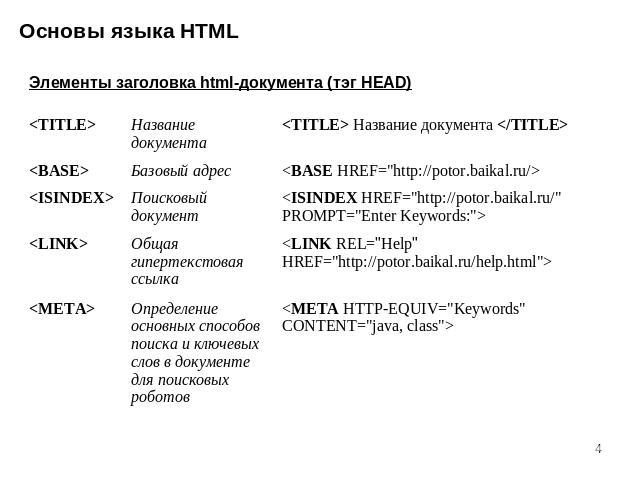 Html – это, конечно, немного сложнее.
Html – это, конечно, немного сложнее.
Еще один способ
Следующий вариант заключается в применении совокупности кнопок, с помощью которых и ставится тире большой и средней длины. Для написания последнего нужно одновременно нажать клавиши «Ctrl» и «-» (это минус, который находится на цифровой клавиатуре, расположенной с правой стороны).
Меню «Символ»
Также можно напечатать тире нужной длины, зайдя в меню под названием «Символ» во «Вставке». После нажатия на этот пункт открывается область, где находятся распространенные знаки.
В данном окне следует кликнуть на пункт под названием «Другие символы». Его очень легко найти. Затем откроется окно под названием «Символы», где вы увидите перечень разнообразных знаков. Можно выбрать необходимый и кликнуть на кнопку «Вставить». После этого символ появится в документе. Вот и ответ на вопрос о том, как в «Ворде» поставить длинное тире. Следует отметить, что многих смущает длинный список, в котором они не сразу могут обнаружить то, что необходимо.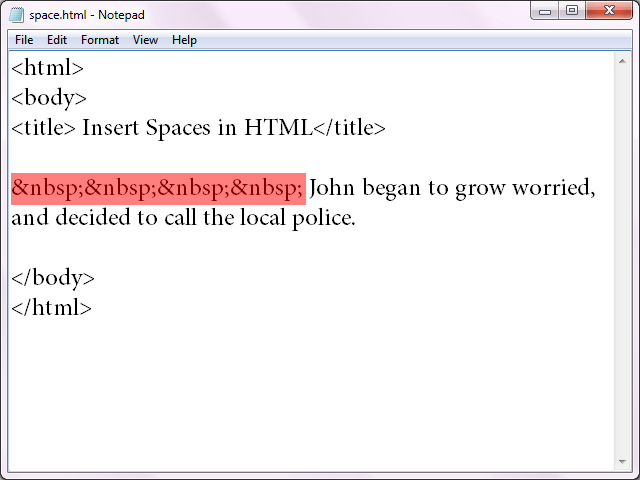
Чтобы не тратить времени на поиск тире в перечне символов, можно открыть вкладку, называющуюся «Специальные знаки», в которой оно находится в самом начале. Искомый символ сразу бросается в глаза. Кроме того, в этой вкладке указана комбинация кнопок для вставки тире.
Автозамена
А теперь можно рассмотреть вариант с автозаменой. Необходимо открыть окно под названием «Символ», где находится соответствующая кнопка. Там можно легко настроить нужную автозамену знаков в документе. К примеру, найдя в перечне символов большое тире и кликнув на кнопку под названием «Автозамена», пользователь переходит в настройки. Там можно указать три дефиса. В дальнейшем они будут самостоятельно заменяться большим тире. Очень просто, не правда ли? К этому способу можно прибегнуть также для написания среднего тире, но его недостаток заключается в том, что действителен он будет исключительно на вашем ПК, и лишь на одной раскладке клавиатуры (которая была использована при написании дефисов в окне автозамены).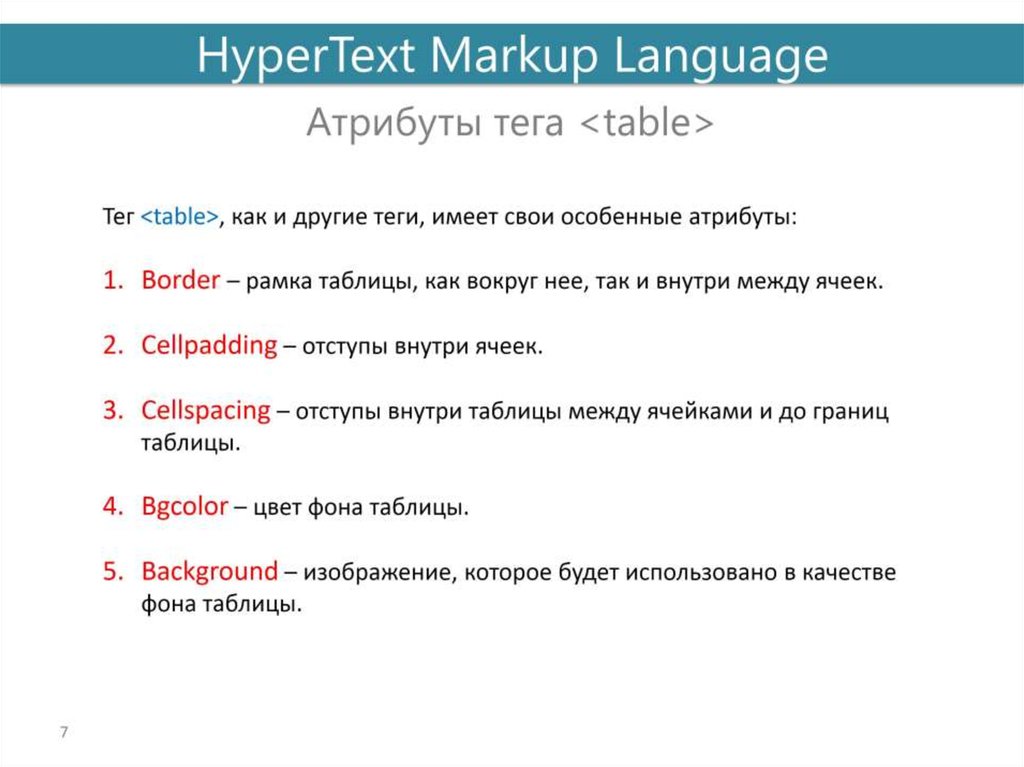 Но преимуществ у этого метода тоже очень много. Необходимо понимать, что при написании трех минусов с правой цифровой клавиатуры автозамены не произойдет.
Но преимуществ у этого метода тоже очень много. Необходимо понимать, что при написании трех минусов с правой цифровой клавиатуры автозамены не произойдет.
Недостаточно знать, как сделать длинное тире. Нужно еще помнить правила его постановки.
Тире, разделяющее подлежащее и сказуемое
Обычно подлежащее и сказуемое разделяется тире, если отсутствует вспомогательный элемент в составных частях последнего. Это очень легко запомнить. Иногда постановка данного знака связана исключительно с формой подлежащего и сказуемого. Но часто имеются дополнительные причины, по которым нужно напечатать тире. Рассмотрим правила, согласно которым необходимо ставить данный символ, и вспомним некоторые исключения.
Тире печатается, если…
Рассматриваемый знак ставится в том случае, когда подлежащее является существительным, при этом именное сказуемое тоже выражено им. Кроме того, оно должно иметь нулевую связку. Таким образом, два главных члена являются существительными. Необходимо запомнить следующие случаи написания данного знака:
— Если предложение можно назвать логическим определением.
— Если оно выдержано в книжном стиле и включает в себя оценку, описание чего-либо, длинное тире тоже ставится.
— В предложениях, содержащих два отождествленных предложения, выраженных обоими составами.
— После нескольких подлежащих, являющихся однородными.
— Когда наблюдается структурный параллелизм элементов.
— Для того чтобы смысл предложения стал более понятным.
— Если и подлежащее, и сказуемое являются инфинитивами. Однако один главный член может быть существительным, и тогда тоже ставится тире.
— Перед следующими словами: «значит», «это», «это значит», «вот», «это есть».
— Если и подлежащее, и сказуемое выражены числительными. Но если одно из них является существительным, то тире все равно нужно напечатать. Нельзя забывать это правило.
Обычно длинное тире ставится в следующих случаях:
— Если подлежащее является инфинитивом, а также есть составное сказуемое с именной частью, представленной наречием, имеющим значение состояния.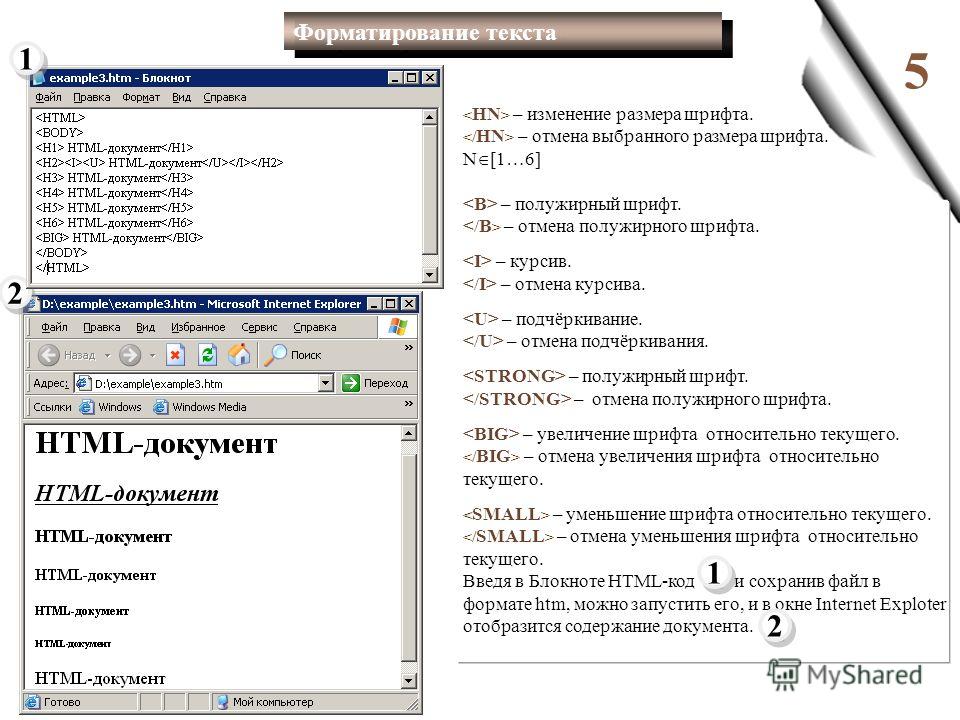 Связка должна быть нулевой. Следует обратить на это особое внимание.
Связка должна быть нулевой. Следует обратить на это особое внимание.
— Если подлежащее представлено словом «это» и после него имеется логическая остановка.
Обратите внимание
Во всех представленных случаях перед тире иногда ставится запятая. Все зависит от контекста. Обычно она нужна, если перед отрезком, где должно ставиться тире, находится придаточное предложение либо обособленный член. В данной ситуации необходимо напечатать два символа, не имеющих между собой ничего общего. А именно: запятую, стоящую после одного оборота, а также тире, находящееся между главными членами. Это очень важное правило.
Довольно часто люди ошибаются: пропускают запятую, которая должна предварять длинное тире.
Когда не нужно ставить тире
Его не следует печатать, если подлежащее выражено существительным. При этом должно быть именное составное сказуемое с нулевой связкой. Также требуется наличие именной части, представленной существительным. При этом должен быть соблюден ряд некоторых условий:
— Предложение является простым, относится к разговорному стилю.
— Между главными членами расположены сравнительные союзы (например, будто, точно, все равно что, как, словно, вроде как).
— Перед сказуемым находится отрицание «не».
— Также длинное тире не следует ставить, если главные члены разделены частицей либо вводным словом.
— Перед сказуемым находится второстепенный член, связанный с ним.
— В предложении необычный порядок слов, то есть сначала идет сказуемое, а потом – подлежащее. Обратите внимание: в некоторых представленных случаях следует ставить тире, если нужно разделить предложение интонацией на две части. Также это возможно при необходимости выделить подлежащее или сказуемое.
— Подлежащее представлено личным местоимением, в то время как сказуемое является именным и составным. Связка у него должна быть нулевой. Также должна быть именная часть, представленная существительным.
Теперь вы знаете, что делать, если длинное тире на клавиатуре отсутствует. Кроме того, вам известны некоторые правила постановки данного знака.
Как заменить минус на тире html
На клавиатуре одна чёрточка, она обычно правее нуля и повыше букв «З» и «Х». Неосведомлённые люди называют её попеременно то дефисом, то минусом, то тире. Лебедев объясняет нам, что это четыре (учитывая две разновидности тире) различных символа. На самом деле их как минимум девять , и об этом я и расскажу вам сейчас.
Что касается минуса (−), о нём уже многим хорошо всё известно: минус используется в математических выражениях, имеет такую же ширину, как любая цифра, выравнивается по высоте заглавной буквы, в отличие от тире и дефиса, и записывается в HTML как − .
На этом месте все обычно переходят к тире. Но постойте, мы ещё не рассмотрели три символа!
Какой символ употребляется в записи номеров телефонов (555‒41‒72)? Дефис, скажете вы; а вот и нет! Для этого есть отдельный символ: цифровая чёрточка (figure dash). Выглядит она (‒) практически как минус, но минусом при этом не является.
Вы можете спросить: а почему тогда нельзя использовать минус, раз он выглядит точно так же? Потому что минус — это знак вычитания, а в номере телефона ничто ни из чего не вычитается. По той же причине, по которой для выделения текста нужно использовать em , а не i . Это нельзя объяснить, это можно только познать.
По той же причине, по которой для выделения текста нужно использовать em , а не i . Это нельзя объяснить, это можно только познать.
Цифровая чёрточка имеет код U+2012 и в HTML записывается как ‒ .
О символе переноса , также называемым мягким дефисом, тоже многим известно. Этот символ, обозначаемый в HTML как — , расставляется в словах между слогами в тех местах, где можно сделать перенос . На экране он не отображается, за исключением случая, когда попадает на конец строки; в этом случае браузер (говорят, с третьей версии даже Firefox научился это делать) не переносит всё слово целиком, а ставит дефис и переносит оставшуюся часть слова.
Это особенно помогает в длинных словах, перенос которых создаёт огромные пустые пространства в правой части экрана. Огромный недостаток символа переноса состоит в том, что его неудобно расставлять вручную (впрочем, с этим могут справиться программы автотипографирования) и в том, что его употребление захламляет и делает нечитаемым исходный код текста (поэтому лучше, если расстановка символов переноса производится CMS на этапе генерации HTML‐ кода из хранящегося в базе данных текста).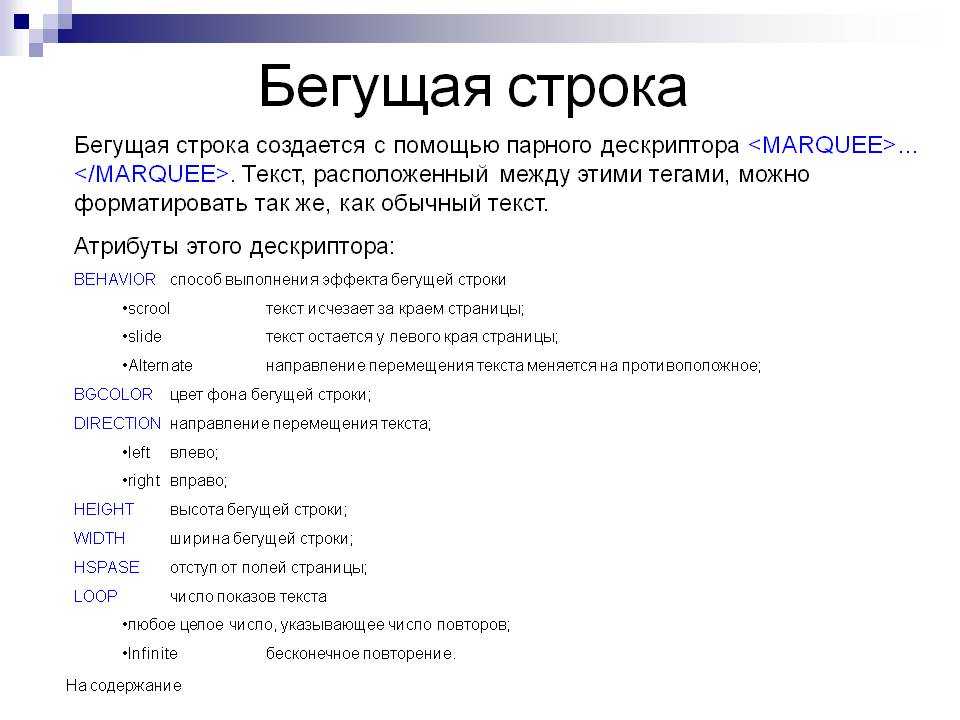
Ещё один похожий на дефис символ — чёрточка (⁃), употребляемая в качестве маркеров списков (чёрточный буллит ). В Студии Лебедева справедливо замечают , что в русской типографской традиции нет такого понятия, как буллит (имея в виду традиционные кружки с квадратиками), и предлагают в качестве маркера употреблять (длинное) тире; как вы можете заметить, они именно так делают (или делали) на своём сайте и даже разразились статьёй , рассказывающей, как это сделать.
На самом деле для маркеров списков существует специальный символ, имеющий код U+2043 (впрочем, Лебедев утверждает, что к русской типографике это не относится). В HTML сделать для списка такой маркер довольно просто, используя CSS:
(Разумеется, приведённый код не идеален, да и работать будет лишь в правильных браузерах, но идея вам ясна, надеюсь.)
Теперь наконец‐ то можем перейти к тире; здесь всё уже хорошо изъезжено: известна разница между коротким тире (-, en dash, чёрточка шириной с букву «n», -) и длинным тире (—, em dash, чёрточка шириной с букву «M», —).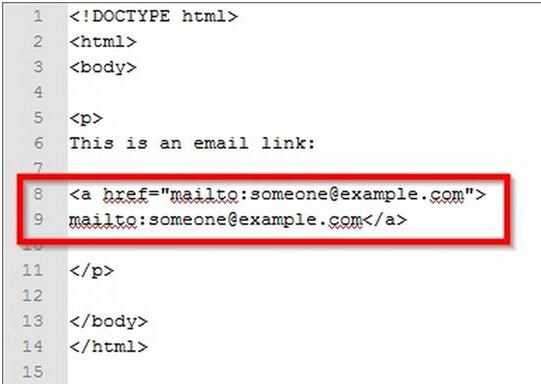 Известно, что в русской типографике употребляется исключительно длинное тире (хотя ведутся споры касательно возможности употребления короткого тире в числовых диапазонах), тогда как на Западе обычно предпочитают en dash.
Известно, что в русской типографике употребляется исключительно длинное тире (хотя ведутся споры касательно возможности употребления короткого тире в числовых диапазонах), тогда как на Западе обычно предпочитают en dash.
Длинное тире также употребляется в русском языке в диалогах. На Западе же для этой цели часто употребляют отдельный символ горизонтальной черты (―):
― Je m’ennuie tellement, dit-elle.
― Cela n’est pas de ma faute, rétorqua-t-il.
Итак, девять различных чёрточек:
| Знак | HTML | Название | Назначение и употребление |
|---|---|---|---|
| — | — | дефисоминус | вместо всех остальных чёрточек при отсутствии технической возможности |
| ‐ | ‐ | дефис | для разделения частей слова: «светло‐ серый», «по‐ моему», «кое‐ кто» и т. п. |
| − | − | минус | математические выражения: 2 − 3 = −1 |
| ‒ | ‒ | цифровая чёрточка | номера телефонов и другие цифровые коды |
| | — | символ переноса | в (длинных) словах в тех местах, где можно сделать перенос |
| ⁃ | ⁃ | чёрточный буллит | маркер списка |
| — | — | короткое тире | западная типографика |
| — | — | длинное тире | русская типографика |
| ― | ― | горизонтальная черта | диалоги (в западной типографике) |
Большинство пользователей ПК работают с текстовыми редакторами. У каждого из них своя специфика по стилю и интенсивности использования. Кому-то нужен грамотный литературный текст, а кто-то просто передает мысли. Сразу отметим, что в Ворде для ввода дефиса применяются либо несколько клавиш, либо автоматическая настройка вставки длинного тире. При эпизодическом употреблении знака удобнее использовать сочетание клавиш. Если он используется часто, чтобы что-то заменить, то лучше настроить автоматическую вставку. Есть минимум пять способов вставить в Ворд длинное тире.
У каждого из них своя специфика по стилю и интенсивности использования. Кому-то нужен грамотный литературный текст, а кто-то просто передает мысли. Сразу отметим, что в Ворде для ввода дефиса применяются либо несколько клавиш, либо автоматическая настройка вставки длинного тире. При эпизодическом употреблении знака удобнее использовать сочетание клавиш. Если он используется часто, чтобы что-то заменить, то лучше настроить автоматическую вставку. Есть минимум пять способов вставить в Ворд длинное тире.
Первый способ
Он заключается в применении клавиш. Пользователь просто жмет на кнопку клавиатуры с нужной буквой или символом. Для быстрого проведения различных действий в компьютерных программах предусмотрены горячие клавиши. Чтобы вставить длинное тире в Ворде, нужно нажать кнопки Ctrl и Alt. Удерживая их, жмут на значок » – » в правой части клавиатуры. Перед этим проверяют, горит ли индикатор возле кнопки Numlock. Эта функция должна работать.
Второй способ
Этот метод предполагает использование цифрового кода.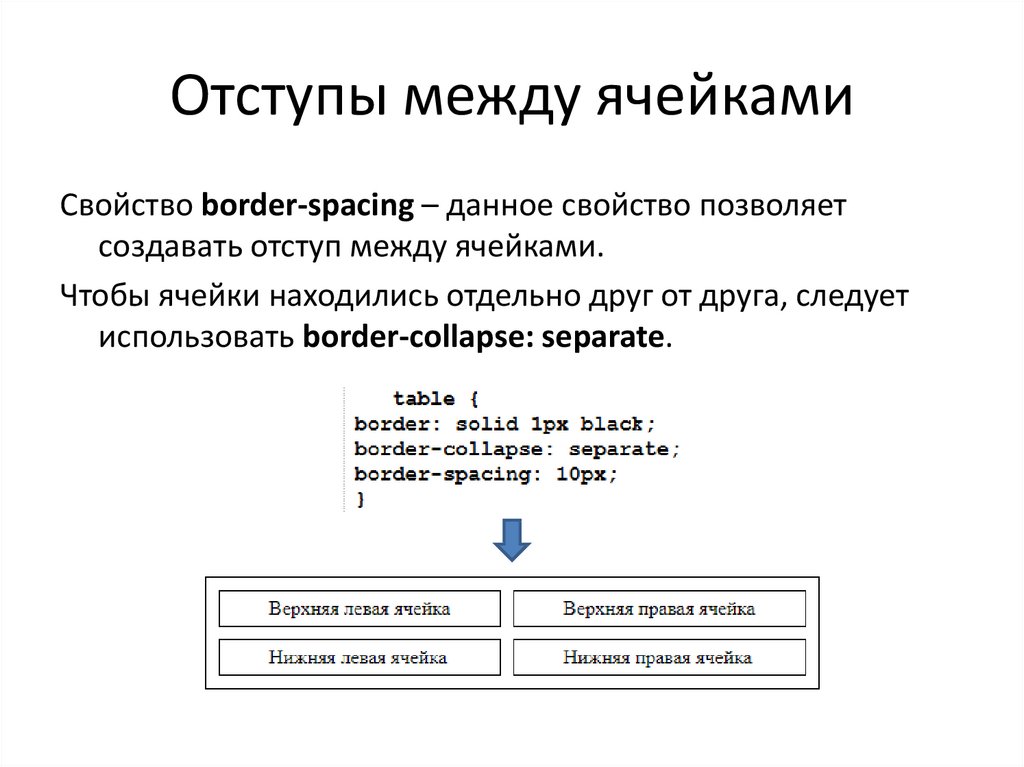 Печатают цифры 2014. Нажимают левый Alt на клавиатуре и не отпуская жмут Х. Так тоже можно ввести неразрывный дефис в Word.
Печатают цифры 2014. Нажимают левый Alt на клавиатуре и не отпуская жмут Х. Так тоже можно ввести неразрывный дефис в Word.
Третий способ
По принципу он похож на второй. Нужно нажать быструю клавишу Alt, не отпускать и набрать 0151 на цифровой части клавиатуры, убрать палец. Как и в первом способе должна работать функция Numlock.
Четвертый способ
Допустим, пользователь не помнит комбинацию клавиш. Тогда ему надо кликнуть в меню текстового редактора по вкладке «Вставка», затем нажать на «Символ». Во всплывшем окне выбирается пункт «Другие символы». Появится ещё одно окно. В его поле «Шрифт» устанавливается пункт «Обычный текст», а в поле «Набор» — «Знаки пунктуации». Среди появившихся знаков будет несколько тире.
Пятый способ
То есть, напечатать длинное тире в Word довольно просто. Но, если его нужно много раз применять как замену другого символа, то процедура будет неудобной. В таком случае настраивают автозамену. Для этого проделывается тоже, что и в четвертом способе. Затем нужно выделить дефис и кликнуть на кнопку «Автозамена». В поле слева вводятся символы для автоматической замены на длинное тире.
Затем нужно выделить дефис и кликнуть на кнопку «Автозамена». В поле слева вводятся символы для автоматической замены на длинное тире.
Таким образом, создатели текстового редактора позаботились об удобной вставке интересующего нас пунктуационного знака. Чтобы делать это регулярно, следует запомнить комбинацию клавиш Ctrl + Alt + «Минус» или указанные коды. Четвертый способ неудобный и им нужно пользоваться, если пользователь не знает других. Для настройки замены символов длинным дефисом нужно применять пятый способ.
Многие пользователи работают с программой Word, но, к сожалению, не каждый из нас умеет ставить тире, которое иногда еще называют длинное тире.
Среднестатистический человек просто берет и ставит минус дважды. Согласитесь, гораздо приятнее видеть в тексте нормальное тире.
Для наглядности посмотрите сами, сравните и, как говорится, почувствуйте разницу:
Длинное тире,
– короткое тире,
– знак минус,
— знак минус, нажатый дважды.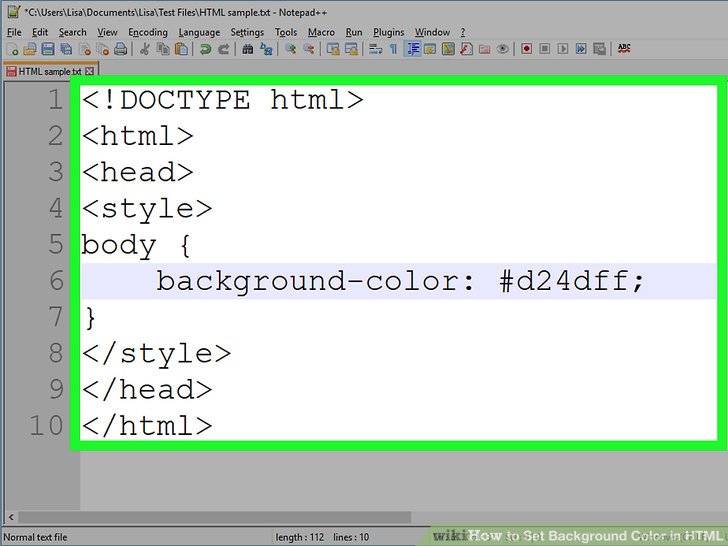
Итак, как поставить тире в Ворде?
Существует два основных способа для вставки символа тире:
- нажатие комбинации клавиш () или
- вставка тире через подменю «Символ» в меню программы Word.
1 Ставим длинное тире через Вставку символа
Если лучше один раз увидеть, чем 100 раз услышать, то на рисунке 1 представлена пошаговая инструкция по вставке длинного тире в Ворде:
Рис. 1 Ставим длинное тире в Word через меню Вставка – Символ.
1) Поставьте курсор в то место в Ворде, куда нужно вставить длинное тире.
2) В меню программы Word переходим во вкладку «Вставка» (цифра 1 на рисунке 1).
3) Затем выбираем подменю «Символ» (в правом углу экрана значок «Ω») (цифра 2 на рис. 1).
4) Нажав на Ω, Вам откроется мини-окно, внизу которого кликаем «Другие символы» (цифра 3 на рис. 1).
5) Посреди экрана появится окно, в котором нажимаем вкладку «Специальные знаки» (цифра 4 на рис. 1).
6) Выбираем строку «Длинное тире» (цифра 5 на рис. 1).
1).
7) Кликаем «Вставить» (цифра 6 на рис. 1).
2 Как поставить длинное тире с помощью сочетания клавиш
Начнем с небольшого примечания. Значок «+», фигурирующий далее в статье, означает поэтапное зажатие клавиш. То есть «Alt+Ctrl+Num-», значит, что сначала вы зажимаете клавишу “Alt”, затем клавишу — «Ctrl» и в конце — «Num-».
Гораздо удобнее вставлять символ «Тире» с помощью клавиатуры при нажатии сочетания клавиш. Полностью повторяем все действия, которые на рисунке 1 обозначены цифрами 1, 2, 3, 4.
Справа от надписи «Длинное тире» есть столбец под заголовком «Сочетание клавиш» (цифра 7 на рис. 1), в котором указана комбинация клавиш для длинного тире. Нажимая их, можно поставить тире. По умолчанию — это «Alt+Ctrl+Num-» (где «Num-» — это минус на клавиатуре нампада) (рисунок 2).
Рис. 2 Где находится клавиатура нампада и где на ней Num-
Слово «нампад» произошло от английского Numpad (сокращение от NUMeric keyPAD). Так называют цифровой блок на клавиатуре, который обычно находится с правого края.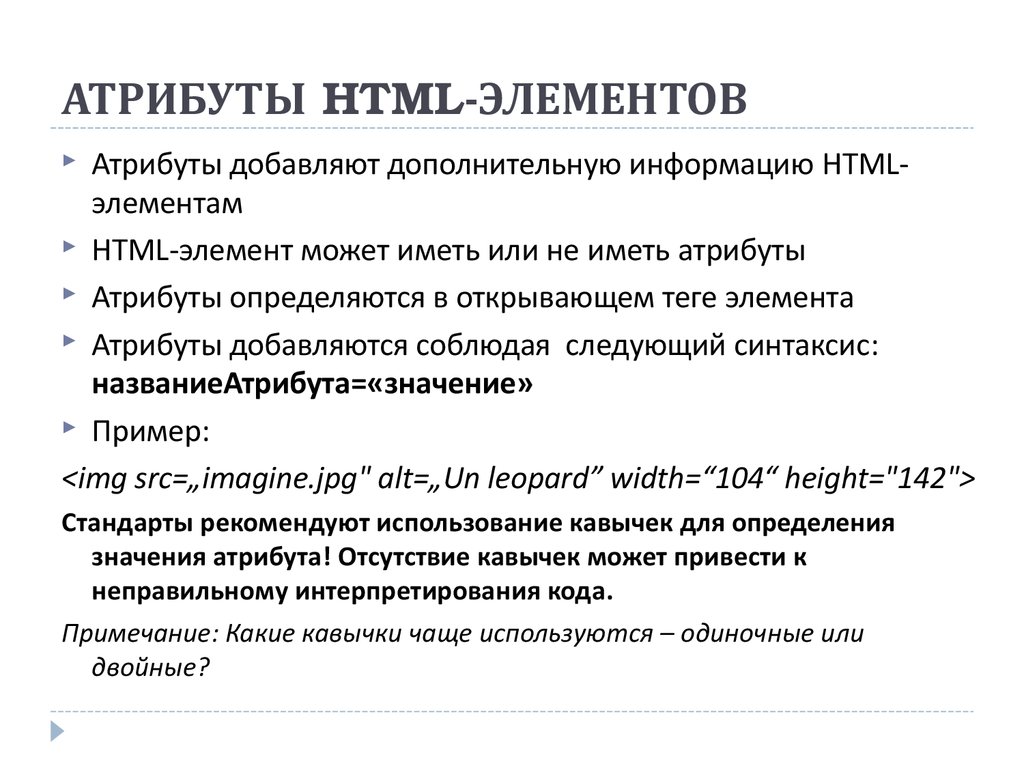 На нампаде имеются клавиши с числами от 0 до 9, символ десятичного разделителя (.), символы сложения (+), вычитания (−), умножения (*) и и деления (/).
На нампаде имеются клавиши с числами от 0 до 9, символ десятичного разделителя (.), символы сложения (+), вычитания (−), умножения (*) и и деления (/).
Более подробно об этом цифровом блоке я писала . Вкратце напомню, что владельцам ноутбуков можно не искать этот блок, а именно, нампад у себя на ноутбуке (как на рис. 3), ибо скорее всего его там нет. Его отсутствие на ноутбуке компенсируется наличием вспомогательной клавиши Fn и некоторых клавиш на основной клавиатуре.
Есть, правда, большие ноутбуки с нампадом (цифровой блок в правой части клавиатуры) у тех пользователей, кто, например, целый день работает с цифрами. Посмотреть на такие ноутбуки можно, если в поисковой строке любого поисковика (Яндекс, Google, Майл ру и т.п.) набрать запрос “ноутбуки с нампадом”. При этом желательно указать поиск по картинкам.
Возьму на себя смелость утверждать, что мало у кого на ноутбуке без нампада после нажатия на клавиши «Alt+Ctrl+Num-» получится поставить длинное тире в Ворде. Поэтому пробуем этот вариант (почему бы не попробовать нажать в Ворде на указанные клавиши одновременно?), а затем плавно переходим к 3-ьему варианту.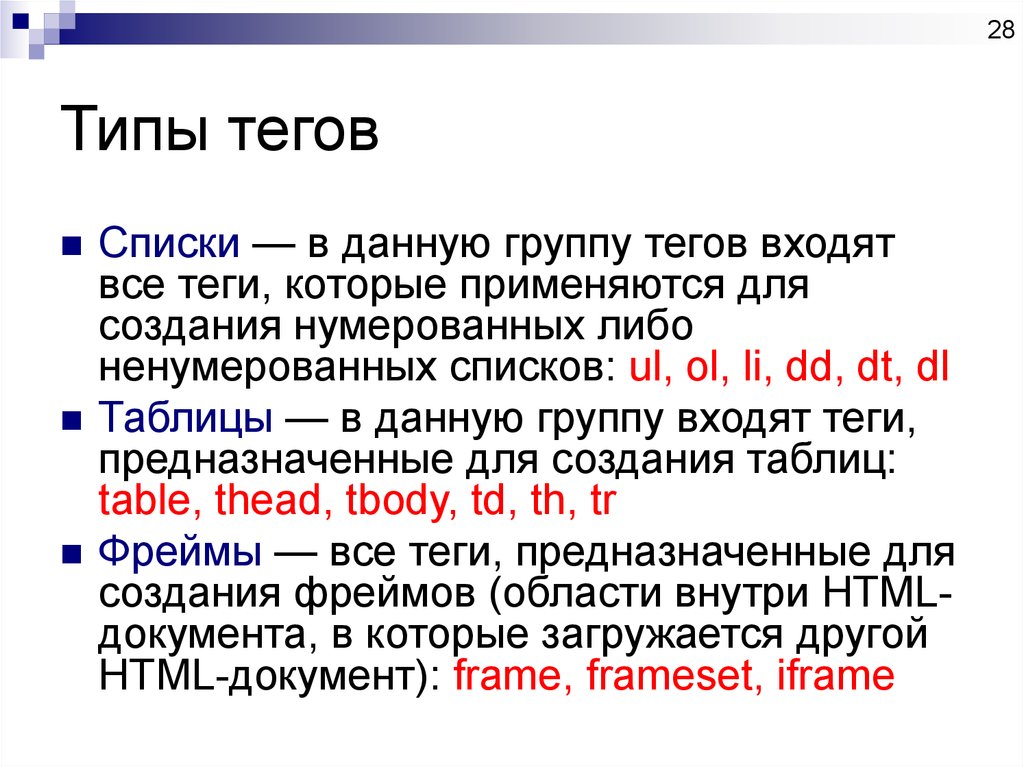
3 Простое сочетание клавиш для ввода длинного тире
Допустим, Вам неудобна раскладка из трёх кнопок, и Вы хотите сменить установленную раскладку на удобную для Вас. Тогда Вам нужно в окошке «Символ» в подменю «Специальные знаки» выделить символ «Длинное тире» (цифра 5 на рис. 1). И нажать кнопку «Сочетание клавиш» (цифра 8 на рис. 1).
Вам откроется новое окошко «Настройка клавиатуры» (рисунок 3).
Рис. 3 Назначение клавиш для вставки тире в Ворде
Курсор будет уже мигать в строке «Новое сочетание клавиш» (цифра 1 на рис. 3). Вам необходимо просто нажать на клавиатуре нужную комбинацию, например, «Alt+Z». Затем нажать на кнопку «Назначить».
На самом деле, этим вопросом задается не каждый пользователь. Ведь на клавиатуре уже есть знак «тире», а, порой, длинное оно или короткое – особой разницы не имеет. Однако, знак, находящийся на клавиатуре это дефис. Тире – немного длиннее, поставить его с клавиатуры у пользователя уже не получится. Именно поэтому, сегодня мы разберем, как сделать длинное тире в Ворде.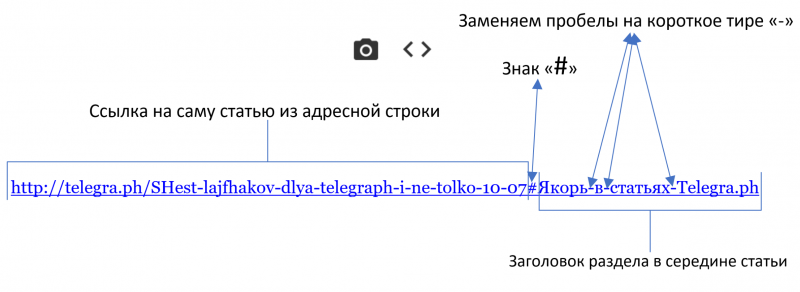
Для начала мы расскажем вам о том, что в ворде существует три разных варианта тире. Это длинное, среднее и, так называемое, «электронное». Каждый их них используется в определенных случаях. Способов для их постановки существует еще больше – минимум пять вариантов. О самых популярных их них мы обязательно подробно расскажем. Вам же необходимо выбрать – наиболее удобный для вашего пользования.
Как сделать длинное тире в Ворде: используем автозамену
Это первый и достаточно простой способ, как можно создать длинное тире в вордовском документе. Программа Ворд позволяет использовать автозамену. Работает она в том случае, когда в тексте вы ставите дефис, а затем пробел. Именно тогда дефис будет автоматически заменен на тире.
Автозамена срабатывает в том случае, когда пере и после дефиса стоят пробелы. Однако, в некоторых словах автоматическая замена не срабатывает. Например, в таком слове, как «где-нибудь», или «как-нибудь».
Как сделать длинное тире в Word: используем шестнадцатеричные коды
А вот если программа Ворд не производит автоматическую замену, то длинное тире можно поставить при помощи сочетания некоторых клавиш и набранных цифр. Каких именно?
Каких именно?
Для этого пользователю необходимо набрать в документе, в том месте, где должно быть длинное тире, цифру 2014. Далее необходимо нажать сочетание двух клавиш на клавиатуре: alt + x (икс). После этого набранная цифра 2014 должна быть заменена на длинное тире. А вот если вы введете цифру 2013, то тире будет уже короче. 2012 – еще короче.
Третий способ вставки тире в вордовском документе
Данный способ подходит для абсолютно любых текстовых редакторов, в том числе и программы Ворд абсолютно любой версии: 2003, 2007, 2013 и более новых версий. Что же требуется от пользователя программы в данном случае?
- Для начала зажмите клавишу Alt, после наберите на клавиатуре цифры 0151.
- Отпустите клавишу.
- Знак длинного тире появится в документе.
Также пользователь сможет использовать в постановке длинного тире, так называемые, «горячие клавиши». Для этого ему необходимо нажать комбинацию клавиш Ctrl и знак минуса. Доступна и еще одна комбинация клавиш Сtrl, Alt и большое тире.
Еще один способ вставки длинного тире
Этот способ можно отнести к списку самых популярных и наиболее часто используемых. В нем пользователь использует вордовское меню «Вставка символа». Для начала он должен найти на панели инструментов раздел под названием «Вставка», после найти раздел «Символ». Если по ней кликнуть, то на экране появится вкладка. Именно на ней необходимо выбрать раздел под названием «Другие символы». Перед пользователем откроется окошко, где будет представлено множество символов. Необходимое нам длинное тире находится в разделе «Специальные знаки». Достаточно его выбрать, а затем нажать кнопку «Вставить». Если все сделано правильно, то знак появится в документе автоматически.
В нашей статье мы рассмотрим несколько способов, как сделать длинное тире в Ворде . Важно отметить, что вышеперечисленные несколько способов постановки длинного тире в Ворде подходят практически для любой версии текстовой программы. Какой способ лучше всего использовать? Здесь все зависит от каждого пользователя. Кому-то лучше всего настроить параметр автозамены и забыть про самостоятельную постановку длинного тире в документе, для кого-то самым удобным способом будет использование шестнадцатеричного кода. Какому способу отдать предпочтение – каждый решает индивидуально.
Кому-то лучше всего настроить параметр автозамены и забыть про самостоятельную постановку длинного тире в документе, для кого-то самым удобным способом будет использование шестнадцатеричного кода. Какому способу отдать предпочтение – каждый решает индивидуально.
Правильное использование дефиса и тире зачастую создает путаницу среди писателей, наборщиков и типографов. Этот вопрос, рано или поздно, касается каждого человека — мы пишем и читаем, а неверное использование этих знаков препинания делает текст некрасиво оформленным и искажает вложенную в него смысловую нагрузку. Ответ на вопрос, что такое дефис и тире, разница в их написании и визуальное отличие знаков, помогут каждому более грамотно использовать неповторимый русский язык.
Дефис: длинное тире
Функция дефиса — разделение слова на части . Графически этот орфографический знак короче тире приблизительно в 3 раза.
Как правильно употреблять дефис в русском языке, помогут объемные и полные исключений правила, которые сводятся к перечислению множества частных случаев :
Другие случаи использование дефиса:
- Запись частей слова в лингвистических текстах.
 Например: приставка при- , окончание —ют .
Например: приставка при- , окончание —ют . - Обозначение важных частей или слогов слова: при-ло-же-ние-е .
- В художественных повестях обозначают важность слова произносимого героем: «Внимание, еще раз говорю вни-ма-ни-е… ».
Когда ставится тире в предложении?
Употребление тире в предложениях, также как и дефис, имеет свои правила пунктуации. Наряду с использованием в тексте запятой, которую часто ошибочно ставят в неположенных для этого местах, применение тире имеет следующие особенности :
Между подлежащим и сказуемым.
Выражение предлежащего и сказуемого в именительном падеже: Собака — лучший друг человека .
Подлежащее в именительном падеже, а сказуемое выражено в неопределенной форме: Жизнь прожить — не поле перебежать .
Перед частицами или обобщающим словом.
Частицы это , вот и т.п.: Твердость — это лучшее качество данного материала .
Перед обобщающими словами: Вдумчивость, внимательность и усердность — лучшие качества школьника.
Обозначение количественных пределов.
Временной предел: Варить на медленном огне в течение 20 — 25 минут.
Пространственный предел: Перелет Москва — Тула .
В вышерасположенной таблице описаны случаи, которые наиболее часто встречаются при использовании тире в русском языке.
Также этот знак применяют:
- После союзов, для выражения неожиданности: Лег в постель и — моментально заснул .
- Между однородными членами: Кто молодец — я молодец !
- Обозначение диалогов прямой речи: — Да, я согласен с вами, — сказал Ленин .
Как поставить дефис в ворде?
Практически все пользователи, работающие с операционной системой Windows, для набора текста используют текстовые редакторы Word или OpenOffice.
Рассмотрим, как в первом варианте поставить дефис в тексте:
- Дефисоминус . На клавиатуре есть только один символ обозначающий «чёрточку». Расположен он, выше букв «З» и «Х», справа от числа «0».
 Многие не понимают его истинного значения и часто ставят этот знак в качестве минуса, тире, переноса, дефиса. На самом деле этот символ, своими размерами, стоит ниже минуса и дефиса. Как он обычно и используется? Для тире ставят два — три дефисоминуса подряд. Некрасиво, но если нет технической возможности — подойдет и так.
Многие не понимают его истинного значения и часто ставят этот знак в качестве минуса, тире, переноса, дефиса. На самом деле этот символ, своими размерами, стоит ниже минуса и дефиса. Как он обычно и используется? Для тире ставят два — три дефисоминуса подряд. Некрасиво, но если нет технической возможности — подойдет и так. - Неразрывный дефис . Мы выяснили, что для обозначения в документе дефиса используют символ дефосоминус (-) или, как говорят в народе, знак «минус». Но есть простой способ, о котором мало кто знает — использование специальных клавиш для создания неразрывного дефиса (тире). Что для этого нужно сделать? Нажать комбинацию Ctrl+«минус» . Обратите внимание: раскладка клавиатуры должна стоять на английском языке и знак «минус» нажимается на цифровой клавиатуре справа.
Как поставить тире в ворде?
Всех кто полагает, что при помощи тире, минуса и дефиса можно решить все проблемы пунктуации в Word — сильно ошибаются. Но об этом ниже. Сейчас поговорим о тире и как его можно поставить в ворде.
Но об этом ниже. Сейчас поговорим о тире и как его можно поставить в ворде.
Существуют два вида тире:
- Длинное тире — используется в русской типографии.
- Короткое тире — его еще называют «средним», используется в западной типографии.
Точно также, существуют три способа (третий самый простой) вставки тире в текст:
- Вставка тире при помощи ставки символа .
- Устанавливаем курсор в то место, где нужно поставить знак тире:
- Выбираем пункт меню Вкладка . Во вкладке ищем надпись Символ .
- В появившемся окне выбираем кнопку Другие символы , ищем длинное тире и кликаем Вставить .
- Вставка тире посредствам сочетания специальных клавиш:
- Длинное тире . Нажимаем клавишу ALT и набираем в цифровом блоке клавиатуры Numpad справа 0151 и отпускаем Alt.
- Короткое тире . Аналогично предыдущему пункту, набираем ALT+0150. В обоих случаях раскладка клавиатуры должна быть включена на английский язык.

- Автоматическая программнаявставка, включена по умолчанию во всех версиях:
- Пишем слово.
- Нажимаем пробел.
- Ставим знак минуса (короткое тире)
- Нажимаем пробел снова.
- Пишем следующее слово.
- Нажимаем клавишу продела еще раз и после этого тире превращается в дефис.
Практика: короткое или длинное тире
Что на практике? Реалии таковы, что около 95% пользователей в качестве тире используют короткий (западный) вариант. Связанно это c двумя особенностями :
- Внешний вид . Отечественный вариант многим кажется очень длинным и постоянно бросается в глаза.
- Автоматическая замена . Сочетание специальных клавиш — это хорошо. Но не каждый знает о них, а кто знает — введение символов долгое и неблагодарное. С другой стороны, после того как пользователь введет дефисоминус, сделает пробел и напишет следующее слов: происходит автоматическая замена символа на короткое тире.

9 видов горизонтальных чёрточек
Рассмотрим все существующие в типографии горизонтальные чёрточки , от самого короткого дефисоминуса, до самой длинной — горизонтальной черты.
- Дефисоминус . Самый короткий, используется как дефис или минус.
- Дефис . Для разделения слов на части.
- Минус . В математических выражениях.
- Цифровая чёрточка . Например, для записи телефонного номера.
- Перенос . Перенос слова на следующую строку.
- Маркер списка . Используется в ненумерованных списках.
- Короткое тире . Стандарт тире использованного во всем мире.
- Длинное тире . Русский стандарт тире.
- Горизонтальная черта . Аналог длинного тире, который используется на западе в диалогах.
Теперь, во время набора сложного текста или при оформлении праздничной открытки, ни у кого не должно возникнуть сложностей в использовании таких символов как дефис и тире. Разница очевидна: дефис выступает как орфографический знак и ставится в середине словосочетания, тире — пунктуальный знак который ставится между словами.
Разница очевидна: дефис выступает как орфографический знак и ставится в середине словосочетания, тире — пунктуальный знак который ставится между словами.
Видео-урок: как отличать дефис от тире?
В этом ролике Эдуард Краснов проведет короткий ликбез, научить отличать дефис от тире:
В качестве тире всегда следует использовать длинное тире («—»).
В диапазонах чисел и дат рекомендуем использовать короткое тире («–»).
| Символ | Вид | Набор в HTML | Набор с клавиатуры |
|---|---|---|---|
| Тире (длинное) | — | — | Alt + 0151 |
| Короткое (среднее) тире | – | – | Alt + 0150 |
| Минус | − | − | |
| Дефис | — | клавиша на клавиатуре |
Обратите внимание, что в программе MS Word дефис, окруженный пробелами, автоматически заменяется на короткое тире. Поэтому при вставке текста из MS Word на сайт этот недочёт нужно исправлять вручную.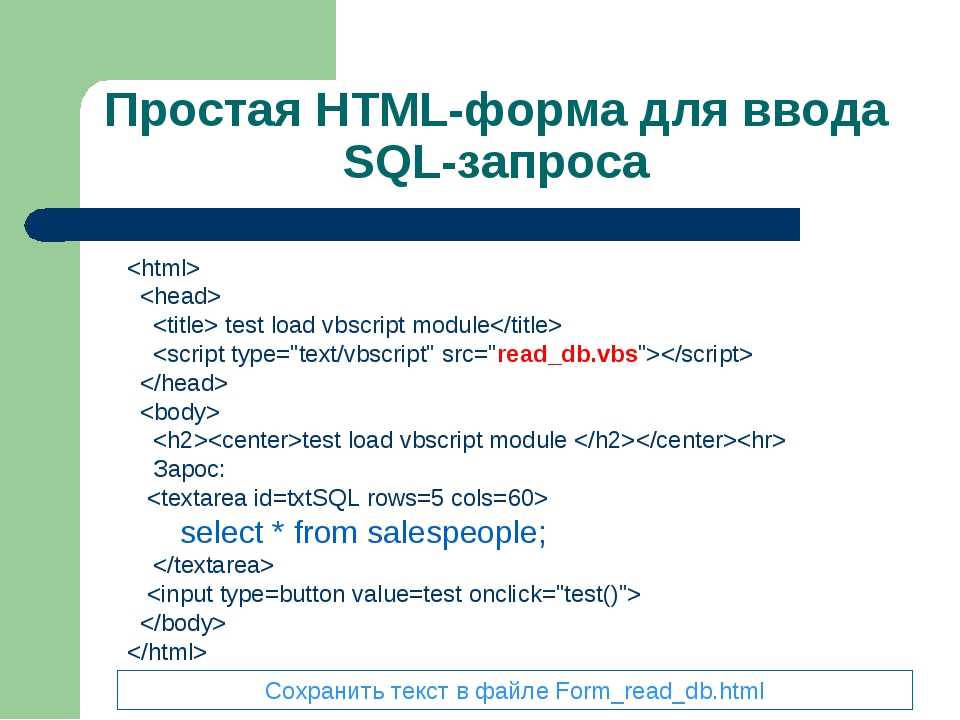
На самом деле, видов «черточек» еще больше (например, клавиша на клавиатуре — это не совсем дефис), но перечисленных для веб-сайтов вполне достаточно.
Мотивация:
По правилам русской типографики в диапазонах чисел следует использовать длинное тире, однако на практике на сайтах часто используется просто дефис. Возможно поэтому, длинное тире большинству кажется слишком длинным и его практически не используют в диапазонах.
Вопросы правильной расстановки дефисов, длинного и короткого тире, знака минуса, кавычек-елочек и кавычек-лапок уже неоднократно поднимались в интернете и на Хабре в частности (см. ссылки ниже). Однако по-прежнему, студенты и аспиранты в своих курсовых и дипломных, диссертациях и авторефератах не уделяют достаточного внимания типографике.
В данной заметке я привожу две таблицы с основными правилами расстановки указанных знаков и отбивок между ними при верстке текстов в системе LaTeX, в которой готовится значительная часть квалификационных работ по физико-математическим специальностям.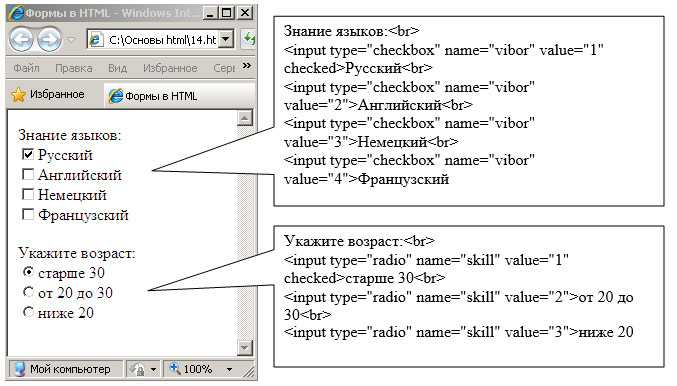
Со временем возможно появятся похожие таблички с правилами расстановки пробелов, знаков препинания и по оформлению текста в целом.
Дефисы, минусы и тире
Е.\,С. Методы решения сеточных уравнений.
Общепринятых правил употребления разделителей в «прочих „диапазонах“» я не нашел,
потому приведенные выше правила для этого случая вывел для себя сам, пользуясь здравым
смыслом и ориентируясь на современные книжные издания высокого качества (изд-во РХД).
Источники и дополнительные ссылки
- С. М. Львовский «Набор и вёрстка в LaTeX» (Глава 3. Набор текста — § 1. Специальные типографические знаки — п. 1.1. Дефисы, минусы и тире)
- А. А. Лебедев «Ководство» (§ 158. Короткое тире)
- А. А. Лебедев «Ководство» (§ 97. Тире, минус и дефис, или Черты русской типографики)
- А. А. Лебедев «Ководство» (§ 62. Экранная типографика) (21 февраля 2008)
Кавычки
языке программирования С элементы многомерных массивов располагаются в памяти <<по строкам>>, а в Фортране
Часто возникает вопрос при написании каких либо статей или курсовых, как поставить тире в ворде или в любом текстовом редакторе.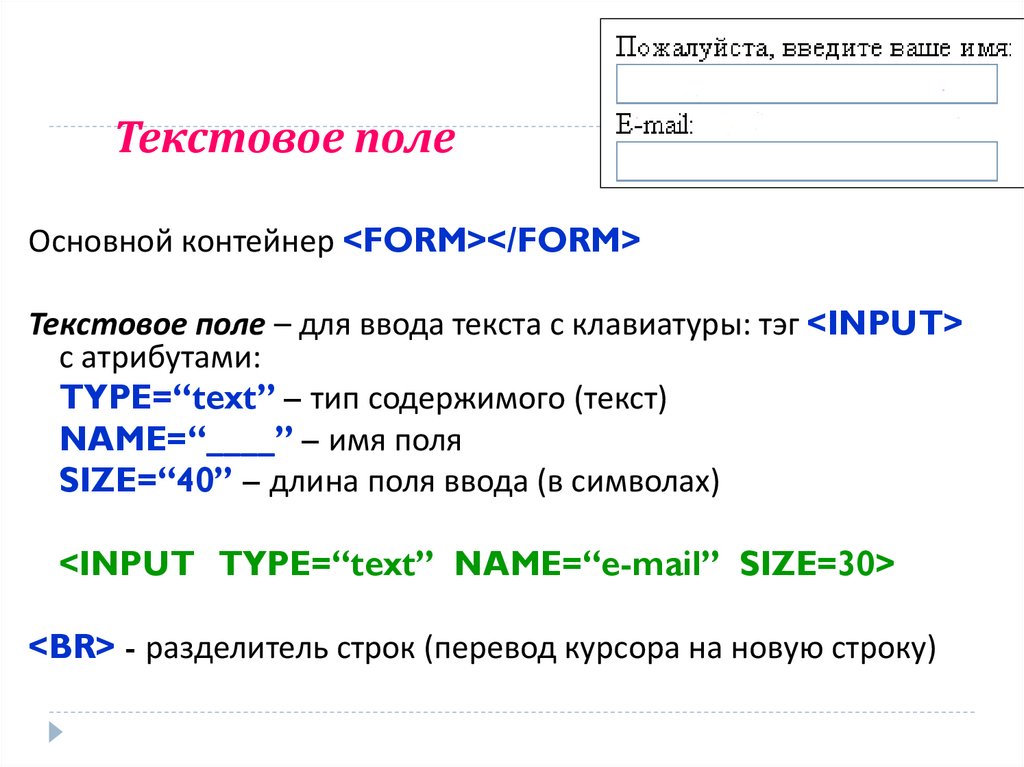 Где находится дефис знают все, поэтому очень часто его и применяют. Хотя определенных правил на это счет нет, но все же лучше использовать тире.
Где находится дефис знают все, поэтому очень часто его и применяют. Хотя определенных правил на это счет нет, но все же лучше использовать тире.
Оказывается, существует 3 разных видов тире (длинное (—), средне (–) и «электронное» (-) ) и как минимум 5 способов для их вставки. В данной статье мы разберем не только ситуации для программы Microsoft Word, но также некоторые способы можно будет применять в любом текстовом или HTML документе.
Пять различных способов вставки — выбирайте удобный
1. Автозамена в Word.
Программа Microsoft Office Word по-умолчанию заменяет дефис на тире в следующей ситуации: вы набираете, например, такой текст «Глагол — это » и в тот момент, когда после слова «это» вы поставили пробел, то дефис заменится на тире. То есть, получится: «Глагол — это » .
Автозамена происходит когда у дефиса по бокам пробел, но если это просто слово, где он используется, например слово «где-нибудь», то, конечно же, автозамена не сработает.
2. Использование шестнадцатеричных кодов.
Если автозамены не произошло, то поставить тире можно самостоятельно с помощью набранных цифр и сочетаний клавиш.
В ворде просто набираем цифру 2014 и нажимаем сочетание клавиш alt + x (икс). Цифра 2014 заменится на длинное тире. Цифра 2013 заменится на тире по-короче, а 2012 еще на меньшее.
3. Способ вставки тире для любых текстовых редакторов.
Зажмите клавишу Alt и набираете с помощью цифровой клавиатуры цифры 0151, отпустите клавишу Alt. В том месте куда вы поставили курсор появится знак длинного тире.
Такой способ подойдет даже если вы набираете текст не в программе Microsoft Word, а в любом html-редакторе.
4. Использование горячих клавиш.
Если у вас имеется на клавиатуре дополнительная «цифровая» клавиатура, то вы можете нажать сочетание клавиш Сtrl и «-» (Сtrl и знак минуса) или сочетание клавиш ctrl + alt + «-» (большое тире).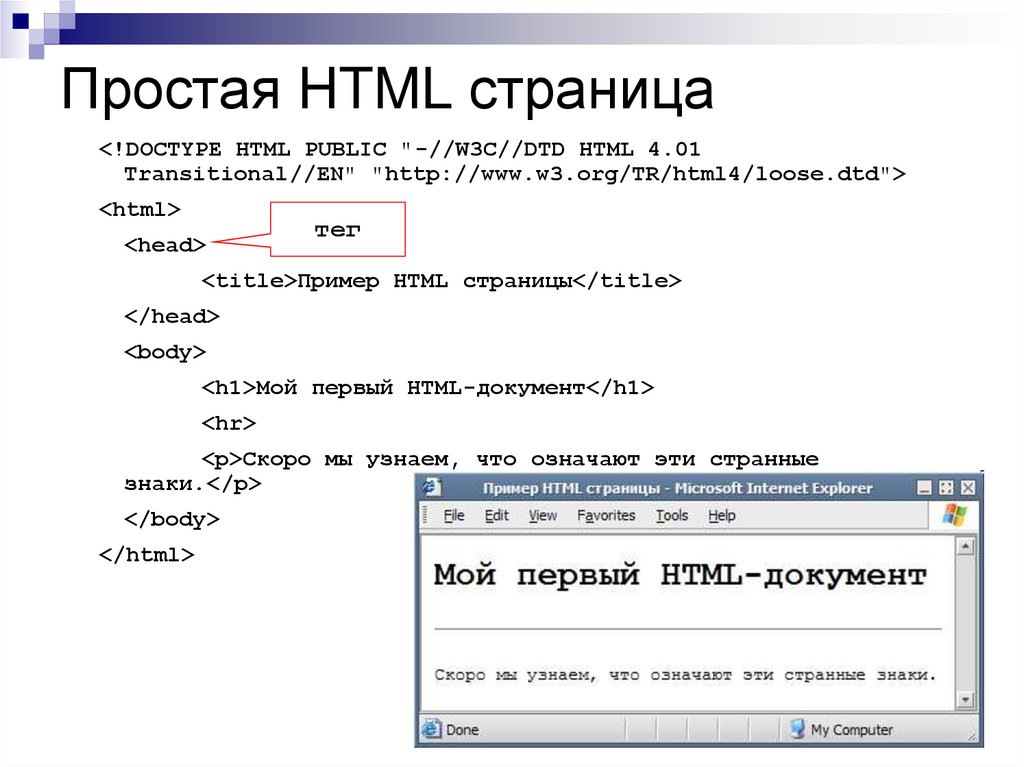
5. Через меню «Вставка символа».
Заходим в меню «Вставка» программы Word
Справа находим кнопку «Символ»
Кликнув по ней выпадет вкладка, на которой нужно выбрать «Другие символы»
Нам откроется окошко с множеством разных символов
Чтобы среди них не искать тире, можно просто перейти на вкладку «Специальные знаки». Выбрать там длинное тире, нажать «вставить» и оно поставиться в вашем документе.
Как оказывается все очень просто. Надеемся что данная статья поможет вам писать ваши тексты еще правильнее.
Знаки «Преткновения». Проблемы типографики
Уж сколько раз твердили миру…
Иван Андреевич Крылов
Repetitio est mater studiorum.
Латинская пословица
Разворот книги Александры Корольковой «Живая типографика». Источник.
Как известно, в любом деле не следует пренебрегать мелочами, тем более в графическом дизайне. Знаки препинания к таким «мелочам» как раз и относятся. Основная проблема с ними состоит в том, что клавиатура компьютера повторяет клавиатуру пишущей машинки, а не клавиатуру наборной машины, на которой знаков было достаточно для полноценного типографического набора текстов. Отсутствие нужных знаков на клавиатуре компьютера, то есть доступности их в одно действие, порождает уродливые замены тире на дефис, кавычек на что попало. Как следствие — пренебрежение правилами типографики и нежелание освоить способы адекватного набора текста, которыми располагают программы верстки и текстовые редакторы, а соответственно языки HTML и CSS для web-страниц. И особенно обидно, когда такие недостатки встречаются у профессиональных дизайнеров. За правильность текста отвечают, конечно, корректоры, но не всякий текст до них доходит, поэтому слегка коснемся основных правил применения того или иного знака. Для системности рассмотрим практически все знаки, даже если они не встречают очевидных трудностей.
Знаки препинания к таким «мелочам» как раз и относятся. Основная проблема с ними состоит в том, что клавиатура компьютера повторяет клавиатуру пишущей машинки, а не клавиатуру наборной машины, на которой знаков было достаточно для полноценного типографического набора текстов. Отсутствие нужных знаков на клавиатуре компьютера, то есть доступности их в одно действие, порождает уродливые замены тире на дефис, кавычек на что попало. Как следствие — пренебрежение правилами типографики и нежелание освоить способы адекватного набора текста, которыми располагают программы верстки и текстовые редакторы, а соответственно языки HTML и CSS для web-страниц. И особенно обидно, когда такие недостатки встречаются у профессиональных дизайнеров. За правильность текста отвечают, конечно, корректоры, но не всякий текст до них доходит, поэтому слегка коснемся основных правил применения того или иного знака. Для системности рассмотрим практически все знаки, даже если они не встречают очевидных трудностей.
Итак.
Знаки препинания — это графические элементы, которые играют важнейшую роль в определении отношений между словами, фразами, предложениями, в придании смыслового и эмоционального содержания, в указании типа высказывания и т. д. Короче, не передавая конкретную информацию, знаки препинания дирижируют ее восприятием.
Сначала о знаках препинания, которые есть на клавиатуре.
Точка (.) ставится в конце предложения. После неё следует только один пробел. Точка также используется при сокращениях. После сокращения текст продолжается со строчной буквы. За этим необходимо следить, так как в текстовых редакторах (например, в MS Word) существует свойство автоматически изменять регистр, то есть после точки следующий знак делать прописным.
Запятая (,) — более сложный знак. Обычно ставится перед союзами, открывающими подчиненное предложение («а», «но», «зато», «что», «как» и т. д.), между однородными членами предложения («красные, жёлтые, голубые цветы»), с причастными и деепричастными оборотами («В жизни, прошедшей в творчестве, много огорчений»), при обращении («Лёд тронулся, господа присяжные заседатели!») и т. д. После запятой, как и после точки, вводится только один пробел.
д. После запятой, как и после точки, вводится только один пробел.
Часто пользователи ошибаются не столько в том, где запятая необходима, а в том, где её не нужно ставить. Запятая не ставится: если члены предложения описывают разные свойства предмета («красивый старинный стальной кинжал»), если деепричастный оборот — устойчивое выражение («бежать сломя голову»).
Дефис (-) употребляется только в сложных словах («Санкт-Петербург», «тьма-тьмущая», «пол-апельсина», «онлайн-курс», «web-страница»), при написании частиц или приставок («кто-то», «как-нибудь»), а также в качестве знака переноса при разбиении между строками («же-лез-ная ло-ги-ка»). Дефис никогда не отбивается пробелами. Исключение составляет выражение типа «аудио- и видеоинформация».
При переносе ни в коем случае нельзя вводить дефис вручную, так как при изменении ситуации дефис останется в слове. Для решения проблемы предусмотрен так называемый дискреционный дефис.
Двоеточие (:) — знак препинания, служащий для внутреннего членения предложения.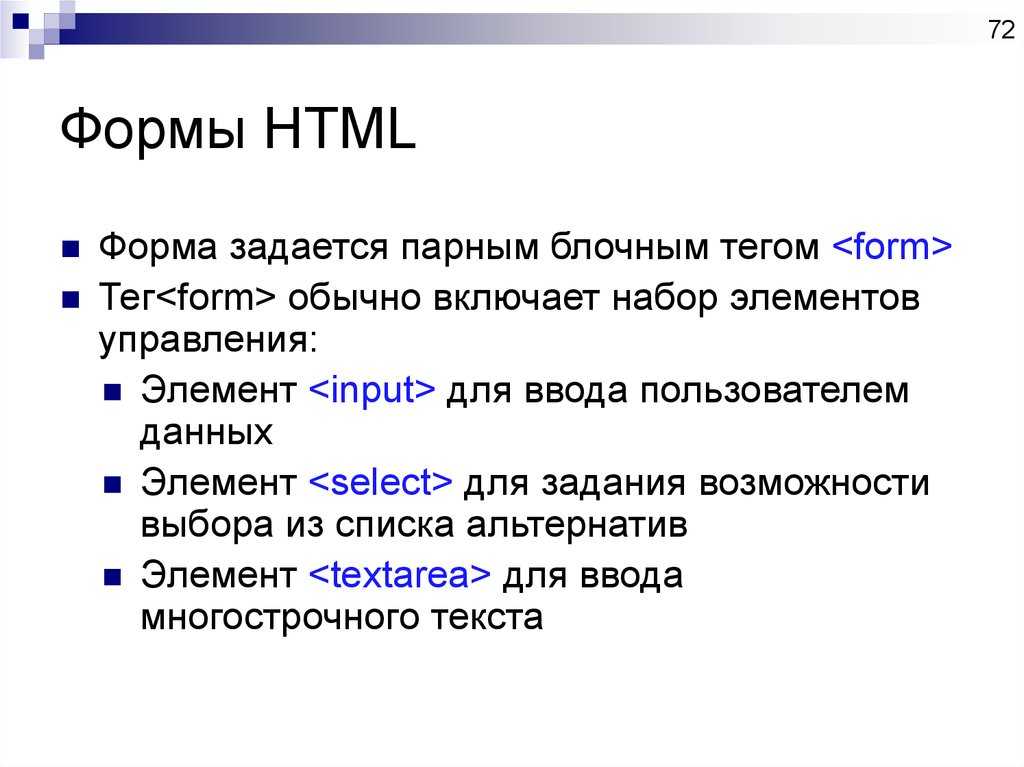
Точка с запятой (;) — знак препинания, как и двоеточие, служит для членения сложного предложения. Сейчас используется не так часто, поскольку предложения не имеют той сложности, которая имелась в произведениях русских классиков.
Вопросительный знак (?) — знак препинания, выражающий вопросительную интонацию. Ставится в конце предложения.
Восклицательный знак (!) — знак препинания, выражающий восклицание, повышенную интонацию. Ставится также в конце предложения.
Возможно сочетание вопросительного и восклицательного знаков: «– Что же делать?! – закричал он отчаянно». Сочетание знаков возможно только в такой последовательности.
Вопросительный и восклицательный знаки могут быть в сочетании с многоточием (?.. или !..). В данном случае вводится соответствующий знак и две обычные точки (в отличие от многоточия, для которого имеется специальный знак).
Скобки ([{}]) — парные знаки препинания, они бывают круглыми, квадратными и фигурными. Эти виды скобок представлены на клавиатуре. Используются для разных целей в разных типах текстов.
«Собака» (@) — знак, имеющий докомпьютерную историю, но сейчас используется только в адресах электронной почты.
Амперсанд (&) — знак, заменяющий союз «и», встречается в названиях компаний (John Wiley & Sons), а также в научной литературе и программировании.
Звёздочка (*) — знак, который ещё называется «астериск», часто используется как знак сноски в случае, если сносок на странице не более трёх-четырёх, в противном случае следует использовать цифры. Три звёздочки, расположенные на отдельной строке в ряд или треугольником, ставятся между блоками текста или в качестве заголовка в стихах.
Пробел ( ) — парадоксальный знак, который существует, но чаще всего невидим (для контроля за ним в редакторах предусмотрена специальная возможность отображения служебных символов). На клавиатуре клавиша пробела существует, более того, она самая большая по размеру. Щелчок на этой клавише создает пустое пространство между словами, между предложениями. Обычный пробел — это знак, включённый в шрифтовой файл, у него знакоместо 32, с этого знака начинаются изображения знаков в шрифтовом файле. Его ширину определяет шрифтовой дизайнер, разрабатывающий шрифт, с учетом рисунков знаков и назначения шрифта.
Однако следует помнить, что если в вёрстке установлена выключка по ширине (justification), то ширины обычных пробелов могут как уменьшаться, так и увеличиваться. Это необходимо для того, что обеспечить выравнивание границ текста. Иногда такие изменения достигают больших значений, и текст выглядит неравномерным, что является ошибкой вёрстки. Использование нескольких пробелов подряд независимо от цели считается грубой ошибкой.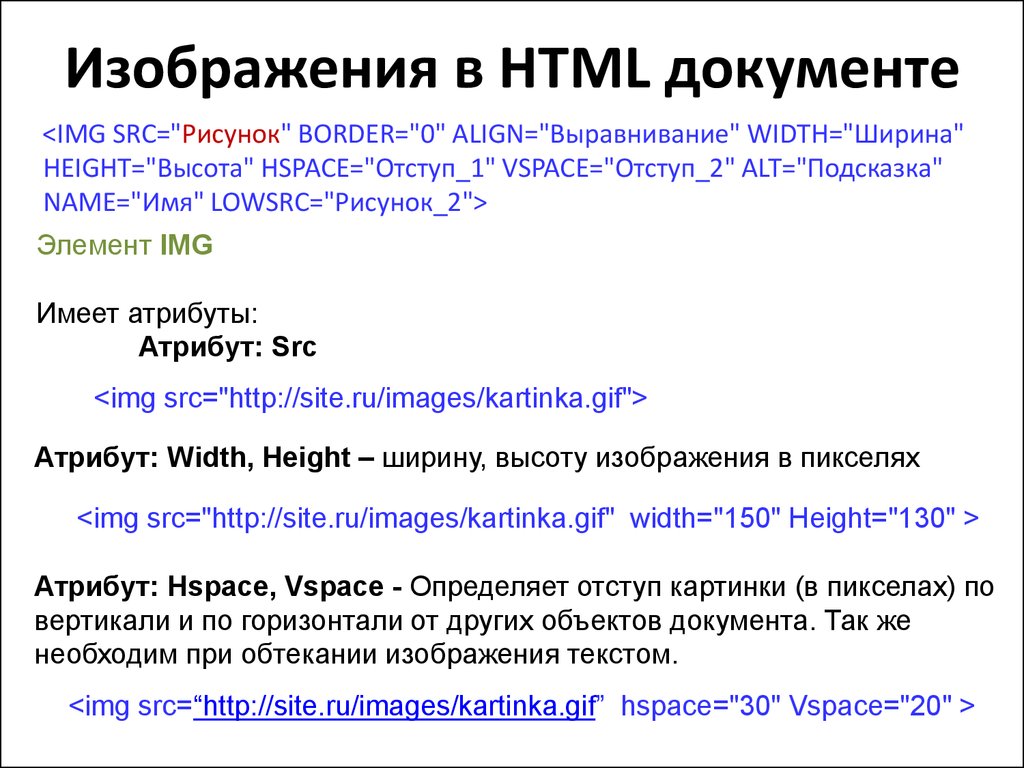 Браузеры по умолчанию игнорируют в HTML-документе совокупность нескольких пробелов, оставляя для отображения только один.
Браузеры по умолчанию игнорируют в HTML-документе совокупность нескольких пробелов, оставляя для отображения только один.
У обычного знака пробела есть множество дополнительных видов. Таким образом, пробел в целом является сочетанием как знака на клавиатуре, так множества вариантов вне клавиатуры.
В программе InDesign в специальном меню, посвященном пробелам, представлены такие варианты.
Сначала рассмотрим пробелы, которые различаются по ширине, что позволяет гибко варьировать размер пробела. Это тем более важно, что такие пробелы, как правило, не подвержены растяжению или сжатию. Однако все они не препятствуют разрыву строки при переносе.
Круглая шпация (Em space) — пробел, ширина которого равна значению кеглю. Такой пробел можно использовать для широких пробелов в отбивках. Он вводится также сочетанием клавиш Ctrl+Shift+m. Для HTML-страниц предусмотрены коды   или  
Полукруглая шпация (En space) — пробел, ширина которого равна половине кегля. Вводится также сочетанием клавиш Ctrl+Shift+n. Для HTML-страниц предусмотрены коды   или  
Вводится также сочетанием клавиш Ctrl+Shift+n. Для HTML-страниц предусмотрены коды   или  
Волосяная шпация (Hair space) — самый тонкий пробел, соответствует 1/24 кегля.
Одна шестая шпация (Sixth space) — пробел, равный одной шестой части кегля.
Тонкая шпация (Thin space) — пробел, равный 1/8 кегля.
Четвертная шпация (Quarter space) – пробел, равный 1/4 кегля.
Третная шпация (Third space) — пробел, равный 1/3 кегля, очень близкий к обычному пробелу.
Пунктуационная шпация (Punctuation space) — пробел, равный ширине точки текущего кегля.
Цифровая шпация (Figure space) — пробел, равный ширине цифры.
В том же меню есть ещё два своеобразных, но очень полезных пробела.
Неразрывный пробел (Nonbreaking space) — пробел, который препятствует переносу следующего слова на другую строку. Очень полезен для ввода перед длинным тире (перенос тире на следующую строку считается грубой ошибкой), перед сокращениями единиц измерения, между инициалами и фамилией и т. д.
д.
Неразрывный пробел фиксированной ширины (Nonbreaking space (fixed width) — пробел, который предназначен для той же цели, но обладает неизменной шириной. Полезен для отбивки маркеров в списках или после тире в прямой речи.
И наконец, Заполняющая шпация (Flush space) — пробел, наоборот, с изменяемой шириной для того, чтобы знак или число было вытеснено на самый правый край полосы набора. Используется в журнальной вёрстке для того, чтобы декоративный элемент в конце статьи, независимо от количества текста в строке всегда занимал крайнее правое положение. В книжном наборе используется для вёрстки оглавлений. Но тут необходимо одно условие: текст должен быть выключен на полный формат (Full Justify).
Теперь — важно! — поговорим о знаках препинания, которых нет на клавиатуре. Следует обратить внимание на то, что добавить требуемый знак можно различными способами. Какой способ выбрать зависит от ситуации и личных предпочтений.
В терминологии программы InDesign такие знаки считаются спецсимволами, поскольку они попадают в текст с помощью специальных манипуляций.
1. Безусловно, основное меню: Текст / Вставить специальный символ.
2. Контекстное меню: установить курсор в нужное место, щелкнуть правой кнопкой мыши, в открывшемся меню выбрать пункт Вставить специальный символ.
3. Знак можно выбрать в палитре меню Глифы, выбрав соответствующую гарнитуру и просматривая отображения знаков.
4. Для многих символов существуют клавиатурные сокращения, когда одновременное нажатие двух-трех клавиш вставит в текст требуемый символ.
5. Существует ввод с помощью клавиши Alt. Так можно вводить практически все символы, поэтому сначала следует понять последовательность действий. Первое: щелкнуть на клавише NumLock на цифровой клавиатуре. Чаще всего щелчок подтверждается загоранием специальной лампочки. Второе: нажать клавишу Alt и удерживать. Третье: набрать соответствующий код на цифровой клавиатуре. Четвертое: отпустить клавишу Alt.
6. Для размещения спецсимвола на Web-странице предусмотрены варианты: например, для короткого тире возможен ввод цифрового кода (–) или мнемонического кода (–).
Итак, знаки, отсутствующие на клавиатуре, но без них текстовый набор не будет идеальным.
Длинное тире (—) – разделительный знак, который используется в русском языке вместо опущенного глагола («Знание — сила»), при прямой речи как внутри текста («Я решил, — сказал Петров, — искать клад один»), так и в форме отдельных строчек:
— Ты куда?
— Я решил искать клад один.
Клавиатурное сокращение для ввода длинного тире: Shift+Alt+- (дефис на обычной клавиатуре). Кстати, в редакторе MS Word — несколько иные клавиши: Ctrl+Alt+- (дефис на цифровой клавиатуре).
Для Alt-технологии используется код — 0151.
Кроме ввода собственно длинного тире важно понимать, как окружить его пробелами, которые всегда в русскоязычном тексте, в отличие от дефиса, обязательны. По правилам набора длинное тире отбивается от предыдущего неразрывным пробелом, так как перенос тире на другую строку не допускается, а от последующего — тонким пробелом (в InDesign – Thin space). В грамотной типографике замена тире дефисом с пробелами недопустима. Легко запомнить мнемоническое правило: длинное тире используется в пределах предложения, а дефис — в пределах слова.
В грамотной типографике замена тире дефисом с пробелами недопустима. Легко запомнить мнемоническое правило: длинное тире используется в пределах предложения, а дефис — в пределах слова.
На Web-страницах длинное тире вводится кроме прочего с помощью кода — или —
Короткое тире (–) применяется для обозначения диапазона между датами или числами. В этом случае оно не отбивается пробелами от предыдущего и последующего знаков. Иногда (в стихотворных текстах или в узкоколоночном наборе) может использоваться вместо длинного тире со всеми требованиями как у длинного тире.
Короткое тире в InDesign добавляется нажатием комбинации клавиш Alt+-. Для Alt-технологии используется код 0150. На Web-страницах короткое тире вводится кроме прочего с помощью кода – или –
Кавычки («„“») — знаки препинания, которые используются в русскоязычной вёрстке для выделения названий, прямой речи, цитат и т. д. Кавычки попали в раздел отсутствующих не случайно: на клавиатуре типографических кавычек действительно нет. Грубая ошибка – применение вместо кавычек знака дюйма («). Однако приходится признать, что этот знак на клавиатуре используется официально в качестве кавычек, например, в программировании и в стандарте HTML.
Грубая ошибка – применение вместо кавычек знака дюйма («). Однако приходится признать, что этот знак на клавиатуре используется официально в качестве кавычек, например, в программировании и в стандарте HTML.
В настоящее время в качестве основных кавычек предпочтительны кавычки-«елочки». Для того чтобы они появились в тексте необходимо настроить программное приложение. Например, в InDesign следует установить флажок в пункте «Использовать типографические кавычки» в разделе «Параметры текста» пункта меню Редактирование/Установки. Можно вводить такие кавычки в любые тексты с помощью Alt-кодов: соответственно 0171 и 0187.
Если внутри текста, заключенного в указанные кавычки, встречаются новые цитаты или названия, то используются другие кавычки — „“, которые можно найти в палитре Glyphs (Глифы). Но гораздо проще их вводить с помощью клавиши Alt и соответствующих кодов. Для начальной кавычки это — 0132, а для заключительной — 0147. Кроме того, очень важно помнить, то знаки препинания, например точка или запятая, ставятся после кавычек.
Многоточие (…) — знак препинания, который типографически представлен в виде одного знака, а не сочетания трех отдельных точек. Многоточие используется для обозначения неоконченной фразы или пропуска в тексте. В этом случае между текстом и многоточием пробелы не ставятся, независимо от того, перед словом или после него вводится многоточие. Если пропуск в цитировании составляет как минимум целое предложение, то многоточие заключают в угловые скобки и с двух сторон отбивают пробелами.
Многоточие в InDesign считается спецсимволом, поэтому его можно выбрать в соответствующем меню. Кроме того, многоточие вводится с помощью Alt-технологии с кодом 0133. На web-странице знак вводится с помощью кодов … или …
Копирайт (©) — знак, который в соответствии с законом РФ «Об авторском праве…» помещается в выходных данных произведения и свидетельствует об авторских правах участников издания. Знак можно ввести в текст с помощью Alt-технологии с кодом 0169. На web-странице знак вводится с помощью кодов © или ©
На web-странице знак вводится с помощью кодов © или ©
Более подробно о знаках препинания можно узнать на сайте автора. Если есть вопросы или замечания, то можно написать по адресу [email protected].
Текст: © Сергей Пономаренко. 2022
Как в word сделать длинное тире
Главная » Разное » Как в word сделать длинное тире
Несколько способов поставить длинное тире в Ворде
Довольно маленькое количество пользователей знают, как сделать длинное тире в Ворде или других текстовых редакторах. Между тем, это неотъемлемый символ в статьях, курсовых, дипломных и прочих работах, однако вместо него чаще всего ставится дефис, поскольку кнопку с изображением этого значка проще всего найти на клавиатуре.
На самом деле существует целых три варианта написания тире (длинное, среднее и электронное) и минимум пять популярных способов его добавления. Описанные в этой статье инструкции можно применять не только в текстовом редакторе Word, но и в HTML документе.
Пять способов как сделать длинное тире в Ворде
С помощью этих простых методов вы сможете создавать в Word правильно оформленные документы, не затрачивая на эту процедуру много времени!
Как ставить тире c помощью Автозамены
Ворд по умолчанию изменит дефис на тире, когда по бокам от него буту стоять пробелы. Например, вы набрали текст: «Лето — это», сразу же после того, как вы поставили пробел после слова «это», символ самостоятельно преобразуется в необходимый. Естественно, что таких словах, как «когда-нибудь» мы не разделяем дефис пробелами, и он остается на месте.
Как ставить тире, используя цифровую комбинацию
Универсальный метод: зажмите кнопку Alt и наберите на цифровой клавиатуре комбинацию 0151, а после – отпустите Alt. На месте, где стоял курсор, появится необходимый значок. Этот способ можно использовать не только в текстовых, но и в html-редакторах.
Как сделать большое тире в Ворде с применением шестнадцатеричных кодов
Введите комбинацию 2014 и нажмите alt+x.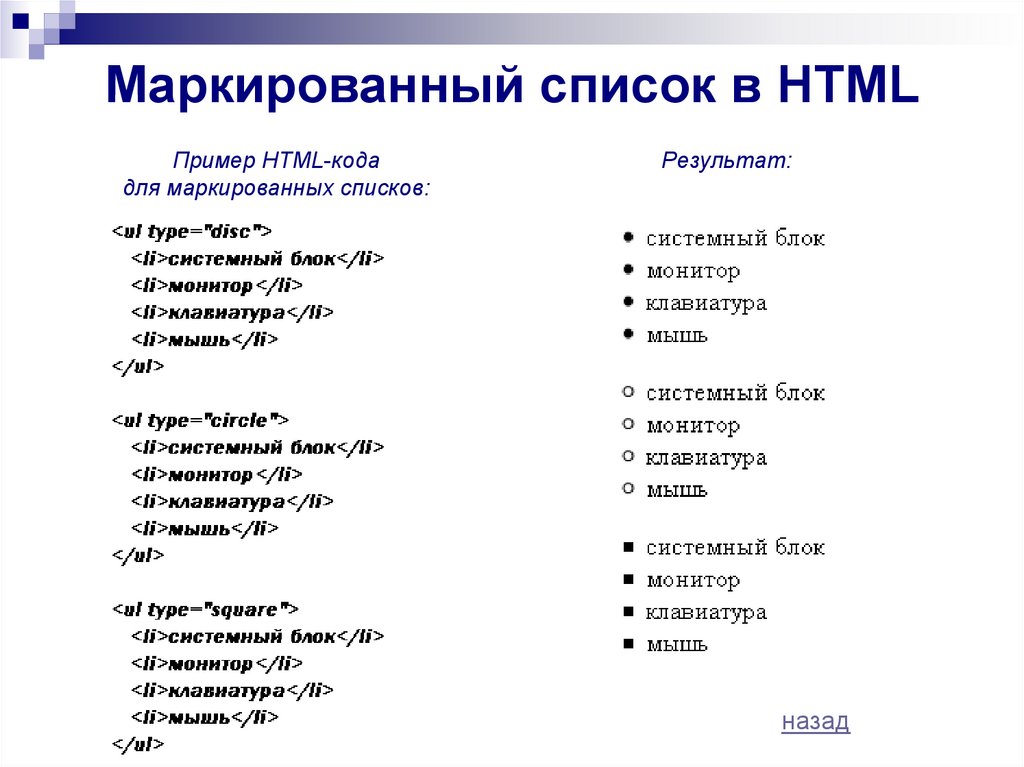 После этого цифра изменится на длинное тире. 2013 и 2012 также можно заменить на необходимый нам знак: средний и короткий соответственно.
После этого цифра изменится на длинное тире. 2013 и 2012 также можно заменить на необходимый нам знак: средний и короткий соответственно.
Как поставить тире, применяя горячие клавиши
Нажмите Ctrl и знак минуса на цифровой клавиатуре для получения среднего тире в Ворде и Ctrl+Alt+минус – для большого.
Как ставить тире через меню «Вставка»
Отыщите кнопку «Символ» и кликните по ней. Далее «Другие символы/Специальные знаки» и выберите пункт, указанный на картинке.
Как сделать длинное тире в Ворде
На самом деле, этим вопросом задается не каждый пользователь. Ведь на клавиатуре уже есть знак «тире», а, порой, длинное оно или короткое – особой разницы не имеет. Однако, знак, находящийся на клавиатуре это дефис. Тире – немного длиннее, поставить его с клавиатуры у пользователя уже не получится. Именно поэтому, сегодня мы разберем, как сделать длинное тире в Ворде.
Для начала мы расскажем вам о том, что в ворде существует три разных варианта тире. Это длинное, среднее и, так называемое, «электронное». Каждый их них используется в определенных случаях. Способов для их постановки существует еще больше – минимум пять вариантов. О самых популярных их них мы обязательно подробно расскажем. Вам же необходимо выбрать – наиболее удобный для вашего пользования.
Это длинное, среднее и, так называемое, «электронное». Каждый их них используется в определенных случаях. Способов для их постановки существует еще больше – минимум пять вариантов. О самых популярных их них мы обязательно подробно расскажем. Вам же необходимо выбрать – наиболее удобный для вашего пользования.
Как сделать длинное тире в Ворде: используем автозамену
Это первый и достаточно простой способ, как можно создать длинное тире в вордовском документе. Программа Ворд позволяет использовать автозамену. Работает она в том случае, когда в тексте вы ставите дефис, а затем пробел. Именно тогда дефис будет автоматически заменен на тире.
Автозамена срабатывает в том случае, когда пере и после дефиса стоят пробелы. Однако, в некоторых словах автоматическая замена не срабатывает. Например, в таком слове, как «где-нибудь», или «как-нибудь».
Как сделать длинное тире в Word: используем шестнадцатеричные коды
А вот если программа Ворд не производит автоматическую замену, то длинное тире можно поставить при помощи сочетания некоторых клавиш и набранных цифр.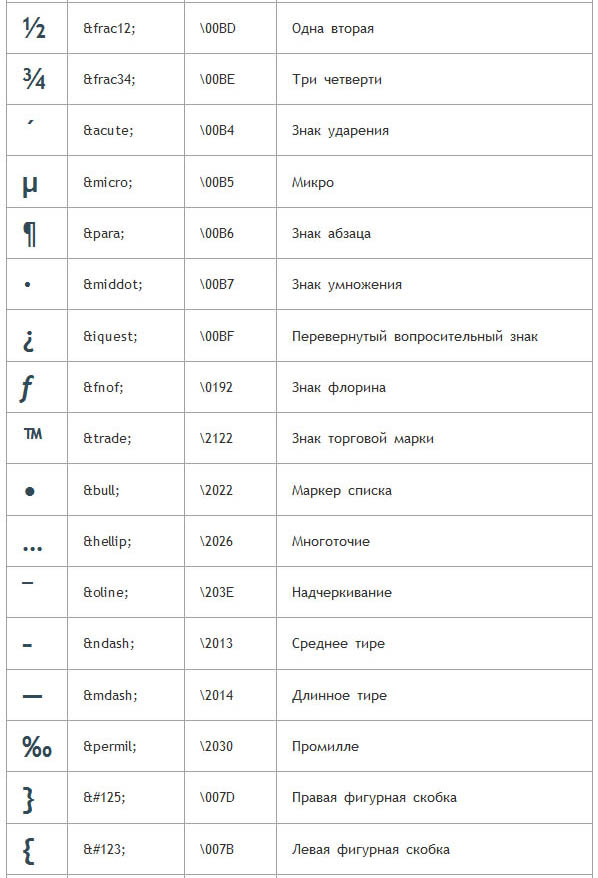 Каких именно?
Каких именно?
Для этого пользователю необходимо набрать в документе, в том месте, где должно быть длинное тире, цифру 2014. Далее необходимо нажать сочетание двух клавиш на клавиатуре: alt + x (икс). После этого набранная цифра 2014 должна быть заменена на длинное тире. А вот если вы введете цифру 2013, то тире будет уже короче. 2012 – еще короче.
Третий способ вставки тире в вордовском документе
Данный способ подходит для абсолютно любых текстовых редакторов, в том числе и программы Ворд абсолютно любой версии: 2003, 2007, 2013 и более новых версий. Что же требуется от пользователя программы в данном случае?
- Для начала зажмите клавишу Alt, после наберите на клавиатуре цифры 0151.
- Отпустите клавишу.
- Знак длинного тире появится в документе.
Также пользователь сможет использовать в постановке длинного тире, так называемые, «горячие клавиши». Для этого ему необходимо нажать комбинацию клавиш Ctrl и знак минуса. Доступна и еще одна комбинация клавиш Сtrl, Alt и большое тире.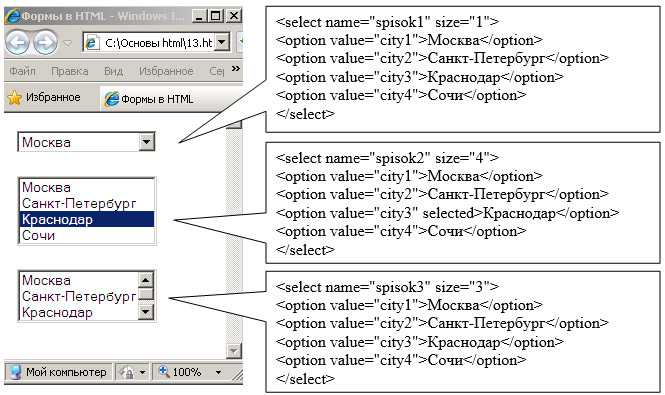
Еще один способ вставки длинного тире
Этот способ можно отнести к списку самых популярных и наиболее часто используемых. В нем пользователь использует вордовское меню «Вставка символа». Для начала он должен найти на панели инструментов раздел под названием «Вставка», после найти раздел «Символ». Если по ней кликнуть, то на экране появится вкладка. Именно на ней необходимо выбрать раздел под названием «Другие символы». Перед пользователем откроется окошко, где будет представлено множество символов. Необходимое нам длинное тире находится в разделе «Специальные знаки». Достаточно его выбрать, а затем нажать кнопку «Вставить». Если все сделано правильно, то знак появится в документе автоматически.
В нашей статье мы рассмотрим несколько способов, как сделать длинное тире в Ворде. Важно отметить, что вышеперечисленные несколько способов постановки длинного тире в Ворде подходят практически для любой версии текстовой программы. Какой способ лучше всего использовать? Здесь все зависит от каждого пользователя. Кому-то лучше всего настроить параметр автозамены и забыть про самостоятельную постановку длинного тире в документе, для кого-то самым удобным способом будет использование шестнадцатеричного кода. Какому способу отдать предпочтение – каждый решает индивидуально.
Кому-то лучше всего настроить параметр автозамены и забыть про самостоятельную постановку длинного тире в документе, для кого-то самым удобным способом будет использование шестнадцатеричного кода. Какому способу отдать предпочтение – каждый решает индивидуально.
Вам понравилась статья?
Наши авторы уже более 10 лет пишут для студентов курсовые, дипломы, контрольные и другие виды учебных работ и они отлично в них разбираются. Если Вам тоже надо выполнить курсовую работу, то оформляйте заказ и мы оценим его в течение 10 минут! Заказать работу Узнать цену
Как сделать в ворде длинное тире
Многие люди при работе с программами для обработки текстовой информации применяют дефис в тех случаях, когда требуется тире. Ошибкой это не является, но предпочтительнее применять правильный символ. Отсюда появляется вопрос, как сделать в ворде длинное тире?
Как разместить необходимый знак
Присутствует три вида тире, большое, среднее и маленькое. И пять способов по их установке, которые подходят для работы с вордом и иными редакторами текстовых документов.
И пять способов по их установке, которые подходят для работы с вордом и иными редакторами текстовых документов.
Автозамена
Майкрософт ворд настроен так, что при вставке дефиса, с пробелами по обеим сторонам, программа меняет его на длинное тире автоматически. Этим можно пользоваться при написании текстов. Если хотя бы с одной из сторон пробела нет, автозамены не происходит.
Специальные коды
Чтобы поставить тире, можно использовать специализированные комбинации. В данном случае это код 2014 и комбинация клавиш «alt + x». Сочетание кнопок следует нажимать сразу же после набора цифр, в противном случае замены на необходимый знак не произойдет.
Обратите внимание! Код 2013 применяется для тире средних размеров, а 2012 — для коротких.
Традиционный способ
Чтобы быстро поставить необходимый знак, требуется зажать клавишу «alt» и параллельно ввести цифры 0151. После того как все клавиши будут отпущены, в текстовом документе в месте где расположен курсор появится желаемый знак.
Следует знать, что данный метод можно использовать для различных текстовых редакторов.
Горячие клавиши
При наличии цифрового блока у клавиатуры, создать требуемый знак можно одновременным нажатием клавиш «Сtrl и минус» или сочетанием кнопок «ctrl + alt и минус». Рассматриваемым способом можно поставить среднее и длинное тире.
Символы
Установить желаемый знак можно через символы, для этого рекомендуется перейти во вкладку «Вставка» и выбрать раздел «Символ».
Если в открытом списке нет необходимого знака, требуется открыть меню «Другие символы».
В представленном меню рекомендуется перейти в раздел «Специальные знаки». В предложенном списке требуется выбрать необходимый элемент и нажать иконку «Вставить».
Рядом с желаемым знаком указаны сочетания клавиш, которые помогут вставить символ быстрее. Как это делать описано выше.
Представленные способы подойдут для Word:
В редакторах 2003 года и ранее иконки и подписи к ним могут отличаться.
Чтобы установить тире, а не дефис требуется немного времени, достаточно единожды ознакомиться с инструкцией и дальше все пойдет как по маслу.
Как поставить тире в Ворде — 5 способов вставки всех видов тире.
Как поставить тире в ворде? Этот вопрос достаточно часто возникает у копирайтеров и тех, кто работает с документацией. Где находится дефис знают все, поэтому очень часто его и применяют, заменяя тире. Но так бывает, что у заказчика, например, строгое требование к пунктуации, и такая замена его совершенно не устраивает.
1. Какие бывают виды тире
Знали ли вы, что вообще есть 3 разных вида тире:
- длинное (—),
- среднее (–),
- «электронное» (-).
Профессиональный копирайтер всегда должен минимализировать ручную работу и поэтому использует в своей работе быстрые горячие клавиши.
Существует минимум 5 различных способов вставки тире в текст. Сегодня мы разберем не только ситуации для программы Microsoft Word, но также некоторые способы можно будет применять в любом текстовом или HTML документе.
Сегодня мы разберем не только ситуации для программы Microsoft Word, но также некоторые способы можно будет применять в любом текстовом или HTML документе.
2. Как поставить длинное тире в ворде
Автозамена в Word
Программа Microsoft Office Word по умолчанию может заменять дефис на тире когда вы набираете, например, такой текст «Жизнь — это » и в тот момент, когда после слова «это» вы поставите пробел, то дефис заменится на тире. Другими словами, получится: «Жизнь — это » .
Автозамена также происходит в том случае, когда у дефиса по бокам пробел, но если это просто слово, где он используется, например слово «когда-нибудь», то, естественно, автозамена не сработает.
Сочетание клавиш
Если автозамена не сработала, то поставить тире можно самостоятельно с помощью набранных цифр или же сочетаний клавиш.
В программе Word просто наберите цифру 2014 и нажмите сочетание клавиш alt + x (икс).Цифра 2014 сразу же заменится на длинное тире. Цифра 2013 заменится на тире покороче, а 2012 еще на более меньшее.
Горячая клавиша в Ворд
Для вставки тире существует горячая клавиша в Ворд. Для этого зажмите на клавиатуре клавишу Alt и наберите с помощью цифровой клавиатуры сочетание цифр 0151, отпустите клавишу Alt. В том месте куда вы поставили курсор появится знак длинного тире. Кстати, этот метод отлично подходит для вставки тире в абсолютно любом html-редакторе.
Сочетание клавиш в Ворд
Если на вашей клавиатуре есть дополнительная «цифровая» клавиатура, то можно нажать сочетание клавиш Сtrl и «-» (Сtrl и знак минуса) либо сочетание клавиш ctrl + alt + «-» (большое тире).
Специальные знаки Ворд
Заходите в меню «Вставка» программы Word
Справа находите кнопку «Символ»
Кликните по ней и выпадет вкладка, на которой нужно выбрать меню «Другие символы»
Вам откроется окошко с множеством разных символов
Чтобы среди них не искать долго тире, можно просто перейдите на вкладку «Специальные знаки». Выберите там длинное тире, нажмите «вставить» и оно поставится в вашем документе.
Как видите, все легко и просто. Надеемся, что эта статья поможет вам писать более грамотные и качественные тексты.
Близкие по теме «Как поставить тире в ворде»
1 Комментарий
Как напечатать тире а не дефис
Содержание
- Какие бывают знаки тире, дефиса и минуса
- Где на клавиатуре находится дефис
- Случаи применения дефиса
- Случаи применения тире
- Как набрать на клавиатуре знак среднего тире
- Как набрать знак длинное тире на клавиатуре
- Дефис и тире: в чем разница, когда применять
- Как сделать среднее тире в Word — 4 способа
- Как поставить длинное тире в Ворде — 1 способ
- Как сделать длинное тире на клавиатуре — 2 способ
- Как поставить длинное тире на клавиатуре — 3 способ
- Как сделать длинное тире в Word — 4 способ
- Как в Word поставить длинное тире — 5 способ
- Настройка параметров автозамены для вставки длинного тире — 6 способ
- Выводы статьи
- Немного об автозамене: код тире в html
- Шестнадцатеричные коды
- Постановка тире с помощью кнопки «Alt» и цифровой клавиатуры
- Еще один способ
- Меню «Символ»
- Автозамена
- Тире, разделяющее подлежащее и сказуемое
- Тире печатается, если…
- Обратите внимание
- Когда не нужно ставить тире?
Многие спрашивают, где тире на клавиатуре компьютера? Или как набрать тире на клавиатуре? Как поставить длинное тире в ворде? Как написать дефис на клавиатуре и не перепутать его со знаком минуса?
Вас тоже напрягает тот факт, что на клавиатуре компьютера нет нормального знака длинного тире? Есть только дефис и нижнее подчеркивание (его еще называют нижний дефис).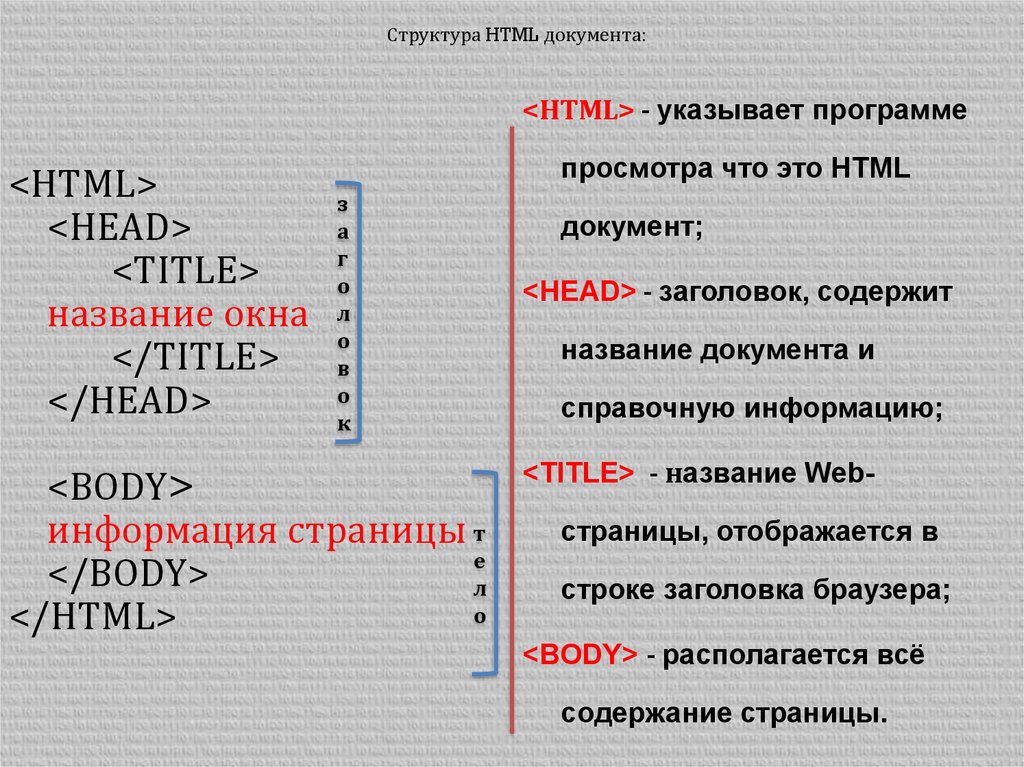 Ну и еще знак минуса на цифровой части клавиатуры. А вот значок длинное тире на клавиатуре отсутствует, как класс. Просто безобразие какое-то! А ведь оно, длинное тире, используется довольно часто.
Ну и еще знак минуса на цифровой части клавиатуры. А вот значок длинное тире на клавиатуре отсутствует, как класс. Просто безобразие какое-то! А ведь оно, длинное тире, используется довольно часто.
Что делать, если мне надо напечатать длинное тире в ворде, на блоге, на страничке в соцсети или просто где-то в комментариях?
Сегодня мы рассмотрим несколько способов, как быстро набрать на клавиатуре компьютера знак длинное тире и среднее тире. Выбирайте для себя наиболее подходящий вариант и пользуйтесь на здоровье.
Также вы узнаете, в чем разница между дефисом и тире. Ведь заменять длинное тире обычным дефисом или знаком минуса — это просто худший способ, какой только может быть. Особенно, если этим страдают начинающие писатели и даже копирайтеры. Ужас – ужас просто!
Грамотность вредна мужику: выучи его, так он, пожалуй, и пахать не станет.
И. А. Гончаров. «Обломов»
Какие бывают знаки тире, дефиса и минуса
- Просто дефис ‐
- Знак минуса —
- Среднее тире –
- Длинное тире —
Как видите, разница заметна. Самый короткий знак — это дефис.
Самый короткий знак — это дефис.
Где на клавиатуре находится дефис
Дефис на клавиатуре компьютера находится в верхнем числовом ряду, прямо над буквами З и Х в русской раскладке. Либо между латинской Р и знаком открывающей фигурной скобки <. Многие ошибочно путают его со знаком минуса, который на самом деле находится справа, в самом дальнем углу клавиатуры.
Значок над дефисом — это вовсе не длинный дефис на клавиатуре. На самом деле он называется нижнее подчеркивание, или его еще называют нижний дефис.
Случаи применения дефиса
Дефис используется очень часто в словах и словосочетаниях. Вот типичные случаи применения дефиса:
- Для присоединения частиц: кто-либо, где-то, кому-то, когда-нибудь;
- Для присоединения префиксов: во-первых, по-английски;
- Как знак сокращения: б-ка(библиотека), р-н (район), г-н (господин) ;
- В словосочетаниях и сложносоставных словах: бизнес-ланч, интернет-кафе;
- В составе сложных слов, часть которых передается цифрой: 25-процентный, 100-летие;
- Перед окончанием при передаче с помощью цифр числительных: 1-го, 2-й.

Случаи применения тире
- Вместо отсутствующего члена предложения: Я — просто в шоке!
- Между подлежащим и сказуемым: Пятью пять — двадцать пять.
- Прямая речь: — Привет, — сказала она.
- Для обозначения пауз: Уступать — позорно!
- Для указания маршрутов: поезд Москва — Санкт-Петербург.
Как набрать на клавиатуре знак среднего тире
Знак среднего тире обычно применяют для указания числовых диапазонов: 10 – 15, два – три. Его также иногда называют длинный дефис, хотя это и не правильно. Среднее тире — это все-таки тире.
Чтобы набрать на клавиатуре компьютера знак среднего тире:
1. В Ворде зажмите клавишу Alt и нажмите клавишу минус на цифровой раскладке клавиатуры. Так вы получите среднее тире. Также Ворд автоматически заменяет дефис на среднее тире, когда вы отделяете его с обоих сторон пробелами. Чтобы это сработало, нужно набрать дефис с пробелами по бокам, а затем следующее слово и поставить пробел после него..jpg) Тогда дефис и превратится в среднее тире.
Тогда дефис и превратится в среднее тире.
2. Если вы набираете текст в своем блоге, в статусе на страничке соцсетей или в где-либо комментариях, то используйте следующий простой способ: зажмите клавишу Alt и на цифровой раскладке клавиатуры наберите число 0150. Получите среднее тире.
Знак дефиса не заменяет тире! Поэтому используйте их по назначению.
Сейчас двоеточие стало выглядеть чуть ли не более архаичным, чем точка с запятой, и многие его функции взяло на себя тире.
Уильям Зинсер «Как писать хорошо. Классическое руководство по созданию нехудожественных текстов».
Как набрать знак длинное тире на клавиатуре
А теперь о самом главном: как же набрать знак длинное тире на клавиатуре и сделать это быстро.
1. Если вы набираете текст в Ворде, то можете напечатать длинное тире просто дважды нажав на клавишу дефиса. Ворд сам преобразует двойной дефис в длинное тире. Но! Предварительно вам нужно будет настроить такое форматирование, чтобы оно срабатывало.
Поэтому есть другой вариант, как поставить длинное тире на клавиатуре, который всегда работает по-умолчанию: если вы одновременно зажмете клавиши Ctrl и Alt и нажмете знак минуса, то получите длинное тире. Все просто!
2. Если вы набираете текст где-либо еще кроме Ворда, зажмите клавишу Alt и на цифровой раскладке клавиатуры наберите число 0151. Получите длинное тире.
Надеюсь, статья была для вас полезна. Теперь вы знаете, в чем разница между тире и дефисом, и как напечатать их на клавиатуре компьютера.
В процессе работы в текстовом редакторе Word, у пользователей возникает вопрос, как сделать длинное тире в Ворде. Дело в том, что набрать длинное тире на клавиатуре не так уж просто, потому что на клавиатуре нет подходящей клавиши.
На клавиатуре есть клавиша для ввода знака «дефис» (точнее это даже не дефис, а «дефисоминус») расположенная в верхнем цифровом блоке, делящая клавишу со знаком нижнего подчеркивания (нижний дефис). Клавиша «минус» находится в отдельном цифровом блоке клавиатуры, расположенном в правой части изделия. Клавиши для среднего или длинного тире нет.
Клавиши для среднего или длинного тире нет.
Из-за того, что знака «тире» нет на клавиатуре, многие пользователи вводят вместо него «дефис» или даже «минус», что вообще неправильно. «Минус» не должен использоваться в обычном тексте для разделения слов, это не математический пример или уравнение. Многие авторы используют совсем не те знаки, что положено делать, и даже не задумываются об этом.
При работе с важным документом, например, отчетом или дипломом, необходимо соблюдать правила орфографии и пунктуации русского языка.
В офисном редакторе Microsoft Word, в текст без проблем с помощью клавиши клавиатуры добавляются дефисы, программа автоматически переделывает дефис в среднее тире, при соблюдении некоторых условий. Для добавления в Word длинного тире придется использовать другие способы, инструкции о которых вы найдете в этой статье.
В начале, давайте разберемся, в каких случаях следует писать тире или дефис. Многие пользователи не обращают внимания на правильное написание тире и дефисов в тексте. А это ошибка и неправильно с точки зрения русской типографики. Посмотрите текст в любой книге, там правильно используется длинное тире и дефисы.
А это ошибка и неправильно с точки зрения русской типографики. Посмотрите текст в любой книге, там правильно используется длинное тире и дефисы.
Дефис и тире: в чем разница, когда применять
Внешне тире и дефис похожи друг на друга, они пишутся в виде короткой горизонтальной черты разной длины, но отличаются по употреблению.
Дефис применяют в качестве разделения части слов на слоги или частей составных слов (например, «северо-восток», «Соловьев-Седой»). Дефисом пишутся сокращения, присоединяются приставки и частицы (например, «р-н», «по-немецки»). Дефис используется в словах с цифрами (например, «3-й», «10-летие»).
Дефис — орфографический соединительный знак разделения частей слова, пишется в виде коротенькой черты между буквами, без пробелов. Исключение: в словах, состоящих из двух частей, первая и вторая часть слова подставляются к первой части (например, «аудио- и видеодорожка»).
Тире — знак препинания в предложении, разделяет слова в предложении и отделяется пробелами. Тире применяют в прямой речи, между подлежащим и сказуемым, вместо члена предложения, для выделения пауз речи. От других слов в предложении, тире отделяется пробелами.
Тире применяют в прямой речи, между подлежащим и сказуемым, вместо члена предложения, для выделения пауз речи. От других слов в предложении, тире отделяется пробелами.
В текстовых редакторах, в качестве тире применяют так называемые «среднее» (в обиходе среднее тире часто называют «коротким тире») и «длинное» тире:
- Среднее тире — знак называемый «n dash», равный по ширине буквы «N». Среднее тире применяют между числами, например, «3–10». В этом случае, тире не отделяется пробелом. Короткое тире применяется в западной типографике.
- Длинное тире — знак называемый «m dash», равный по ширине буквы «M». Собственно, настоящее, истинное типографское тире — это и есть «длинное тире».
Еще имеется так называемое цифровое тире «figure dash», которое не отличается по длине от среднего тире и используется для разделения цифр. Этот знак вводится посередине высоты цифр. Это не «минус».
Посмотрите на сравнительную таблицу с написанием дефиса, минуса, среднего и длинного тире.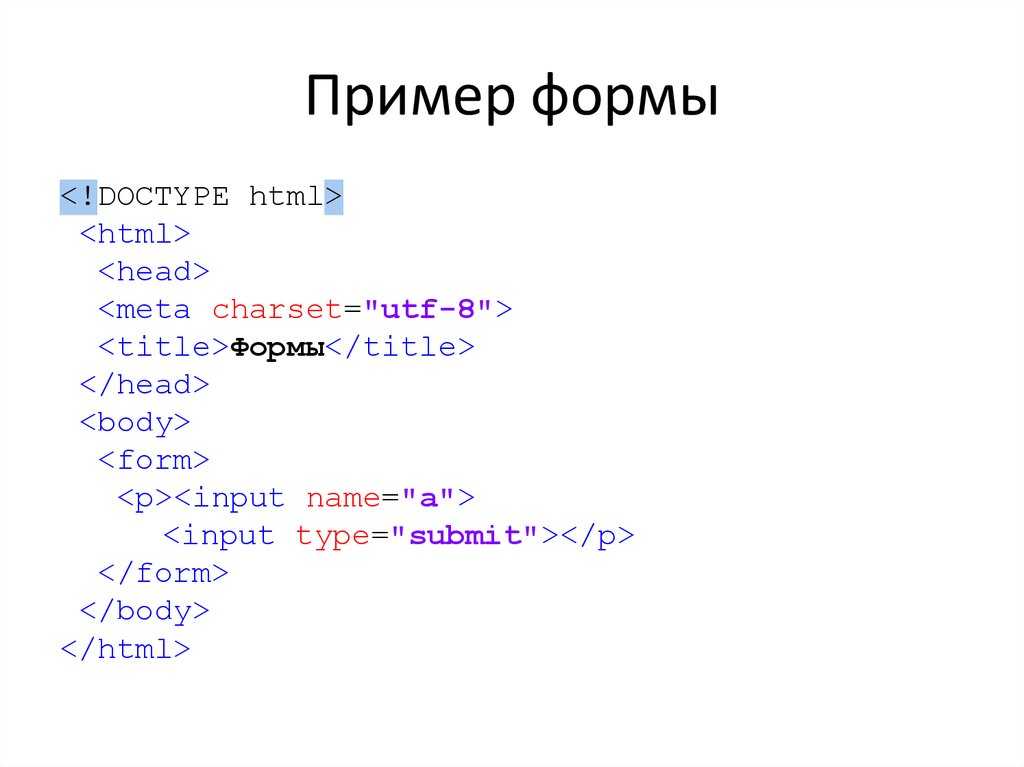 Как видно из таблицы длина у знаков разная.
Как видно из таблицы длина у знаков разная.
Как сделать среднее тире в Word — 4 способа
Сначала посмотрим, как набрать на клавиатуре среднее (короткое) тире в Ворде четырьмя способами:
- Программа MS Word самостоятельно меняет дефис на короткое тире в следующем случае: отделите дефис пробелами с двух сторон, а после следующего за дефисом слова сделайте пробел. Дефис станет средним тире.
- Нажмите на клавиши «Ctrl» + «-» (минус на цифровом блоке клавиатуры), в результате получится среднее тире.
- Нажмите на клавишу «Alt», на цифровом блоке клавиатуры наберите «0150», а затем отпустите клавиши. В тексте появится среднее тире.
- Наберите на цифровом блоке «2013», а затем нажмите на клавиши «Alt» + «X».
Как поставить длинное тире в Ворде — 1 способ
Один из самых простых способов для написания длинного тире, вызывается сочетанием комбинации клавиш: «Ctrl» + «Alt» + «-» (минус на цифровом блоке).
Как сделать длинное тире на клавиатуре — 2 способ
Для вставки длинного тире мы используем шестнадцатеричный код.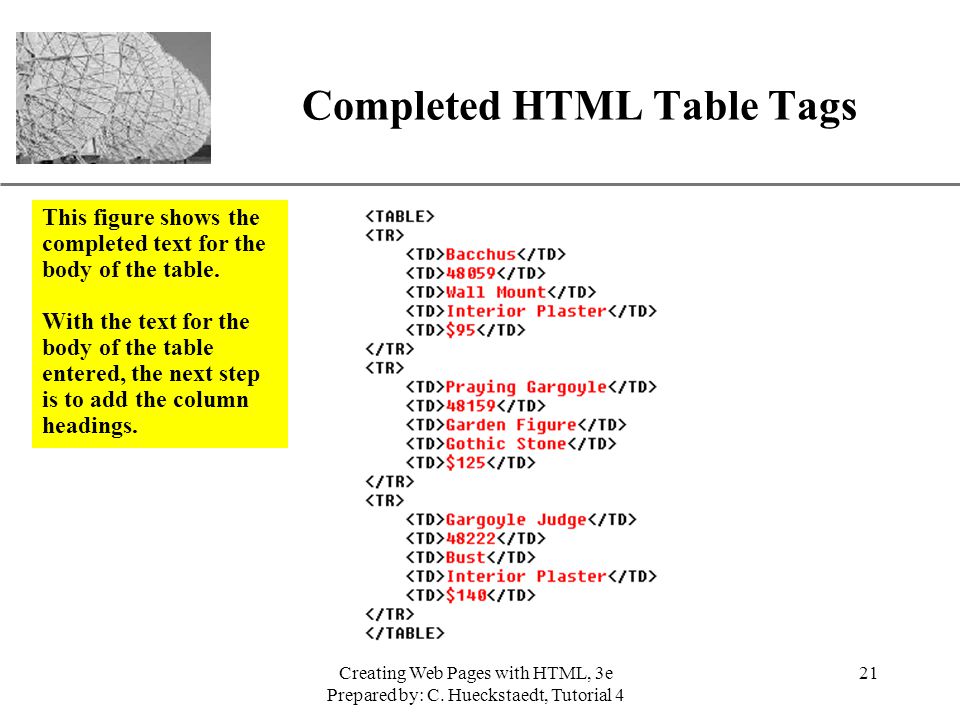
На цифровом блоке клавиатуры введите «2014», а затем нажмите на клавиши «Alt» + «X». После этого, введенные символы преобразуются в длинное тире.
Как поставить длинное тире на клавиатуре — 3 способ
Нажмите на клавиатуре на правую клавишу «Alt», удерживайте ее, а затем нажмите на клавишу «минус» на цифровом блоке клавиатуры. В результате получится длинное тире.
Как сделать длинное тире в Word — 4 способ
Сейчас мы добавим в документ Word длинное тире с помощью «Alt-кода», который выполняет команды для ввода символов, которых нет на клавиатуре.
Нажмите на левую клавишу «Alt», на цифровом блоке нажмите на клавиши «0151». В документе Ворд появится длинное тире.
Как в Word поставить длинное тире — 5 способ
В приложении Word имеется таблица символов, которая находится во вкладке «Вставка».
- В окне программы Word или в Word Online откройте вкладку «Вставка».
- В появившемся окне выберите «Другие символы».
- В окне «Символы», откройте вкладку «Символы», в поле «Шрифт» выберите параметр «обычный текст», а в поле «Набор» выберите опцию «знаки пунктуации».

- Выделите длинное тире, нажмите на кнопку «Вставить».
- В текст документа добавится длинное тире.
Настройка параметров автозамены для вставки длинного тире — 6 способ
В таблице символов можно настроить параметры автозамены, для автоматической замены вводимых с клавиатуры символов на нужный знак.
- Выделите длинное тире в окне «Символы, нажмите на кнопку «Автозамена…».
- В окне «Автозамена: Русский (Россия)», во вкладке «Автозамена», в поле «заменить» введите символы для замены на длинное тире. Я ввел два дефиса подряд, можно вести три дефиса, так ближе ближе визуально.
- Нажмите на кнопку «Добавить», а затем на «ОК».
После применения настроек, в редактируемом документе Ворд, после ввода двух дефисов подряд, автоматически появится длинное тире.
Выводы статьи
У пользователей возникает вопрос, как написать длинное тире в Ворде, потому что на клавиатуре нет соответствующей клавиши.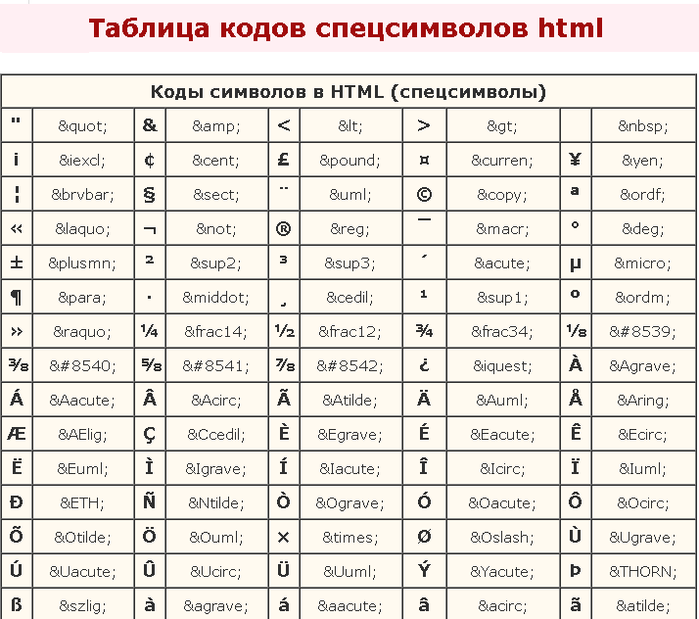 Решить возникшую проблему пользователю поможет несколько способов для ввода знака в текст документа Word. Поставить длинное тире в тексте помогут «горячие клавиши» программы Word, таблица символов, «Alt» символы, применение параметров автозамены символов при вводе с клавиатуры.
Решить возникшую проблему пользователю поможет несколько способов для ввода знака в текст документа Word. Поставить длинное тире в тексте помогут «горячие клавиши» программы Word, таблица символов, «Alt» символы, применение параметров автозамены символов при вводе с клавиатуры.
Часто люди, работающие за компьютером, сталкиваются с необходимостью напечатать длинное тире. Как поставить его, знают не все. С дефисом все обстоит намного проще: этот знак имеется на клавиатуре. Но на самом деле тире тоже ставится достаточно легко. Существует несколько способов, которые будут рассмотрены ниже.
Немного об автозамене: код тире в html
Следует отметить, что в «Ворде» имеется автозамена простого дефиса на тире средней длины.Это очень удобно. Но заменяется только тот знак, с двух сторон от которого проставлены пробелы. Необходимо учитывать этот момент. Автозамена осуществляется, когда пользователь пишет слово, идущее сразу после напечатанного дефиса, и ставит после него пробел. Все предельно просто.
Все предельно просто.
Ниже будет рассмотрена настройка автозамены символов на тире средней и большой длины. Но для начала следует упомянуть некоторые другие способы, а также код данного знака в html. Длинное тире в последнем случае можно напечатать, набрав следующую комбинацию: —.
Шестнадцатеричные коды
Для постановки тире можно применять шестнадцатеричные коды с дальнейшим их превращением в нужный знак. Напечатать необходимый символ в «Ворде» таким образом достаточно легко. Для этого следует написать код тире средней (2013) или большой (2014) длины, после чего, не перемещая курсор от введенных цифр, нужно нажать две кнопки одновременно: «Alt» и «Х». Так можно напечатать тире на любом участке документа.
Постановка тире с помощью кнопки «Alt» и цифровой клавиатуры
Существует еще один способ, который также основывается на применении специального кода.
Еще один способ
Следующий вариант заключается в применении совокупности кнопок, с помощью которых и ставится тире большой и средней длины.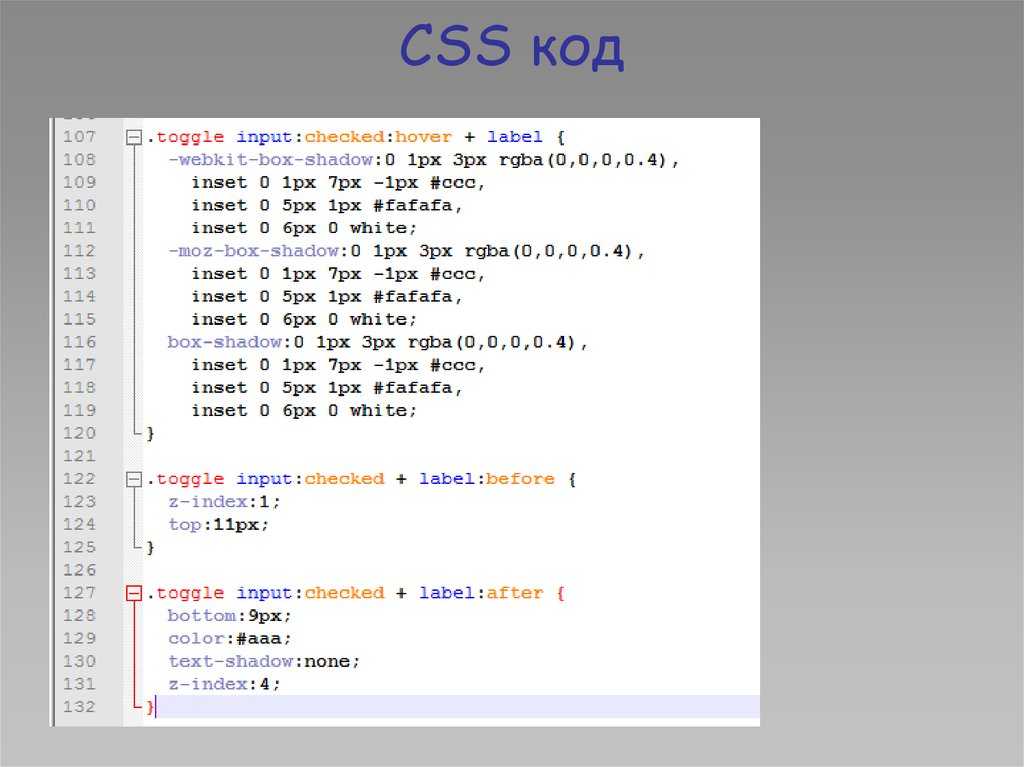 Для написания последнего нужно одновременно нажать клавиши «Ctrl» и «-» (это минус, который находится на цифровой клавиатуре, расположенной с правой стороны).
Для написания последнего нужно одновременно нажать клавиши «Ctrl» и «-» (это минус, который находится на цифровой клавиатуре, расположенной с правой стороны).
Меню «Символ»
Также можно напечатать тире нужной длины, зайдя в меню под названием «Символ» во «Вставке». После нажатия на этот пункт открывается область, где находятся распространенные знаки.
В данном окне следует кликнуть на пункт под названием «Другие символы». Его очень легко найти. Затем откроется окно под названием «Символы», где вы увидите перечень разнообразных знаков. Можно выбрать необходимый и кликнуть на кнопку «Вставить». После этого символ появится в документе. Вот и ответ на вопрос о том, как в «Ворде» поставить длинное тире. Следует отметить, что многих смущает длинный список, в котором они не сразу могут обнаружить то, что необходимо.
Чтобы не тратить времени на поиск тире в перечне символов, можно открыть вкладку, называющуюся «Специальные знаки», в которой оно находится в самом начале.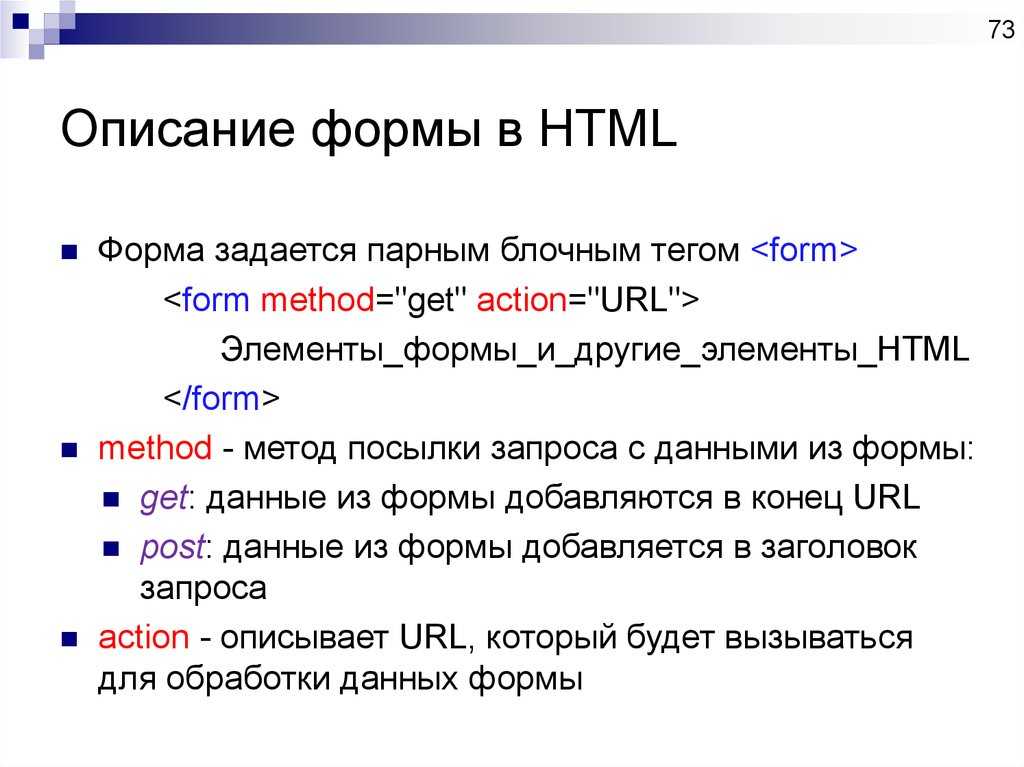 Искомый символ сразу бросается в глаза. Кроме того, в этой вкладке указана комбинация кнопок для вставки тире.
Искомый символ сразу бросается в глаза. Кроме того, в этой вкладке указана комбинация кнопок для вставки тире.
Автозамена
А теперь можно рассмотреть вариант с автозаменой. Необходимо открыть окно под названием «Символ», где находится соответствующая кнопка. Там можно легко настроить нужную автозамену знаков в документе. К примеру, найдя в перечне символов большое тире и кликнув на кнопку под названием «Автозамена», пользователь переходит в настройки. Там можно указать три дефиса. В дальнейшем они будут самостоятельно заменяться большим тире. Очень просто, не правда ли? К этому способу можно прибегнуть также для написания среднего тире, но его недостаток заключается в том, что действителен он будет исключительно на вашем ПК, и лишь на одной раскладке клавиатуры (которая была использована при написании дефисов в окне автозамены).
Недостаточно знать, как сделать длинное тире. Нужно еще помнить правила его постановки.
Тире, разделяющее подлежащее и сказуемое
Обычно подлежащее и сказуемое разделяется тире, если отсутствует вспомогательный элемент в составных частях последнего.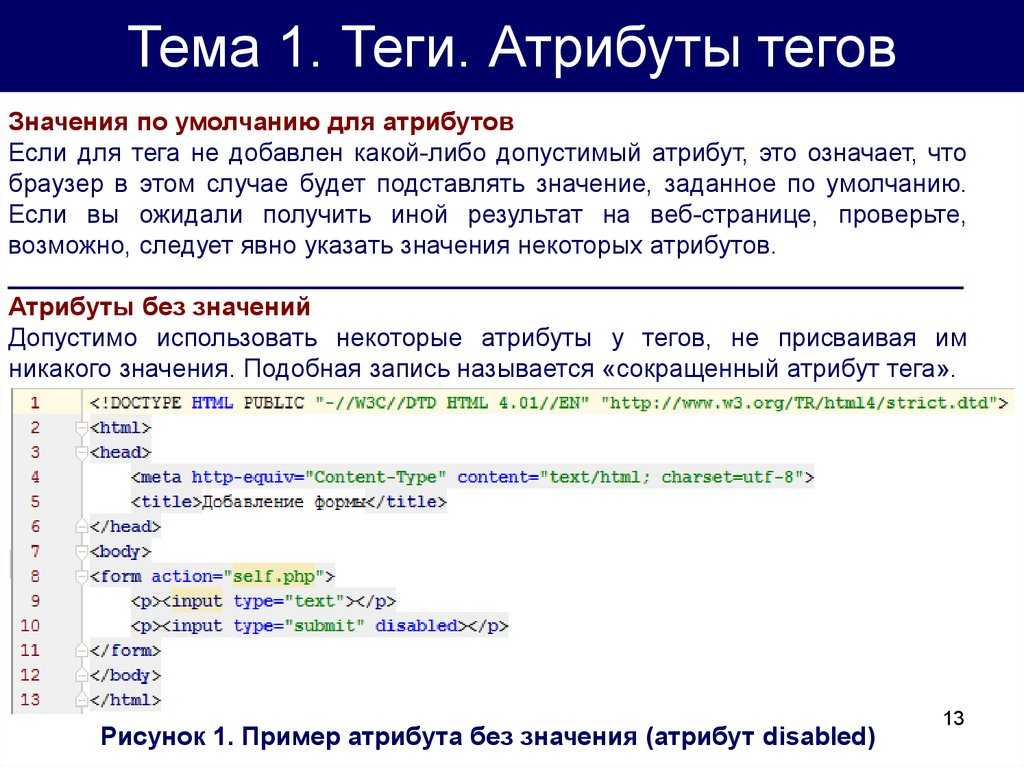 Это очень легко запомнить. Иногда постановка данного знака связана исключительно с формой подлежащего и сказуемого. Но часто имеются дополнительные причины, по которым нужно напечатать тире. Рассмотрим правила, согласно которым необходимо ставить данный символ, и вспомним некоторые исключения.
Это очень легко запомнить. Иногда постановка данного знака связана исключительно с формой подлежащего и сказуемого. Но часто имеются дополнительные причины, по которым нужно напечатать тире. Рассмотрим правила, согласно которым необходимо ставить данный символ, и вспомним некоторые исключения.
Тире печатается, если…
Рассматриваемый знак ставится в том случае, когда подлежащее является существительным, при этом именное сказуемое тоже выражено им. Кроме того, оно должно иметь нулевую связку.
— Если предложение можно назвать логическим определением.
— Если оно выдержано в книжном стиле и включает в себя оценку, описание чего-либо, длинное тире тоже ставится.
— В предложениях, содержащих два отождествленных предложения, выраженных обоими составами.
— После нескольких подлежащих, являющихся однородными.
— Когда наблюдается структурный параллелизм элементов.
— Для того чтобы смысл предложения стал более понятным.
— Если и подлежащее, и сказуемое являются инфинитивами. Однако один главный член может быть существительным, и тогда тоже ставится тире.
Однако один главный член может быть существительным, и тогда тоже ставится тире.
— Перед следующими словами: «значит», «это», «это значит», «вот», «это есть».
— Если и подлежащее, и сказуемое выражены числительными. Но если одно из них является существительным, то тире все равно нужно напечатать. Нельзя забывать это правило.
Обычно длинное тире ставится в следующих случаях:
— Если подлежащее является инфинитивом, а также есть составное сказуемое с именной частью, представленной наречием, имеющим значение состояния. Связка должна быть нулевой. Следует обратить на это особое внимание.
— Если подлежащее представлено словом «это» и после него имеется логическая остановка.
Обратите внимание
Во всех представленных случаях перед тире иногда ставится запятая. Все зависит от контекста. Обычно она нужна, если перед отрезком, где должно ставиться тире, находится придаточное предложение либо обособленный член. В данной ситуации необходимо напечатать два символа, не имеющих между собой ничего общего. А именно: запятую, стоящую после одного оборота, а также тире, находящееся между главными членами. Это очень важное правило.
А именно: запятую, стоящую после одного оборота, а также тире, находящееся между главными членами. Это очень важное правило.
Довольно часто люди ошибаются: пропускают запятую, которая должна предварять длинное тире.
Когда не нужно ставить тире?
Его не следует печатать, если подлежащее выражено существительным. При этом должно быть именное составное сказуемое с нулевой связкой. Также требуется наличие именной части, представленной существительным. При этом должен быть соблюден ряд некоторых условий:
— Предложение является простым, относится к разговорному стилю.
— Между главными членами расположены сравнительные союзы (например, будто, точно, все равно что, как, словно, вроде как).
— Перед сказуемым находится отрицание «не».
— Также длинное тире не следует ставить, если главные члены разделены частицей либо вводным словом.
— Перед сказуемым находится второстепенный член, связанный с ним.
— В предложении необычный порядок слов, то есть сначала идет сказуемое, а потом – подлежащее. Обратите внимание: в некоторых представленных случаях следует ставить тире, если нужно разделить предложение интонацией на две части. Также это возможно при необходимости выделить подлежащее или сказуемое.
Обратите внимание: в некоторых представленных случаях следует ставить тире, если нужно разделить предложение интонацией на две части. Также это возможно при необходимости выделить подлежащее или сказуемое.
— Подлежащее представлено личным местоимением, в то время как сказуемое является именным и составным. Связка у него должна быть нулевой. Также должна быть именная часть, представленная существительным.
Теперь вы знаете, что делать, если длинное тире на клавиатуре отсутствует. Кроме того, вам известны некоторые правила постановки данного знака.
Правила грамотной верстки сайтов
Правила грамотной верстки сайтовПравила грамотной верстки сайтов
Автор: Земсков Юрий
В этой статье хотелось бы рассказать о некоторых, известных мне правилах верстки, обращая внимание также и на их html-реализацию.
Пробел
Вот элементарный пример неправильного отображения пробела:
|
У нас можно приобрести много всякой всячины: конфеты, шоколад, пиво,
мороженое и т. |
Пробел, как вам известно, используется для разделения слов в тексте. Также пробелом отделяется слово со знаком препинания от следующего за ним слова, поэтому следует писать примерно так:
|
У нас можно приобрести много всякой всячины: конфеты, шоколад, пиво, мороженое и т._д. |
Хм… надеюсь, не надо объяснять, что символ «_» поставлен для наглядности, а не потому что так надо 🙂 К тому же представился случай рассказать о неразрывном пробеле ( ). Неразрывный пробел, как и понятно из его названия, не позволяет браузеру «разделить» на странице соединенную этим пробелом фразу, поэтому наш предыдущий пример в html-коде лучше всего записать так, чтобы «д.» случайно не оказалась на другой строке:
|
У нас можно приобрести много всякой всячины: конфеты, шоколад, пиво,
мороженое и т. |
Такая запись позволит избежать разрыва сокращения «и т. д.». Также можно использовать (если по-другому никак не получается) для выравнивания и позиционирования элементов html-страницы, т. к. любое количество обычных пробелов, следующих друг за другом, браузерами отображается как один пробел, а каждый неразрывный немного отодвигает при отображении страницы следующие за ним элементы.
Дефис и тире
Начну с того, что дефис и тире — это разные вещи. Дефис разделяет между собой части одного слова, а тире — слова в предложении. Дефис не отделяется пробелами от соседних символов, а длинное тире отделяется.
|
Веб-дизайн — очень тяжелая работа, она отнимает много сил и энергии.
А желудочек у дизайнера размером с наперсток, вот почему все дизайнеры
так любят «Китикет», каждая порция которого дает дизайнеру 2-3
тысячи килокалорий. |
Уф, пример получился глупый, но зато удалось воплотить в нем все виды дефисов и тире. В html это выглядит так:
|
Веб-дизайн — очень тяжелая работа, она отнимает много сил и энергии. А желудочек у дизайнера размером с наперсток, вот почему все дизайнеры так любят «Китикет», каждая порция которого дает дизайнеру 2–3 тысячи килокалорий… |
Пожалуй, стоит немного разъяснить:
-
Для дефиса (-) нет html-кода, он ставится клавишей «-«, ну эта которая еще служит как знак вычитания и находится рядом с клавишей «+» 🙂 Еще раз напомню, что дефис разделяет части сложносоставного слова.
-
Длинное тире (—) разделяет слова в предложении и отделяется от этих слов пробелами.
 Да, кстати, маленькое домашнее задание:
подумайте почему в примере используется код:
Да, кстати, маленькое домашнее задание:
подумайте почему в примере используется код:
«Веб-дизайн — очень)»
а не:
«Веб-дизайн — очень…»? -
Короткое тире (–) разделяет числа и само не отделяется от них пробелами.
С этим тоже вроде разобрались. Думаю, что не так уж и тяжело набрать «—» вместо нажатия клавиши «-«. Знайте, ваши тяжкие муки и страдания в этом случае не пройдут даром, текст будет более читабелен, да и сайт станет выглядеть солиднее.
Кавычки
Существует 2 вида кавычек:
По правилам русской типографии однозначно принято употреблять кавычки-«елочки».
Но в интернете пока безоговорочно властвуют кавычки-«лапки». Почему
бы это? Может потому что для «лапок» есть соответствующая клавиша,
которая прекрасно работает в WYSWYG html-редакторах, а «елочки» надо
перелопачивать вручную. Одним словом, лень победила общепризнанные правила,
неважно, что от этого страдает престиж сайта.
Одним словом, лень победила общепризнанные правила,
неважно, что от этого страдает престиж сайта.
Подождите! Не стоит выбрасывать кавычки-«лапки» на задворки истории! Если вначале или в конце цитаты встречаются внутренние и внешние кавычки, то они должны визуально различаться:
|
Один сетевой графоман недавно написал редчайший бред: «Веб-дизайн — очень тяжелая работа, она отнимает много сил и энергии. А желудочек у дизайнера размером с наперсток, вот почему все дизайнеры так любят «Китикет»». |
Разное
Ну и напоследок еще несколько известных мне правил:
- В конце заголовков точка не ставится, но если там стоят другие знаки препинания, то они сохраняются.
- Многоточие обозначается не тремя точками, а кодом … Мелочь, конечно, но все-таки…
- Не стоит писать «Вы», «Ваш» и т.
 п. Такие обращения
используются в переписке, вряд ли сайт может сойти за личную переписку. Так
что подобные вещи выглядят довольно смешно. Лучше пишите «вы»,
«ваш»…
п. Такие обращения
используются в переписке, вряд ли сайт может сойти за личную переписку. Так
что подобные вещи выглядят довольно смешно. Лучше пишите «вы»,
«ваш»…
- Знаки copyright и registered — это не буквы «с» и «r» в скобках, а коды © и ® соответственно.
Вот, пожалуй, и все. Тем, кто заинтересовался этой темой, советую просмотреть приведенные ниже ссылки. Думаю пригодится 🙂
Проблемы с EM ‘n EN (и другими сомнительными персонажами) — A List Apart
Примечание от редакторов: Эта статья, хотя и блестящая для своего времени, теперь устарела.
Печатный станок давал нам шрифт, который был четче и легче читался, чем тот, что печатался на пишущей машинке, потому что наборщик имел в своем распоряжении дополнительные инструменты и знал, как ими пользоваться. Интернет стоил нам некоторых из этих инструментов.
Статья продолжается ниже
Отсутствие инструментов и знаний#section2
Здесь есть две проблемы. Во-первых, пока не появился HTML 4, в Интернете отсутствовали почти все эти инструменты (и до сих пор отсутствуют многие важные).
Но большая проблема заключается в том, что теперь, когда они доступны, почти никто из тех, кто публикуется в Интернете, не знает, как их использовать, а часто даже не знает об их существовании.
Прочтите это, и вы поймете ответы на обе задачи гораздо лучше, чем кто-либо другой, включая ваших учителей английского языка.
Большинство ссылок HTML неверны#section3
Я потерял счет всем книгам, статьям и веб-сайтам, которые утверждают, что длинное тире — это « », но все они неверны. Весь диапазон от до является недопустимым символом и, следовательно, не должен использоваться.
Поскольку браузеры Netscape 4.x не понимают многих ссылок на именованные сущности (например, ’ для правильной одинарной кавычки), я не буду упоминать ни одну из них здесь (хотя они использовались A List Apart, благослови его маленькое сердце).
На сегодняшний день наиболее надежным способом вставки специальных символов является использование десятичной записи объекта . Некоторые символы имеют четыре метода ссылки: именованный, десятичный, шестнадцатеричный и UTF-8 (Unicode), но только десятичная форма надежна в разных браузерах и платформах. Используйте другие, если хотите, но только если вы хотите, чтобы вас атаковали пользователи Netscape 4.x, жалующиеся на ваши «испорченные» страницы.
На помощь придет кодировка UTF-8 — почти #section5
Единственный способ правильно вставить эти символы (и любой символ, превышающий 127) без использования кодов сущностей — это использовать кодировку символов UTF-8 (по умолчанию для XHTML и XML). документы).
К сожалению, очень немногие текстовые редакторы поддерживают это, и гораздо больше браузеров подавляют символы UTF-8, чем именованные сущности, поэтому не используйте их, если только вам не наплевать на пользователей Netscape 4.
( FrontPage и Dreamweaver не вставляют большинство этих символов должным образом, поэтому не полагайтесь и на их инструменты «вставить символ».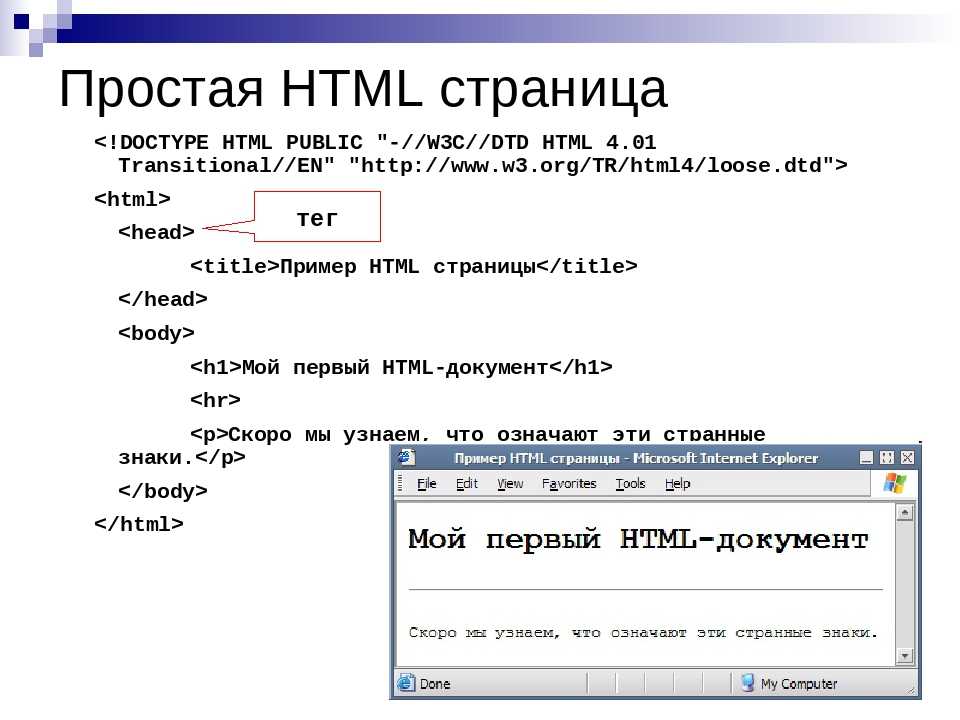 )
)
Дефисы — это не тире#section6
Стоп! Вернитесь и перечитайте подзаголовок выше — по крайней мере, 2–3 раза — затем дайте ему усвоиться, прежде чем продолжить.
Приведенное выше предложение иллюстрирует правильное использование дефиса и двух основных типов тире. Они не одинаковы, и их нельзя путать друг с другом. В некоторых причудливых шрифтах разница заключается не только в ширине — дефисы имеют отчетливую засечку. Если вы еще не знаете правил, давайте повторим их. Прежде всего, определение:
« em » — это единица измерения, определяемая как размер шрифта в пунктах — для шрифта 12 пунктов используется 12 пунктов «em». « en » — это половина «em».
Несмотря на то, что некоторые тонкости правил сложны, их основное применение четко определено, а их неправильное использование легко распознать. Во-первых, ни длинное, ни короткое тире не следует путать с дефисом (-), который используется для соединения сложных слов.
Правильное использование em и en#section7
Длинное тире ( — ) используется для обозначения внезапного перерыва в мыслях («Я подумывал написать… во сколько, вы сказали, начался фильм? »), утверждение в скобках, которое заслуживает большего внимания, чем указано в скобках, или вместо двоеточия или точки с запятой для связи предложений. Он также используется для обозначения открытого диапазона, например, с определенной даты, которая еще не закончилась (как в «Питер Ширин [19]).69—] является автором этого документа»), или расплывчатые даты (в качестве замены двух последних цифр четырехзначного года).
Два смежных длинных тире (двойное тире) используются для обозначения пропущенных букв в слове («Мне просто плевать на браузеры версии 3.0»).
Три смежных тире (3-длинный тире) используются для замены имени автора при представлении в библиографическом списке повторяющихся серий работ, а также для обозначения пропущенного в тексте слова целиком.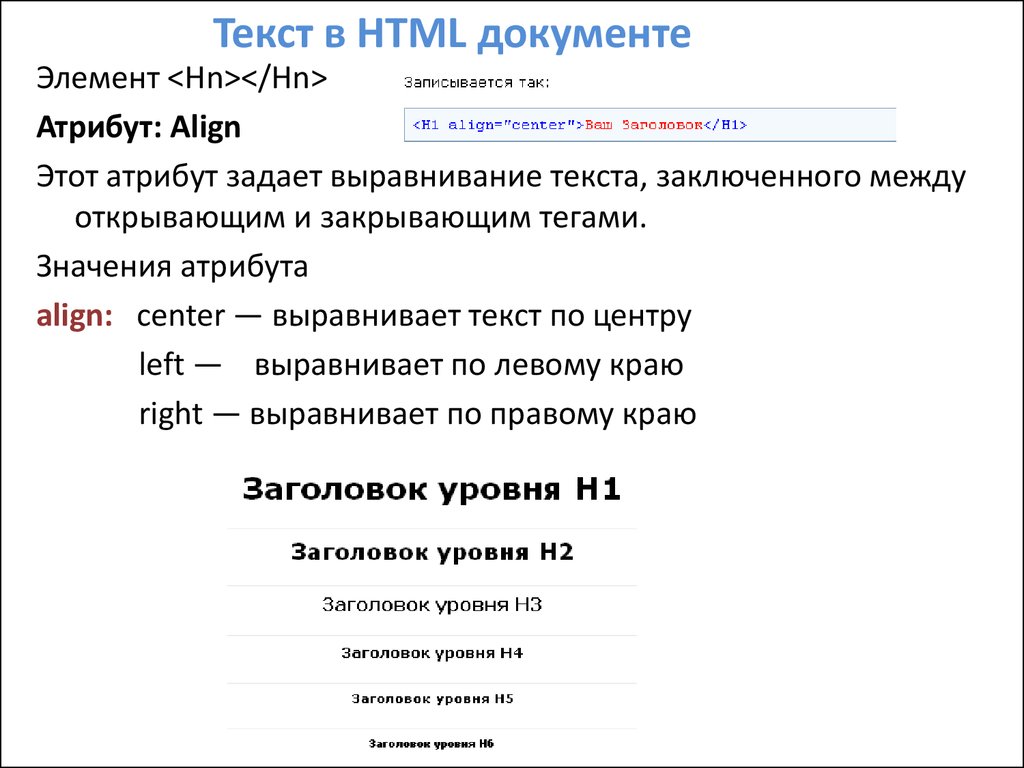
Короткий тире ( - ) используется для обозначения диапазона практически любых чисел, включая даты, числа, результаты игр и страницы в любом документе.
Он также используется вместо слова «до» или дефиса для обозначения связи между вещами, включая географические ссылки (например, линия Мейсона-Диксона) и маршруты (например, пригородный поезд Нью-Йорк-Бостон).
Он используется для переноса составных частей, где по крайней мере одна пара уже написана через дефис (например, «Netscape 6.1 — это браузер с открытым исходным кодом»). В Чикагском руководстве по стилю также говорится, что его следует использовать «где один из компонентов составного прилагательного содержит более одного слова» вместо дефиса (например, «Netscape 6.1 — браузер с открытым исходным кодом»). Оба эти правила предназначены для ясности в указании того, что именно модифицируется соединением.
В других источниках также указывается использование короткого тире при ссылке на соавторов, как в статье «Бозе-Эйнштейн». Некоторые также предпочитают его дефису, когда в тексте используются все заглавные буквы.
Некоторые также предпочитают его дефису, когда в тексте используются все заглавные буквы.
Некоторые типографы предпочитают использовать короткое тире, окруженное полными пробелами, вместо длинного тире. Другие предпочитают вставлять пробелы по обе стороны от длинного тире, но это проблематично для некоторых веб-браузеров (подробнее см. Раздел о пробелах).
Этот дефис, который вы можете вставить с помощью клавиши рядом с нулем на клавиатуре, является двусмысленным персонажем, страдающим от кризиса идентичности. Он не может решить, является ли это дефисом, минусом или коротким тире — на самом деле, спецификация Unicode описывает его как «дефис-минус» и определяет очень конкретные замены для каждой из его личностей.
Используйте его, если вам нужно вставить дефис, но никогда для минуса ( − ) или тире, так как он не имеет правильной ширины ни для того, ни для другого, или вертикального положения для последнего (сравните «1+4 -2=3» на «1+4−2=3»).
Мягкий дефис ( также известный как «дискреционный дефис» и «необязательный дефис» ) должен использоваться только с одной целью — указать, где слово может быть разорвано в конце строки. В противном случае он останется невидимым и не повлияет на внешний вид слова.
В противном случае он останется невидимым и не повлияет на внешний вид слова.
Некоторые браузеры отображают его независимо от того, куда он попадает, но это неправильное поведение. Другие в прошлом рекомендовали против его использования, потому что его поведение не было четко определено, но спецификация HTML 4.01 делает его использование и поведение ясным и недвусмысленным.
Три других символа дефиса существуют в Юникоде, но, к сожалению, не определены в наборе сущностей HTML (хотя они должны быть):
- неразрывный дефис (
‑не в HTML ) делает именно то, что следует из его названия. - Символ дефиса (
‐не в HTML ) предназначен для использования вместо дефиса-минус, когда дефис является именно тем символом, который нужен. - Точка переноса (
‧не в HTML ) — это пулевидный символ, который вы найдете в некоторых словарях для разделения слогов. Это его единственное применение, но если вы создаете онлайн-словарь, его использование сделает ваши записи более профессиональными.
Это его единственное применение, но если вы создаете онлайн-словарь, его использование сделает ваши записи более профессиональными.
В Unicode определено пятнадцать пробелов. Правильно, пятнадцать. Большинство из них не определены в HTML, и многие из них можно игнорировать. Хотя многие из них должны быть частью сети, давайте разберемся с теми, которые определены в первую очередь.
Обычный пробел (также известный как «пробел слов») — ваш верный старый друг, который приходит на номер .
Неразрывный пробел ( или ), обычно встречающийся в пустых ячейках таблицы, безопасно упоминается либо по числовой, либо по именованной ссылке объекта во всех браузерах уровня 3.0 и выше.
Ранее я говорил, что некоторые предпочитают окружать одиночные длинные тире пробелом ( , не в HTML ), который находится между одной десятой и одной шестнадцатой em, но это не определено в HTML 4. 01.
01.
Тонкий пробел ( ) является наиболее похожим символом пробела, определенным в HTML. Предполагается, что он составляет одну пятую em в ширину, но почти всегда отображается намного шире. Единственный шрифт, который я нашел с правильно спроектированным пространством для волос, — это Arial Unicode MS, и он отображает оба с почти одинаковой шириной.
Итог: Если вы не уверены, что ваша целевая аудитория установила Arial Unicode MS, ни одно из этих пространств не имеет ничего близкого к желаемому и правильному внешнему виду.
Последние два пробела в репертуаре HTML — это en space ( ) и em space ( ). Можете ли вы угадать, насколько широк каждый из них?
Оба шрифта заметно шире обычного пробела, и снова Arial Unicode MS является единственным основным шрифтом, который включает оба шрифта, хотя они и являются частью официальной спецификации HTML 4.01.
Остаются пробелы, определенные Unicode, но не HTML.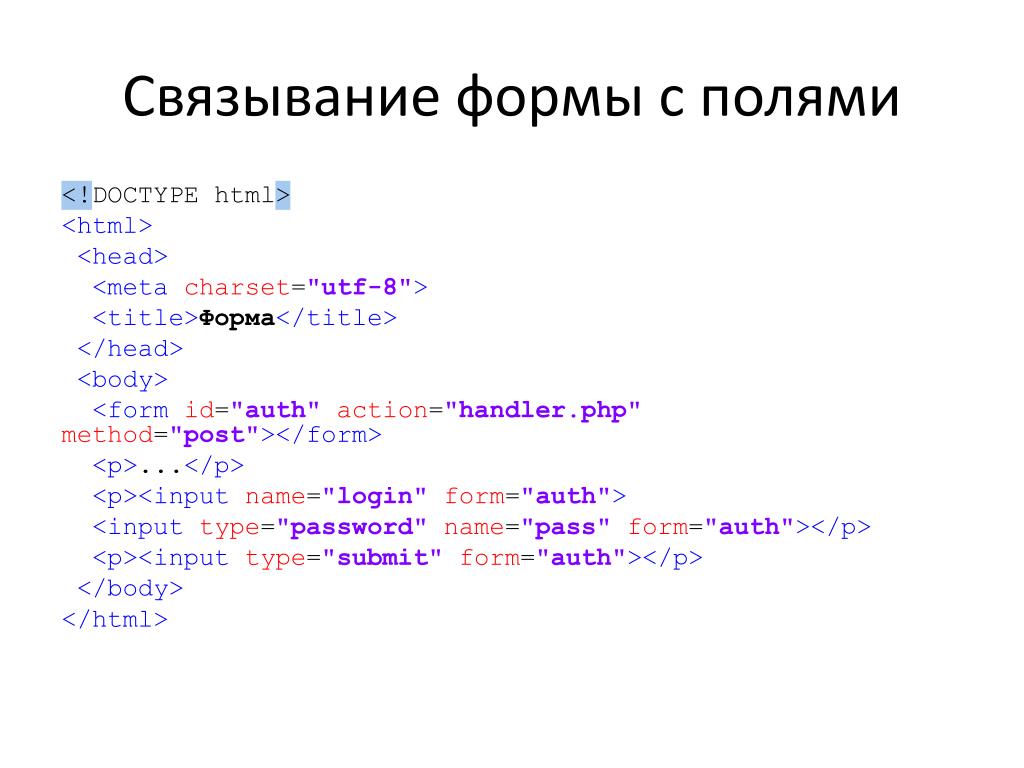 Используйте их на свой страх и риск:
Используйте их на свой страх и риск:
Иногда при наборе нужно дать подсказку, что компьютер может разбить длинное слово в определенной позиции без какой-либо другой интерпретации или видимой индикации. Это пространство нулевой ширины ( не в HTML ). Он не определен в HTML 4.01 и не работает в IE, если вы не используете Arial Unicode MS.
Его злой близнец — неразрывный пробел нулевой ширины ( не в HTML ), который (теоретически) можно использовать для предотвращения разрыва слова в этой точке. Как ни странно, хотя это и не определено в HTML, в IE6/Win это работает так, как задумано.
Я собираюсь облегчить вам жизнь (ну, в основном). На самом деле существует четырнадцать символов кавычек. (Восемнадцать, если считать большие, выделенные жирным шрифтом версии в разделе Unicode «Дингбаты».) Я собираюсь притвориться, что большинства из них не существует — в любом случае они понадобятся вам только для иностранных языков.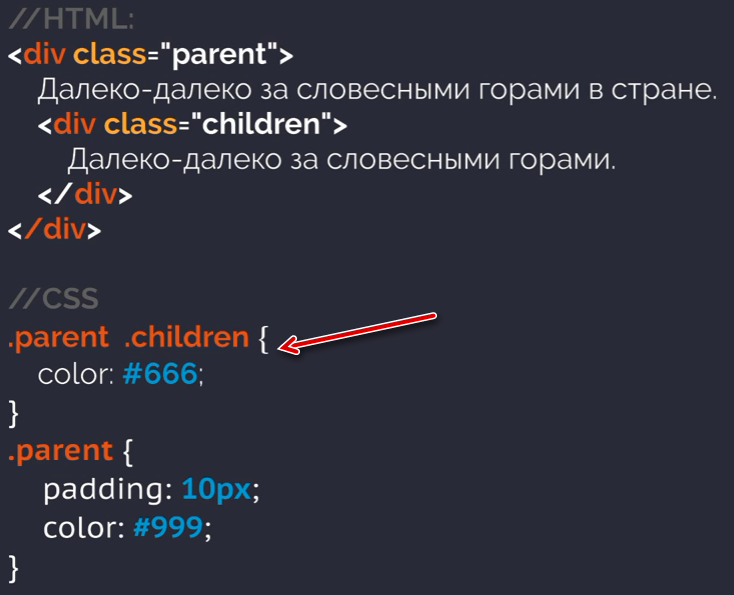
Газеты (сломанной) записи # section14
Методы правильной вставки фигурных кавычек на веб-страницах недостаточно изучены. Ни при каких обстоятельствах не используйте от до для фигурных кавычек .
Никогда не верьте правильности 8-битных представлений, потому что они почти наверняка таковыми не будут. Самая большая проблема заключается в том, что многие веб-браузеры предполагают, что 8-битные символы относятся к локальной системе символов, переводя ваши фигурные кавычки или тире в греческие или латинские символы с акцентом на других платформах. Эти же браузеры всегда правильно понимают числовые ссылки на сущности.
И никогда не пытайтесь "подделывать" с двойными серьезными ударениями и прямыми одинарными кавычками или острыми ударениями, как это делает большинство "самых известных газет" .
Используйте:
-
'для открывающей одинарной кавычки (Ctrl + ` ` в Word — это два серьезных ударения — этот символ на клавише тильды).
-
’для закрывающая одинарная кавычка (или апостроф) (Ctrl + ‘’ в Word). -
"для открывающей двойной кавычки (Ctrl + ` » в Word). -
"» для закрывающей двойной кавычки (Ctrl + ‘ » в Word).
Держу пари, что вы не знали этого о HTML — элементы и
HTML 4.01 требует, чтобы это происходило для элемента , и не советует авторам помещать кавычки вручную, так как это может привести к двойным кавычкам.
Мое предложение: полностью избегайте использования , пока это не получит широкую поддержку, и либо сделайте то же самое с
 (Или просто определите все эти кавычки как обычные прямые кавычки и избежите большинства проблем.)
(Или просто определите все эти кавычки как обычные прямые кавычки и избежите большинства проблем.)
Это такой позор, так как CSS может автоматически применять одно из забытых правил о кавычках : При цитировании нескольких абзацев каждый начинается с открывающей кавычки, но только последний абзац имеет закрывающую кавычку. О, ну…
Многие люди (большинство из тех, кого я наблюдал) считают, что фигурные одинарные и двойные открывающие кавычки являются правильными символами для футов и дюймов. Если вы один из этих людей, протяните руку, чтобы я мог ударить ее линейкой.
Правильные символы для использования — простые и двойные штрихи. Они похожи на фигурные кавычки в и нескольких шрифтах , но обычно гораздо более различимы. Они никогда, никогда не выглядят как запятые. Они обычно поставлены под небольшим углом 75—80 градусов, а также обычно сужены сверху вниз.
Одно простое число используется для обозначения футов или минут ( ′ , а не в HTML 4. 01), а двойное штриховое число используется для обозначения дюймов или секунд (
01), а двойное штриховое число используется для обозначения дюймов или секунд ( ″ не в HTML 4.01). (Я не буду заставлять вас узнавать о тройном штрихе и трех перевернутых версиях этих символов.)
Наконец, вот некоторые тонкости использования многоточия ( … ):
- Многоточие чаще всего используется для обозначения одного или нескольких пропущенных слов в цитате. Он также используется, чтобы указать, когда мысль или цитата умолкают.
- Когда оно встречается в конце предложения, его следует трактовать одним из трех способов, в зависимости от употребления:
- Если многоточие используется для обозначения одного или отсутствующих слов в предложении, то за ним должна следовать точка.
- Если он указывает на одно или несколько пропущенных предложений, то он должен стоять после точки предыдущего предложения и с пробелом с каждой стороны.
- Но если это указывает на то, что мысль или цитата просто обрывается в конце предложения, то используется только многоточие, чтобы уточнить, что ни одно слово из цитаты не было пропущено, как это было бы в случае, если бы была дополнительная точка.
 .
.
На заднем плане скрываются и более сомнительные персонажи, но те, что описаны выше, являются наиболее распространенными и важными.
В заключение я мог бы рассказать вам обо всех местах, где вы должны использовать одну точку ( ․ и не в HTML 4.01) вместо простой старой точки, но это было бы слишком жестоко. . Кроме того, все, что вам действительно нужно знать, — это официальное название периода в Юникоде — , точка .
- Уильям Странк: элементы стиля
- Определения сущностей W3C HTML 4.01
- Консорциум Юникода
- Международная система единиц
- Справочник НАСА для технических писателей и редакторов очень полезен, даже если вы не пишете на технические темы.
- Юкка Корпела предоставляет большое количество подробностей о конкретных персонажах как часть более крупной серии о персонажах, а также огромное количество дополнительной информации, связанной с веб-авторством.

- У вас есть подробный вопрос о том, какие символы позволяют использовать разрывы строк? В обновлении спецификации Unicode есть все ответы 90 118
Специальные сущности HTML 4.0
Специальные сущности HTML 4.0В следующей таблице приведены ссылки на символьные сущности, ссылки на десятичные и шестнадцатеричные символы для знаков разметки и интернационализации, а также их отображение в вашем браузере. Глифы символов доступны в Консорциуме Unicode.
За исключением HTML 2.0 " , & , < и > , все эти сущности являются новыми в HTML 4.0 и могут не поддерживаться старыми браузерами. Поддержка в последних браузерах хорошая.
| Символ | Субъект | Десятичный | Шестнадцатеричный | Рендеринг в браузере | ||
|---|---|---|---|---|---|---|
| Субъект | Десятичный | Шестнадцатеричный | ||||
| кавычка = котировка APL | " | " | " | » | » | » |
| амперсанд | &ампер; | & | & | и | и | и |
| знак меньше | < | < | < | < | < | < |
| знак больше | > | > | > | > | > | > |
| Латинская заглавная лигатура OE | Œ | Œ | Œ | – | – | – |
| Малая латинская лигатура oe | œ | œ | œ | – | – | – |
| Латинская заглавная буква S с кароном | &Скарон; | Š | Š | Ш | Š | Š |
| Строчная латинская буква s с кароном | š | š | š | š | š | š |
| Латинская заглавная буква Y с диэрезисом | &Юмл; | Ÿ | Ÿ | Ÿ | Ÿ | № |
| буква-модификатор с циркумфлексным акцентом | ˆ | ˆ | ˆ | ˆ | ˆ | ˆ |
| маленькая тильда | &тильда; | ˜ | ˜ | ~ | ~ | ~ |
| в космосе | ||||||
| пробел | ||||||
| тонкое пространство | &тонкий; | |||||
| нулевая ширина без соединения | | | | | | |
| Соединитель нулевой ширины | | | | | | |
| знак слева направо | | | | | | |
| метка справа налево | | | | | | |
| в тире | – | – | – | – | – | – |
| длинное тире | – | — | — | — | — | — |
| левая одинарная кавычка | ‘ | ‘ | ‘ | ‘ | ‘ | ‘ |
| правая одинарная кавычка | ’ | ’ | ’ | ’ | ’ | ’ |
| одинарная нижняя девятка | ‚ | ‚ | ‚ | ‚ | ‚ | ‚ |
| левая двойная кавычка | “ | “ | “ | » | » | » |
| правая двойная кавычка | ” | ” | ” | » | » | » |
| двойная нижняя девятка | „ | „ | „ | „ | „ | „ |
| кинжал | &кинжал; | † | † | † | † | † |
| двойной кинжал | &Кинжал; | ‡ | ‡ | ‡ | ‡ | ‡ |
| Знак промилле | ‰ | ‰ | ‰ | ‰ | ‰ | ‰ |
| одинарная левая кавычка | ‹ | ‹ | ‹ | ‹ | ‹ | ‹ |
| одинарная правая кавычка | › | › | › | › | › | › |
| знак евро | &евро; | € | € | € | € | € |
Em Dashes, 2-Em Dashes и 3-Em Dashes — Daniel J.
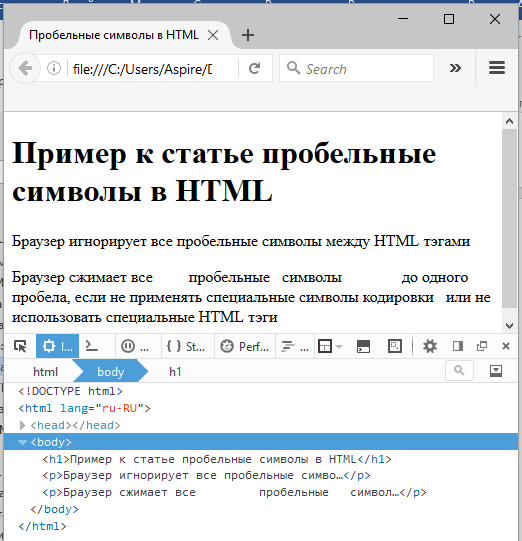 Tortora
TortoraПравильное использование короткого и длинного тире в официальной письменной форме показывает уровень внимательности и утонченности, которого ожидают многие читатели.
В первой части нашей серии статей, состоящей из двух частей, мы рассмотрели короткое тире и то, как правильно использовать его в официальном письме, используя Чикагское руководство по стилю в качестве руководства по стилю.
Этот пост, часть 2, объясняет длинное тире (а также 2-е тире и 3-е тире).
Что рассматривается в этой статье
длинное тире и как его использовать, когда использовать длинное тире, некоторые рекомендации по использованию длинного тире и как вставлять длинное тире
длинное тире и как его использовать, когда использовать тире из 2 em, некоторые рекомендации по тире из 2 em и как вставлять тире из 2 em
тире из 3 em и как его использовать, когда использовать тире из 3-х дюймов, некоторые рекомендации по тире из 3-х дюймов и как вставлять тире из 3-х дюймов
Длинное тире и как его использовать
Длинное тире выделяет текст, указывает на прерывание или паузу в речи, и появляется перед указанием авторства цитируемого материала.

Длинное тире называется длинным тире, потому что в традиционном наборе текста и печати оно имело ту же ширину, что и заглавная М . Сегодня ширина длинного тире может варьироваться от одного шрифта к другому, но она составляет один em ширины, такой же длины, как и высота шрифта. Длинное тире длиннее короткого тире.
Длинное тире также называется длинным тире .
Используйте длинное тире (
вместо два отдельных дефиса и вместо короткое тире) в следующих ситуациях:для выделения текста, вместо двоеточия
для выделения резюме или определений
для выделения текста, , где в противном случае может быть использован набор круглых скобок «например» и подобные выражения в предложении
для обозначения когда говорящего прерывают
в конце строки или предложения долгая пауза
для обозначения того, что говорящий прерывает себя внезапной паузой в размышлениях
перед атрибуцией цитаты цитата и атрибуция
с цитатой, поставить длинный тире на новой строке после цитаты и перед атрибуцией, без пробелов по обе стороны от длинного тире
в качестве альтернативы в пустой или пустой ячейке данных в диаграмме или таблице (можно также использовать многоточие без интервала)
Некоторые рекомендации по использованию длинного тире
Длинное тире 901 использование несколько субъективно. Авторы и редакторы могут по своему усмотрению решать, где использовать длинные тире для выделения текста.
Авторы и редакторы могут по своему усмотрению решать, где использовать длинные тире для выделения текста. Рассмотрите возможность использования круглых скобок, а не длинного тире, когда дается определение, латинское название чего-либо или альтернативное написание.
Рассмотрите возможность использования двоеточий при предоставлении списка в тексте или представлении нескольких причин чего-либо.
Используйте длинные тире (а не запятые или круглые скобки), когда слова в интерполяции значимы и их нельзя пропустить.
Не используйте более двух коротких тире в одном предложении.
Двойной дефис является пережитком эпохи пишущих машинок и больше не является стандартной практикой (кроме комиксов). Замените два последовательных дефиса длинным тире (многие компьютеры Mac и текстовые редакторы делают это автоматически).
Американский английский с Чикагское руководство в качестве руководства по стилю не требует пробелов до и после тире.
Отполируйте рукопись научно-популярной книги.
Придайте ему правильную пунктуацию, заглавные буквы и грамматику.
И убедитесь, что он четкий, лаконичный и последовательный. Чикагское руководство по стилю . Что-то, что вызовет у них 90 103 ничего себе 90 104.
Наймите редактора — редактора Chicago Manual of Style . Сэкономьте время, нервы и потенциальное смущение — и получите первоклассный результат.
Ознакомьтесь с расценками на копирование и редактирование и начните работу уже сегодня!
Как вставить длинное тире
Поиск, копирование и вставка
Mac или iOS с внешней клавиатурой
⌥ Опция ⇧ Shift - [Option + Shift + знак минус]. (В некоторых странах Option будет Alt.) Большинство компьютеров Mac автоматически преобразуют два дефиса в длинное тире.
Или откройте меню Введите и выберите Показать эмодзи и символы . Затем выберите из пунктуации .
Если меню Input не отображается, откройте Language & Region в Системные настройки . Затем нажмите Настройки клавиатуры и установите флажок Показать меню ввода в строке меню .
Windows 10
Используйте ⊞ Win . [удерживайте кнопку Windows и нажмите точку] Нажмите на Ω . Найдите длинное тире. Щелкните один раз, чтобы вставить его.
Используйте ⊞ Win и введите «персонаж» или « карта символов » в функции поиска операционной системы. Появится сетка с символами. Выберите, скопируйте и вставьте короткое тире или длинное тире. Карта персонажей также доступна для поиска.
Карта персонажей также доступна для поиска.
Linux
MS Word
Использовать автоформат
Word автоматически преобразует два дефиса в длинное тире.
Используйте методы для Mac и Windows 10, описанные выше. В качестве альтернативы,
Используя ноутбук, вы также можете ввести 2014 Alt x [введите 2014, затем, удерживая Alt, нажмите x].
Используя ПК с цифровой клавиатурой, включите Num Lock и введите Ctrl Alt - [удерживая нажатыми Ctrl и Alt, нажмите символ минус].
Вставка символов
В Word на Mac, Вставка , Дополнительно Символ , Специальные символы , затем найдите и щелкните .
В Word на ПК Вставка , Символ , Дополнительные символы , Специальные символы , выберите Знаки пунктуации в раскрывающемся меню и выберите нужный тире. (Для более старых версий Word Вставка Символ , Подробнее Символы , Специальный символы и Select и вставьте желаемый Dash.)
(Для более старых версий Word Вставка Символ , Подробнее Символы , Специальный символы и Select и вставьте желаемый Dash.)
Google Doccs 29 9000
Google Doccs 2 9000 9000 9000 9000 9000 9000 9000 9000 9000 9000 9000 9000 9000 9000 9000 9000 9000 9000 9000 9000 9000 9000 9000 9000 9000 9000 9000 9000 9000 9000 9000 9000 9000 9000 9000 9000 9000 9000 9000 9000 9000 9000 9000 9000 9000 9000 9000 9000 9000 9000 9000 9000 9000 9000
.0002 Scrivener
iOS и Android
С помощью экранной клавиатуры найдите и удерживайте - [клавиша минус и дефис]. Появится всплывающее окно. Длинное тире — третье слева.
в iOS ввод двух дефисов автоматически создаст длинное тире.
HTML
Двойное тире и как его использовать
Двойное тире — два последовательных длинных тире — указывает на отсутствующие или замаскированные буквы или слова.

Иногда его называют пропущенным тире.
Используйте двухстрочное тире
, чтобы указать пропущенное слово или буквы в слове тире)
для обозначения отсутствующих, неразборчивых или неразборчивых имен
для маскировки имени (распространено в художественной литературе и в старой переписке)
, чтобы «пропищать» ругательство или ругательство (в качестве альтернативы звездочкам или символам)
Примеры двойного тире из Чикагского руководства по стилю , 17-е издание, 401 (§ 6.93)
Некоторые рекомендации по использованию тире длиной 2 em
Если пропущено целое слово, вставьте пробелы по обе стороны от тире.
Если часть или части слова отсутствуют, не должно быть дополнительного пробела до или после тире. Когда тире стоит в конце слова, вставьте после него пробел, если сразу после него не стоит знак препинания.
Когда тире стоит в конце слова, вставьте после него пробел, если сразу после него не стоит знак препинания.
Не ставьте символ подчеркивания вместо тире из двух длин.
Если возможно, используйте 2-длинный тире, а не два последовательных длинных тире, чтобы избежать нежелательных интервалов, которые могут появиться в некоторых шрифтах.
Как вставить 2-длинные тире
Использовать несколько длинных тире
Копировать и вставить или вставить отдельный символ , но не все шрифты его поддерживают.
В MS Word на ПК введите 2e3a Alt x [введите 2e3a, затем нажмите и удерживайте клавиши Alt и x].
Если вы можете увидеть его в своем браузере, скопируйте и вставьте эту 2-эм Dash:
⸺
Google Docs
HTML
HTML
111111010101010. чтобы использовать его
чтобы использовать егоТри длинных тире — три последовательных длинных тире — используются в библиографии.
Используйте тире из 3 длин
Некоторые рекомендации по использованию тире из 3 длин
Тире из 3 длин можно использовать для обозначения одного или нескольких авторов, редакторов или переводчиков , при условии, что их имена даны в том же порядке, что и в предыдущей записи.
Не используйте символ подчеркивания вместо тире длиной 3 em.
В одной библиографической статье никогда не должно быть более одного тире длиной 3 длинные.
Начиная с 17-го выпуска, КМОП начала советовать, что 3-строчные тире лучше наносить не автором, а редактором . Издатели могут отказаться от использования тире из 3-х длинных букв в форматах электронных публикаций , если при нажатии на ссылку откроется библиографическая запись с тире из 3-х длинных букв, которая может показаться читателю запутанной или вырванной из контекста или Исследователь.

Если возможно, используйте 3 тире, а не три последовательных тире, чтобы избежать нежелательных интервалов, которые в противном случае могли бы появиться в некоторых шрифтах.
Три тире (и короткие тире) в библиографии Роберта Эллисона, Американская революция: краткая история , 98.
Как вставить 3-длинные тире
Использование нескольких длинных тире
Скопировать и вставить или вставить отдельный символ все шрифты его поддерживают.
В MS Word на ПК введите 2e3b Alt x [введите 2e3b, затем нажмите и удерживайте Alt и x].
Если вы видите его в своем браузере, скопируйте и вставьте это тире из трех длин:
⸻
Документы Google 9005 HTML
Авторы, Написание Дэниэл Дж. Тортора Написание, корректура, Чикагское руководство по стилю, советы авторам, редактирование копий
Бесплатные калькуляторы и конвертеры · toolstud.io
Этот веб-сайт содержит набор веб-инструментов (вам не нужно ничего устанавливать, просто запустите их здесь), которые я разработал на протяжении многих лет. Используйте их по своему усмотрению (в разумных пределах), и если они вам действительно нравятся, дайте мне знать.
Как можно использовать эти инструменты?
Калькулятор ускорения
Перевести м/с² в дюйм/с², г
Калькулятор батареи
Что означает кВтч батареи?
Калькулятор расстояния
Скорость x время → расстояние
Калькулятор электромобиля
Сколько долларов США потребляет ваш электромобиль в кВтч в год?
Экспоненциальный рост
Экспоненциальный рост/логарифмическое затухание
Калькулятор стоимости топлива
Сколько долларов стоит топливо для вашего автомобиля в год?
Калькулятор природного газа
Сколько долларов стоит ваш отопительный газ?
Gladwell’s 10000 hours
Deliberate practice according to Malcolm Gladwell
Speed converter
m/s ⇆ km/h, mph, mach
Frequency Calculator
Герц -> Длина волны, спектр
Электрическая мощность
VOLT X AMP → WATT, KWH, AH, JOULE, CALORIE
WAVELVEL, CALORIE
WAVELVEL.
Калькулятор ипотечного кредита
Расчет ежемесячных платежей по ипотечному кредиту
Кодовые инструменты Баш котел0004
Создание сценариев Faste Scripts с гладкой патлерной пластиной
Цветовые инструменты
CMYK CORTERSION
CMYK ⇆ RGB, HS -Color -stired. Список именованных цветов HTML
Список цветов Pantone
Список именованных цветов Pantone
Преобразование RGB
RGB, XYK ⇆ CMYK, CMYK, …1454
Список цветов WebsAfe
Список цветов веб -афера
Данные инструменты
Bandwidth Convert 9142 9143 Convert 9000 4142 9143 9143.BES.
Калькулятор загрузки
размер файла и скорость сети ⇆ время загрузки
Калькулятор размера данных
Рассчитать 10 Мбит/с x 6,5 часов ГБ
Музыкальные инструменты
Beats-за минуту
Преобразование BPM в HZ, длину бар
задержка Audio 7779999999999999

. Музыкальная частота
Преобразование высоты тона в музыкальную ноту и длину волны
Длина песни
Вычисление длины песни из ударов в минуту
Music Scale
Generate scales with frequencies
Tap your tempo
Tap to find the BPM of a song or a heartbeat
Photo tools
Aspect ratio
Ширина x высота изображения → соотношение сторон
Калькулятор композиции
Фокусное расстояние, расстояние, кроп-фактор → композиция изображения
Depth-of-Field Calculator
Aperture, focal length, subject distance, crop → depth-of-field
DPI calculator
Print Width x Height and dpi → megapixels
Калькулятор размера изображения
Ширина изображения x высота JPG/RAW/PNG → байты
Калькулятор освещенности (EV)
Диафрагма, время затвора, ISO → Значение экспозиции
Megapixel calculator
Image Width x Height → megapixels
Megapixel Aspects
See megapixels in different aspect ratios
Video tools
Audio file size calculator
Приблизительный размер аудиофайла для (несжатого) аудио
Распространенные битрейты
Список распространенных битрейтов видео (Prores, DV, DCP, MPEG. ..)
..)
Размер файла DCP
Расчет DCP Audio и Video Filection
Foot-Lambert Calculator
Foot-Lambert Calculator для Luminance of Luminance 9 9000 . размер по диагонали и соотношению сторон
Битрейт видео
Оценка битрейта видео на основе разрешения, частоты кадров и битовой глубины
Frame rate convert
Framerate conversion with ffmpeg and sox
Video file size calculator
Estimate video file size from resolution and duration
Web tools
Content Security Политика
Быстро создайте заголовок политики безопасности контента!
Проверка перенаправления
Правильно ли настроено перенаправление вашего сайта?
Проверка инфраструктуры политики безопасности
Правильно ли настроен ваш SPF?
Проверка конфигурации HTTPS
Правильно ли настроен ваш сайт для HTTPS?
HTML Char Map
Просмотр всех специальных символов HTML «»
Emoji char Map
View All Special Unicode cemons 🥠 9000
. 1472 (HTML/URL) Encode text full of àçčéñtš
1472 (HTML/URL) Encode text full of àçčéñtš
SEO Performance
Check your site on 10+ performance test sites
About this site
Contact
Замечания об этом сайте? Дай мне знать!
История
Рост toolstud.io с 2006 года по настоящее время
Заявление о конфиденциальности
Заявление о конфиденциальности (соответствие GDPR)
Условия и условия
Условия и условия
Как использовать инструменты
. 2.3.13 • веб-инструменты Питера Форрета
• © 2006-2021
• Вопросы или замечания? Свяжитесь со мной!
• Реклама здесь
• Заявление о конфиденциальности HTML 4.0 Entities
Вы когда-нибудь видели веб-страницы со случайными вопросительными знаками и бессмысленными символами?
Это происходит, когда люди неправильно кодируют символы, используя их
набор символов компьютера, а не стандартные кодировки HTML.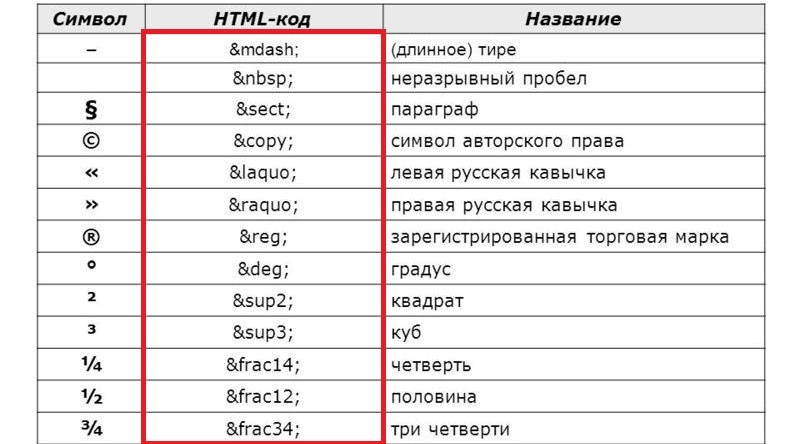 В таблице ниже показаны стандартные объекты HTML, созданные из
Спецификация HTML 4.0 на
w3.org
и столы в
htmlhelp.org.
Увы
EM и EN
статья и
Веб-советы Дэна
объясните более подробно, как и почему использовать правильные кодировки.
В таблице ниже показаны стандартные объекты HTML, созданные из
Спецификация HTML 4.0 на
w3.org
и столы в
htmlhelp.org.
Увы
EM и EN
статья и
Веб-советы Дэна
объясните более подробно, как и почему использовать правильные кодировки.
Десятичная кодировка, как правило, поддерживается лучше всего, хотя и современная. браузеры, такие как Firefox, поддерживают все кодировки. Обратите внимание, что символы в диапазон 129–159 недействителен и не должен использоваться. Пример изображение ниже было сгенерировано из Firefox 2 в Mac OS X. Несколько символов не поддерживаются, например ♠ и &uАрр;. (И да, это одно изображение; см. css, как это было выполнено.)
| Образец изображение | Рендеринг в вашем браузере | Кодировка | Описание | ||||
|---|---|---|---|---|---|---|---|
| Субъект | Десятичный | Шестнадцатеричный | Субъект | Десятичный | Шестнадцатеричный | ||
| Пространства | |||||||
| а | а | а | неразрывный пробел | ||||
| а а | а а | а а | &тонкий; | тонкое пространство | |||
| а | а | а | в космосе | ||||
| и | и | и | em пробел | ||||
| аа | аа | аа | | | | нулевая ширина без соединения | |
| аа | аа | аа | | | | Соединитель нулевой ширины | |
| Тире | |||||||
| – | – | – | – | – | – | в тире | |
| — | — | — | – | — | — | длинное тире | |
| аа | аа | аа | | | | произвольный дефис | |
| Пунктуация | |||||||
| ¡ | ¡ | ¡ | !искл.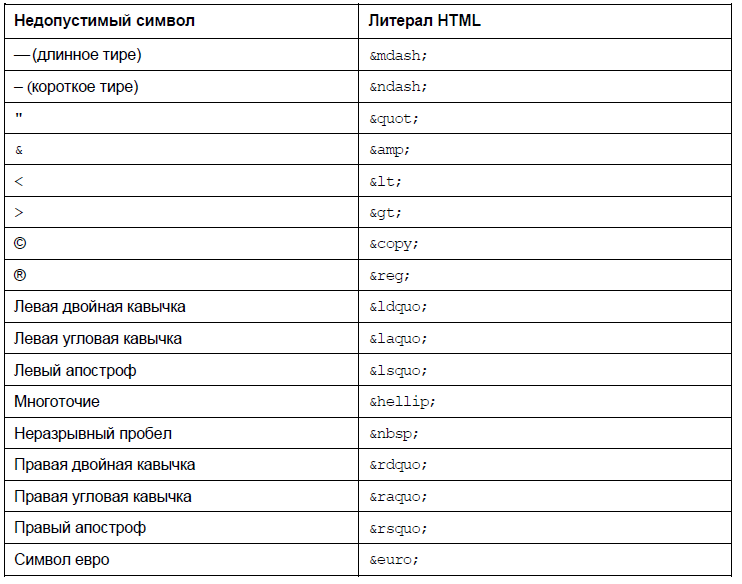 | ¡ | ¡ | перевернутый восклицательный знак | |
| À | À | À | ¿ | ¿ | ¿ | перевернутый вопросительный знак | |
| и | и | и | &ампер; | & | & | амперсанд | |
| § | § | § | &сек; | § | § | Знак раздела | |
| ¶ | ¶ | ¶ | &пара; | ¶ | ¶ | знак абзаца (подставка) | |
| † | † | † | &кинжал; | † | † | кинжал | |
| ‡ | ‡ | ‡ | &Кинжал; | ‡ | ‡ | двойной кинжал | |
| • | • | • | &бык; | • | • | пуля | |
| … | … | … | … | … | … | горизонтальное многоточие | |
| Валюта | |||||||
| ¢ | ¢ | ¢ | % | ¢ | ¢ | знак цента | |
| £ | £ | £ | фунт; | £ | £ | знак фунта | |
| ¤ | ¤ | ¤ | &текущий; | ¤ | ¤ | знак валюты | |
| ¥ | ¥ | ¥ | иен; | ¥ | ¥ | иена знак | |
| € | € | € | &евро; | € | € | знак евро | |
| Юридический | |||||||
| © | © | © | &копия; | © | © | знак авторского права | |
| ® | ® | ® | ® | ® | ® | знак зарегистрированной торговой марки | |
| ™ | ™ | ™ | &торговля; | ™ | ™ | товарный знак | |
| Разное | |||||||
| ¦ | ¦ | ¦ | ¦ | ¦ | ¦ | сломанная вертикальная перекладина | |
| ª | ª | ª | ª | ª | ª | женский порядковый номер | |
| ¯ | ¯ | ¯ | ¯ | ¯ | ¯ | макрон = верхний предел | |
| ° | ° | ° | &град; | ° | ° | знак градуса | |
| · | · | · | · | · | · | средняя точка | |
| º | º | º | º | º | º | порядковый номер мужского рода | |
| ‾ | ‾ | ‾ | &олиния; | ‾ | ‾ | над чертой = пробел над чертой | |
| ◊ | ◊ | ◊ | ◊ | ◊ | ◊ | леденец | |
| ♠ | ♠ | ♠ | ♠ | ♠ | ♠ | черный пиковый костюм | |
| ♣ | ♣ | ♣ | &клубы; | ♣ | ♣ | черный клубный костюм = трилистник | |
| ♥ | ♥ | ♥ | &сердца; | ♥ | ♥ | костюм черного сердца = валентинка | |
| ♦ | ♦ | ♦ | ♦ | ♦ | ♦ | костюм с черным ромбом | |
| | | | | | | знак слева направо | |
| | | | | | | знак справа налево | |
| Стрелки | |||||||
| ← | ← | ← | ← | ← | ← | стрелка влево | |
| ↑ | ↑ | ↑ | ↑ | ↑ | ↑ | стрелка вверх | |
| → | → | → | → | → | → | стрелка вправо | |
| ↓ | ↓ | ↓ | ↓ | ↓ | ↓ | стрелка вниз | |
| ↔ | ↔ | ↔ | ↔ | ↔ | ↔ | стрелка влево вправо | |
| ⇐ | ⇐ | ⇐ | ⇐ | ⇐ | ⇐ | двойная стрелка влево | |
| ⇑ | ⇑ | ⇑ | &uАрр; | ⇑ | ⇑ | двойная стрелка вверх | |
| ⇒ | .⇒ | .⇒ | .⇒ | ⇒ | ⇒ | двойная стрелка вправо | |
| ⇓ | ⇓ | ⇓ | ⇓ | ⇓ | ⇓ | двойная стрелка вниз | |
| ⇔ | ⇔ | ⇔ | ⇔ | ⇔ | ⇔ | двойная стрелка влево-вправо | |
| ↵ | ↵ | ↵ | ↵ | ↵ | ↵ | возврат каретки | |
| Цитаты | |||||||
| « | » | » | " | " | " | двойная кавычка | |
| ‘ | ‘ | ‘ | ‘ | ‘ | ‘ | левая одинарная кавычка | |
| ’ | ’ | ’ | ’ | ’ | ’ | правая одинарная кавычка | |
| ‚ | ‚ | ‚ | ‚ | ‚ | ‚ | одинарная низкая 9-кавычка | |
| » | » | » | “ | “ | “ | левая двойная кавычка | |
| » | » | » | ” | ” | ” | правая двойная кавычка | |
| „ | „ | „ | „ | „ | „ | двойная младшая 9-кавычка | |
| ′ | ′ | ′ | ′ | ′ | ′ | простое число = минуты = | футов|
| ″ | ″ | ″ | &Прайм; | ″ | ″ | двойной штрих = секунды = дюймы | |
| ‹ | ‹ | ‹ | ‹ | ‹ | ‹ | одиночная левая угловая цитата | |
| › | › | › | › | › | › | котировка с одним прямым углом | |
| « | « | « | « | « | « | двойная кавычка слева (кавычка) | |
| » | » | » | » | » | » | двойная кавычка под прямым углом (кирпичик) | |
| Математика — цифры | |||||||
| ‰ | ‰ | ‰ | ‰ | ‰ | ‰ | знак промилле | |
| = | = | = | ¼ | ¼ | ¼ | дробь одна четверть | |
| ½ | ½ | ½ | ½ | ½ | ½ | дробь половина | |
| ¾ | ¾ | ¾ | ¾ | ¾ | ¾ | дробь три четверти | |
| № | № | № | &up1; | ¹ | ¹ | верхний индекс один | |
| ² | ² | ² | &up2; | ² | ² | верхний индекс два | |
| ³ | ³ | ³ | &up3; | ³ | ³ | верхний индекс три | |
| Математика — фантазии | |||||||
| мкм | мкм | мкм | &микро; | µ | µ | микрознак | |
| ƒ | ƒ | ƒ | ƒ | ƒ | ƒ | функция = 9 флоринов0380 | |
| ℘ | ℘ | ℘ | ℘ | ℘ | ℘ | сценарий P = набор мощности = Weierstrass p | |
| ℑ | ℑ | ℑ | &изображение; | ℑ | ℑ | черная буква I = мнимая часть | |
| ℜ | ℜ | ℜ | &реальный; | ℜ | ℜ | черная буква R = реальная часть | |
| ℵ | ℵ | ℵ | ℵ | ℵ | ℵ | алеф | |
| ∞ | ∞ | ∞ | ∞ | ∞ | ∞ | бесконечность | |
| Математика — набор | |||||||
| ∀ | ∀ | ∀ | ∀ | ∀ | ∀ | для всех | |
| ∃ | ∃ | ∃ | &существовать; | ∃ | ∃ | существует | |
| ∴ | ∴ | ∴ | &здесь4; | ∴ | ∴ | поэтому | |
| ∅ | ∅ | ∅ | &пусто; | ∅ | ∅ | пустой набор | |
| ∈ | ∈ | ∈ | ∈ | ∈ | ∈ | элемент | |
| ∉ | ∉ | ∉ | ∉ | ∉ | ∉ | не является элементом | |
| ∋ | ∋ | ∋ | &ни; | ∋ | ∋ | содержит в качестве элемента | |
| ⊂ | ⊂ | ⊂ | ⊂ | ⊂ | ⊂ | часть | |
| ⊃ | ⊃ | ⊃ | &up; | ⊃ | ⊃ | надмножество | |
| ⊄ | ⊄ | ⊄ | ⊄ | ⊄ | ⊄ | не является подмножеством | |
| ⊆ | ⊆ | ⊆ | ⊂ | ⊆ | ⊆ | подмножество или равно | |
| ⊇ | ⊇ | ⊇ | ⊇ | ⊇ | ⊇ | надмножество или равно | |
| ∩ | ∩ | ∩ | &крышка; | ∩ | ∩ | пересечение = кепка | |
| ∪ | ∪ | ∪ | ∪ | ∪ | ∪ | штуцер = чашка | |
| 〈 | 〈 | 〈 | &язык; | 〈 | 〈 | левый угловой кронштейн = бюстгальтер | |
| 〉 | 〉 | 〉 | &ранг; | 〉 | 〉 | угловой кронштейн = комплект | |
| Математика — логическое значение | |||||||
| ¬ | ¬ | ¬ | &нет; | ¬ | ¬ | не подписывать | |
| ∧ | ∧ | ∧ | &и; | ∧ | ∧ | логический и = клин | |
| ∨ | ∨ | ∨ | &или; | ∨ | ∨ | логическое или = vee | |
| Математика — реляционная | |||||||
| ∝ | ∝ | ∝ | ∝ | ∝ | ∝ | пропорционально | |
| ~ | ~ | ~ | ∼ | ∼ | ∼ | тильда оператор = аналогично | |
| ≅ | ≅ | ≅ | ≅ | ≅ | ≅ | примерно равно | |
| ≈ | ≈ | ≈ | ≈ | ≈ | ≈ | почти равно = асимптотически | |
| ≠ | ≠ | ≠ | ≠ | ≠ | ≠ | не равно | |
| ≡ | ≡ | ≡ | &эквивалент; | ≡ | ≡ | идентичен | |
| < | < | < | < | < | < | знак меньше | |
| > | > | > | > | > | > | знак больше | |
| ≤ | ≤ | ≤ | ≤ | ≤ | ≤ | меньше или равно | |
| ≥ | ≥ | ≥ | ≥ | ≥ | ≥ | больше или равно | |
| Математика — операторы | |||||||
| ∏ | ∏ | ∏ | ∏ | ∏ | ∏ | н-арный продукт | |
| ∑ | ∑ | ∑ | &сумма; | ∑ | ∑ | n-арное суммирование | |
| ∂ | ∂ | ∂ | ∂ | ∂ | ∂ | частичный дифференциал | |
| ∫ | ∫ | ∫ | ∫ | ∫ | ∫ | цельный | |
| ∇ | ∇ | ∇ | &набла; | ∇ | ∇ | набла (градиент) | |
| — | — | — | &минус; | − | − | минус | |
| ± | ± | ± | ± | ± | ± | знак плюс-минус | |
| ∗ | ∗ | ∗ | ∗ | ∗ | ∗ | оператор звездочки | |
| √ | √ | √ | √ | √ | √ | квадратный корень/радикал | |
| × | × | × | &раз; | × | × | знак умножения | |
| ÷ | ÷ | ÷ | &разделить; | ÷ | ÷ | знак деления | |
| ⁄ | ⁄ | ⁄ | ⁄ | ⁄ | ⁄ | косая черта дроби | |
| ⊕ | ⊕ | ⊕ | + | ⊕ | ⊕ | обведено плюс = прямая сумма | |
| ⊗ | ⊗ | ⊗ | ⊗ | ⊗ | ⊗ | обведено | раз|
| ⋅ | ⋅ | ⋅ | ⋅ | ⋅ | ⋅ | точечный оператор | |
| ⌈ | ⌈ | ⌈ | ⌈ | ⌈ | ⌈ | левый потолок | |
| ⌉ | ⌉ | ⌉ | ⌉ | ⌉ | ⌉ | правый потолок | |
| ⌊ | ⌊ | ⌊ | &нижний этаж; | ⌊ | ⌊ | левый этаж | |
| ⌋ | ⌋ | ⌋ | ⌋ | ⌋ | ⌋ | правый этаж | |
| Математика — геометрия | |||||||
| ∠ | ∠ | ∠ | ∠ | ∠ | ∠ | угол | |
| ⊥ | ⊥ | ⊥ | % | ⊥ | ⊥ | перпендикулярно | |
| Акценты | |||||||
| ´ | ´ | ´ | ´ | ´ | ´ | острый акцент | |
| ˆ | ˆ | ˆ | ˆ | ˆ | ˆ | буква-модификатор с циркумфлексным акцентом | |
| ~ | ~ | ~ | &тильда; | ˜ | ˜ | маленькая тильда | |
| ¨ | ¨ | ¨ | ¨ | ¨ | ¨ | диэрезис | |
| ¸ | ¸ | ¸ | &ced; | ¸ | ¸ | седилья | |
| Буквы с ударением — прописные | |||||||
| À | À | À | À | À | À | Могила | |
| Á | Á | Á | &Острый; | Á | Á | Острый | |
| Â | Â | Â | &Окруж. ; ; | Â | Â | Циркумфлекс | |
| Ã | Ã | Ã | &Атильда; | Ã | Ã | Тильда | |
| Ä | Ä | Ä | Ä | Ä | Ä | Деэрезис | |
| Å | Å | Å | &Аринг; | Å | Å | Кольцо | |
| Æ | Æ | Æ | Æ | Æ | Æ | Лигатура AE | |
| Ç | Ç | Ç | Ç | Ç | Ç | Седилья | |
| È | È | È | &Выгравировать; | È | È | E могила | |
| Э | Э | Э | É | É | É | E острый | |
| Ê | Ê | Ê | Ê | Ê | Ê | E циркумфлекс | |
| Ë | Ë | Ë | Ë | Ë | Ë | Э диэрезис | |
| М | М | М | &Изображение; | Ì | Ì | I могила | |
| Í | Í | Í | Í | Í | Í | я острый | |
| О | О | О | Î | Î | Î | I циркумфлекс | |
| О | О | О | Ï | Ï | Ï | I диэрезис | |
| Р | Р | Р | Ð | Ð | Ð | ЭТН | |
| С | С | С | &Nтильда; | Ñ | Ñ | N тильда | |
| Т | Т | Т | &Огрейв; | Ò | Ò | О могила | |
| О | О | О | Ó | Ó | Ó | О острый | |
| Ô | Ô | Ф | Ô | Ô | Ô | Циркумфлекс | |
| х | х | х | &Отильда; | Õ | Õ | О тильда | |
| О | О | О | Ö | Ö | Ö | Диэрезис | |
| Ø | Ø | Ø | &Ослэш; | Ø | Ø | О штрих = О косая черта | |
| – | – | – | Œ | Œ | Œ | OE лигатура | |
| Ù | Ù | Ù | &Угр.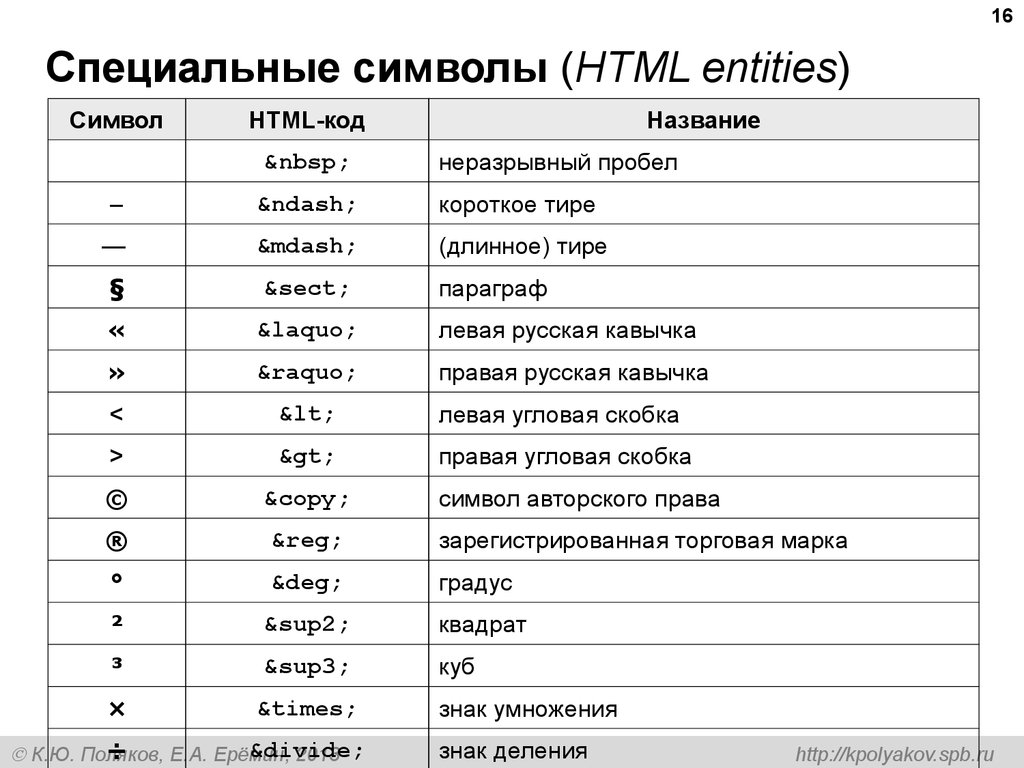 ; ; | Ù | Ù | У могила | |
| Ú | Ú | Ú | Ú | Ú | Ú | У острый | |
| Û | Û | Û | Û | Û | Û | U циркумфлекс | |
| О | О | О | Ü | Ü | Ü | У диэрезис | |
| Ý | Ý | Ý | Ý | Ý | Ý | Y острый | |
| Š | Š | Š | &Скарон; | Š | Š | Карон | |
| Þ | Þ | Þ | &ШИП; | Þ | Þ | ШИП | |
| Буквы с ударением — строчные | |||||||
| ß | ß | ß | ß | ß | ß | диез s = ess-zed | |
| и | и | и | &грав; | à | à | могила | |
| а | а | а | á | á | á | острый | |
| — | — | — | &acir; | â | â | циркумфлекс | |
| ã | ã | ã | &далее; | ã | ã | тильда | |
| и | и | и | ä | ä | ä | диэрезис | |
| х | х | х | å | å | å | кольцо | |
| æ | æ | æ | æ | æ | æ | лигатура | |
| и | и | и | ç | ç | ç | c седилья | |
| и | и | и | &грав; | è | è | е могила | |
| и | и | и | é | é | é | e острый | |
| ê | ê | ê | ê | ê | ê | и циркумфлекс | |
| — | — | — | ë | ë | ë | е диэрезис | |
| х | х | х | ` | ì | ì | я могила | |
| и | и | и | í | í | í | я острый | |
| î | î | î | î | î | î | и циркумфлекс | |
| ï | и | ï | ï | ï | ï | и диэрезис | |
| ð | ð | ð | &эт; | ð | ð | эт | |
| – | – | – | ñ | ñ | ñ | н тильда | |
| ò | ò | ò | ò | ò | ò | o могила | |
| — | — | — | ó | ó | ó | о острый | |
| х | х | х | ô | ô | ô | или циркумфлекс | |
| х | х | х | õ | õ | õ | или тильда | |
| или | О | или | &oml; | ö | ö | или диэрезис | |
| ø | ø | ø | &ослеш; | ø | ø | o штрих = o косая черта | |
| – | – | – | œ | œ | œ | лигатура | |
| х | х | х | ù | ù | ù | у могилы | |
| ú | ú | ú | ú | ú | ú | u острый | |
| х | х | х | û | û | û | у циркумфлекс | |
| ü | ü | ü | ü | ü | ü | у диэрезис | |
| х | х | х | ý | ý | ý | г острый | |
| ÿ | ÿ | ÿ | ÿ | ÿ | ÿ | г диэрезис | |
| Ÿ | Ÿ | Ÿ | &Юмл; | Ÿ | Ÿ | Y диэрезис | |
| š | š | š | š | š | š | с Кэрон | |
| + | + | + | &шип; | þ | þ | шип | |
| Греческие буквы — прописные | |||||||
| А | А | А | &Альфа; | Α | Α | альфа | |
| Б | Б | Б | &Бета; | Β | Β | бета | |
| Г | Г | Г | &Гамма; | Γ | Γ | гамма | |
| Δ | Δ | Δ | &Дельта; | Δ | Δ | дельта | |
| Э | Э | Э | &Эпсилон; | Ε | Ε | эпсилон | |
| Ζ | Ζ | Ζ | &Зета; | Ζ | Ζ | дзета | |
| Х | Х | Х | &Эта; | Η | Η | эта | |
| Θ | Θ | Θ | &Тета; | Θ | Θ | тета | |
| Ι | Ι | Ι | &Йота; | Ι | Ι | йота | |
| К | К | К | &Каппа; | Κ | Κ | каппа | |
| Λ | Λ | Λ | &лямбда; | Λ | Λ | лямбда | |
| М | М | М | &Мю; | Μ | Μ | мю | |
| Н | Н | Н | Ν | Ν | Ν | ну | |
| Ξ | Ξ | Ξ | Ξ | Ξ | Ξ | и | |
| О | О | О | &Омикрон; | Ο | Ο | омикрон | |
| Π | Π | Π | &Пи; | Π | Π | пи | |
| &Ро; | Ρ | Ρ | ро | ||||
| Σ | Σ | Σ | &Сигма; | Σ | Σ | сигма | |
| Т | Т | Т | &Тау; | Τ | Τ | тау | |
| Υ | Υ | Υ | &Ипсилон; | Υ | Υ | ипсилон | |
| Ф | Ф | Ф | Φ | Φ | Φ | фи | |
| х | х | х | &Чи; | Χ | Χ | чи | |
| Ψ | Ψ | Ψ | Ψ | Ψ | Ψ | фунтов на квадратный дюйм | |
| Ом | Ом | Ом | &Омега; | Ω | Ω | омега | |
| Греческие буквы — строчные | |||||||
| α | α | α | &альфа; | α | α | альфа | |
| β | β | β | &бета; | β | β | бета | |
| γ | γ | γ | γ | γ | γ | гамма | |
| δ | δ | δ | &дельта; | δ | δ | дельта | |
| ε | ε | ε | &эпсилон; | ε | ε | эпсилон | |
| ζ | ζ | ζ | &дзета; | ζ | ζ | дзета | |
| η | η | η | &эта; | η | η | Эта | |
| θ | θ | θ | &тета; | θ | θ | тета | |
| и | и | и | ι | ι | ι | йота | |
| κ | κ | κ | &каппа; | κ | κ | каппа | |
| λ | λ | λ | λ | λ | λ | лямбда | |
| мк | мк | мк | мкм; | μ | μ | мю | |
| ν | ν | ν | ν | ν | ν | ну | |
| ξ | ξ | ξ | ξ | ξ | ξ | и | |
| или | или | или | &омикрон; | ο | ο | омикрон | |
| № | № | № | π | π | π | пи | |
| р | р | р | &ро; | ρ | ρ | ро | |
| ς | ς | ς | &сигмаф; | ς | ς | окончательная сигма | |
| σ | σ | σ | &сигма; | σ | σ | сигма | |
| т | т | т | &тау; | τ | τ | тау | |
| х | х | х | υ | υ | υ | ипсилон | |
| φ | φ | φ | φ | φ | φ | фи | |
| х | х | х | &чи; | χ | χ | чи | |
| ψ | ψ | ψ | ψ | ψ | ψ | фунтов на квадратный дюйм | |
| ω | ω | ω | &омега; | ω | ω | омега | |
| Греческие буквы — специальные | |||||||
| ϑ | ϑ | ϑ | &тетасимвол; | ϑ | ϑ | тета-символ | |
| ϒ | ϒ | ϒ | ϒ | ϒ | ϒ | ипсилон с крючком символ | |
| ϖ | ϖ | ϖ | ϖ | ϖ | ϖ | символ пи | |
Copyright © 2011 Марк Гейтс.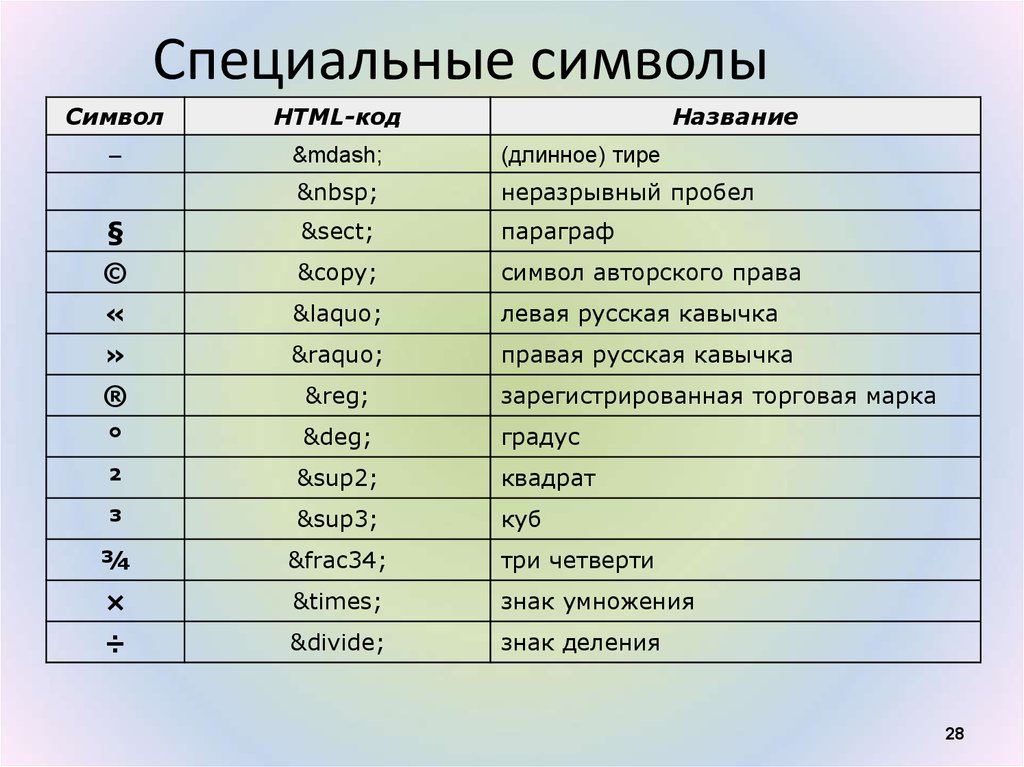 Обновлено 2 сентября 2011 г. Обновлено 2 сентября 2011 г. Доступно на http://web.eecs.utk.edu/~mgates3/ Вы можете свободно копировать и изменять этот документ под Лицензия Creative Commons Attribution. При распространении указывайте указанную выше ссылку и авторские права на этот оригинальный документ. |
Тире — Создать документацию WordPress
- Длинные тире
- Ввод длинного тире
- Короткие тире
- Ввод тире
- Двоеточие вместо тире в списках
- Дополнительные ресурсы
Используйте длинное тире (—), также известное как длинное тире, чтобы выделить разрыв в тексте предложения. Длинные тире также используются для выделения фраз в скобках, а не самих скобок. Не добавляйте пробелы до и после длинного тире. Не пишите с большой буквы первое слово после длинного тире, если это слово не является именем собственным.
Используйте по одному длинному тире с каждой стороны встраиваемой фразы.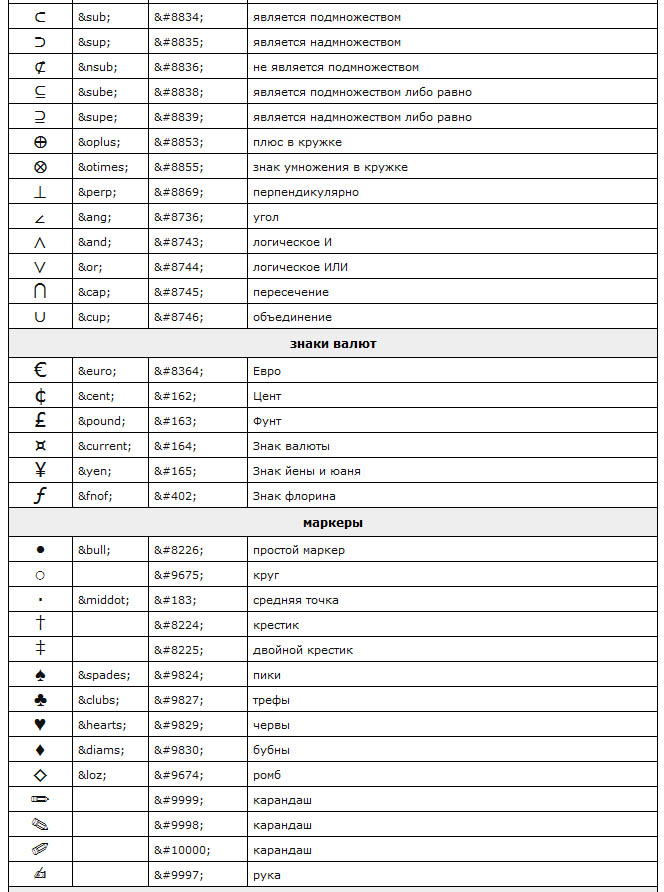
Примеры
Предупреждение: Не рекомендуется: Вы можете редактировать свою тему — включая внешний вид, цвета и дизайн — в файле styles.css .
Совет: Рекомендуется: Вы можете редактировать свою тему, включая внешний вид, цвета и дизайн, в файле styles.css .
Вы также можете использовать одно длинное тире, чтобы начать фразу в конце предложения.
Пример
Совет: Рекомендуется: Если вы застряли на определенном шаге, посетите страницу часто задаваемых вопросов — там есть полный список распространенных ошибок, проблем и их решений.
Не используйте длинное тире в качестве маркера в списке. Дополнительные сведения см. в разделе Списки. Избегайте использования длинного тире для обозначения пустых или незанятых элементов, таких как текстовые поля, ячейки и другие значения.
HTML
–
macOS
Нажмите Option+Shift+дефис .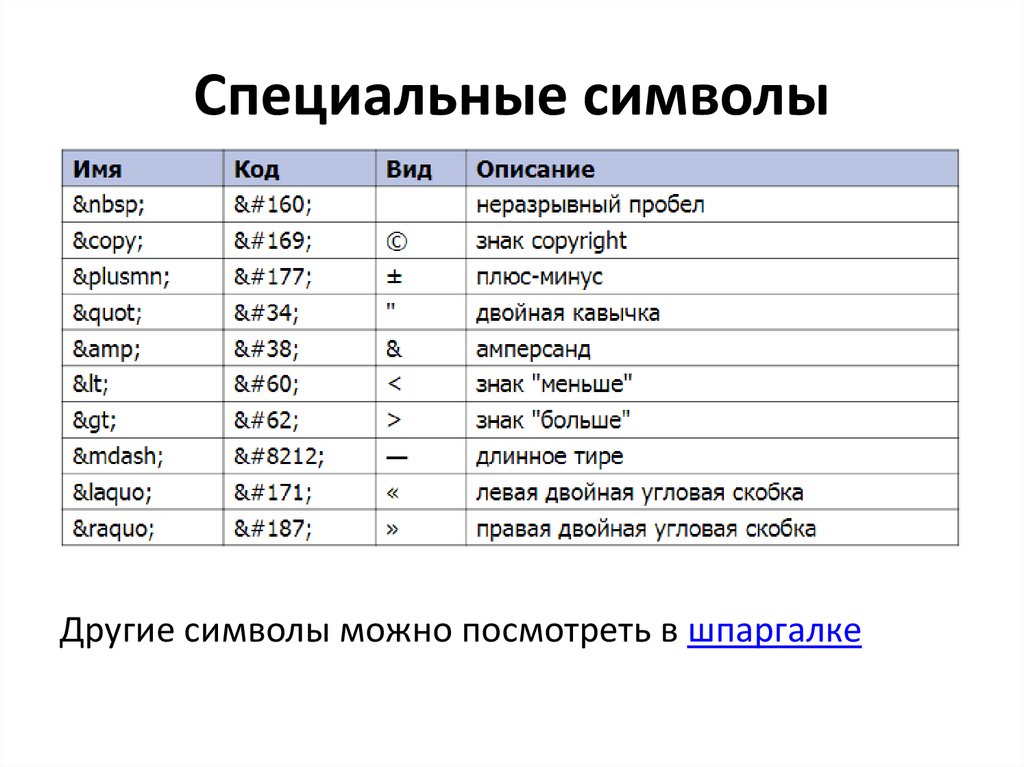
Среда рабочего стола Linux
Активируйте ключ Compose . (Инструкции по этому поводу различаются в зависимости от вашего дистрибутива Linux.) После включения клавиши Compose вы можете создать длинное тире, введя ключ Compose , а затем три дефиса.
Либо нажмите Control+Shift+U , затем отпустите эти клавиши, затем введите 2014 , затем нажмите либо Клавиша возврата или клавиши Ctrl/Shift .
Примечание. Эти параметры Linux не работают, если вы вошли в командную строку Linux из удаленной системы, используя ssh или подобное; вы должны быть в среде рабочего стола Linux.
Windows
Включите цифровую блокировку, затем, удерживая левую клавишу Alt , введите 0151 на цифровой клавиатуре.
Короткие тире (–) обычно используются для обозначения диапазона чисел, знака минус или отрицательных чисел. Хотя вы можете использовать для этих целей короткие тире, вы также можете использовать дефисы или слово 9. От 0103 до для числовых диапазонов.
От 0103 до для числовых диапазонов.
Используйте короткое тире, чтобы указать диапазон чисел, таких как значения или даты. Не добавляйте пробелы до и после тире.
Примеры
Предупреждение: Не рекомендуется: Программа находилась в активной разработке с 2012 по 2017 год.
Совет: Рекомендуется: Выберите ширину кнопки в диапазоне от 10 до 60 пикселей.
Используйте короткое тире для обозначения отрицательных чисел и знака минус. При написании уравнения со знаком минус вставьте пробел до и после знака минус (тире). Наоборот, при написании отрицательного знака (en dash) не вставляйте пробел после него, а вставляйте один перед знаком.
Примеры
Предупреждение: Не рекомендуется: Введите CAPTCHA: 20–6=14.
Подсказка: Рекомендовано: Введите CAPTCHA: 20 – 6 = 14.
Предупреждение: Не рекомендуется: Значение переменной должно быть – 3.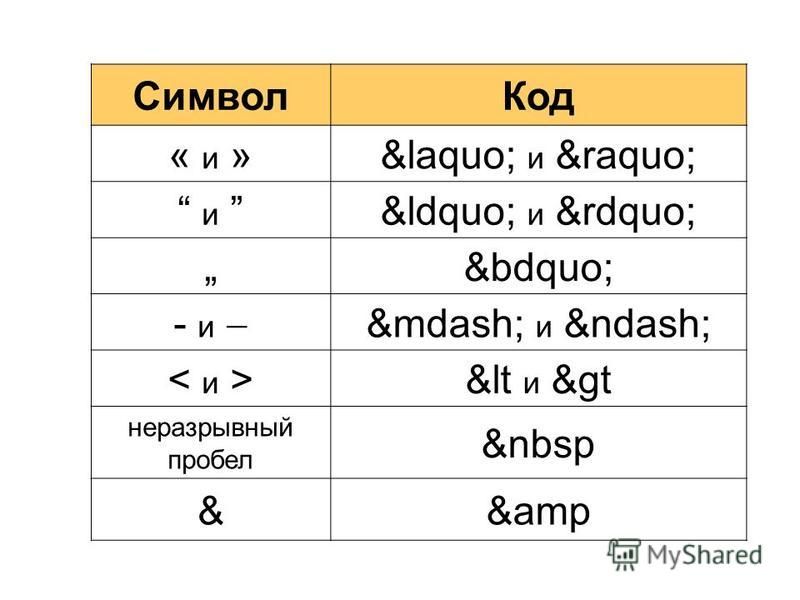
Совет: Рекомендуется: Значение переменной должно быть –3.
Дополнительные сведения см. в разделах Диапазоны чисел, Диапазон чисел с единицами измерения и Числа и дроби.
Не используйте короткое тире в качестве маркера в списке. Дополнительные сведения см. в разделе Списки. Избегайте использования короткого тире для обозначения пустых или незанятых элементов, таких как текстовые поля, ячейки и другие значения.
Не используйте короткое тире для указания диапазона времени. Используйте слово от до вместо короткого тире. Используйте короткое тире без пробелов для расписания или списка.
Примеры
Совет: Рекомендуется: Сервер был недоступен с 3:00 до 5:00.
Подсказка: Рекомендация: Встреча запланирована на 15:00–16:00 UTC.
Напротив, для диапазонов дат, состоящих из двух дат и времени, используйте короткое тире с пробелами вокруг тире.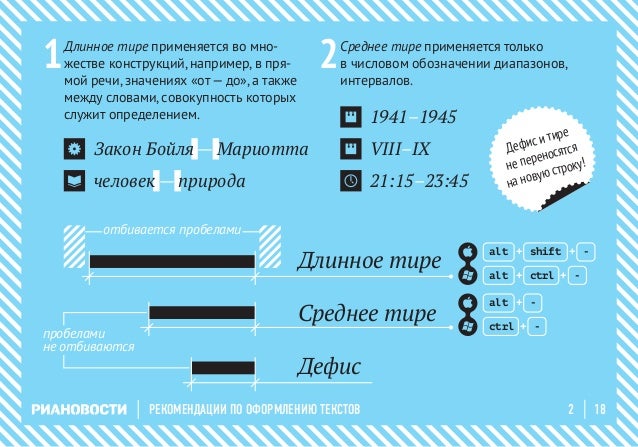
Примеры
Совет: Рекомендованный: 7:30–9:15 05/11/2020 (диапазон времени за один день)
Совет: Рекомендованный: 7:040222 /11/2020 – 9:15 11/05/2020 (диапазон даты и времени)
Для получения дополнительной информации см. Даты и время.
HTML
–
macOS
Нажмите Option+дефис .
Среда рабочего стола Linux
Включить ключ Создать . (Инструкции по этому поводу различаются в зависимости от вашего дистрибутива Linux.) После включения клавиши Compose вы можете создать длинное тире, введя ключ Compose с двумя дефисами.
Либо нажмите Control+Shift+U , затем отпустите эти клавиши, затем введите 2013 , затем нажмите либо клавишу Return , либо клавиши Ctrl/Shift .
Примечание.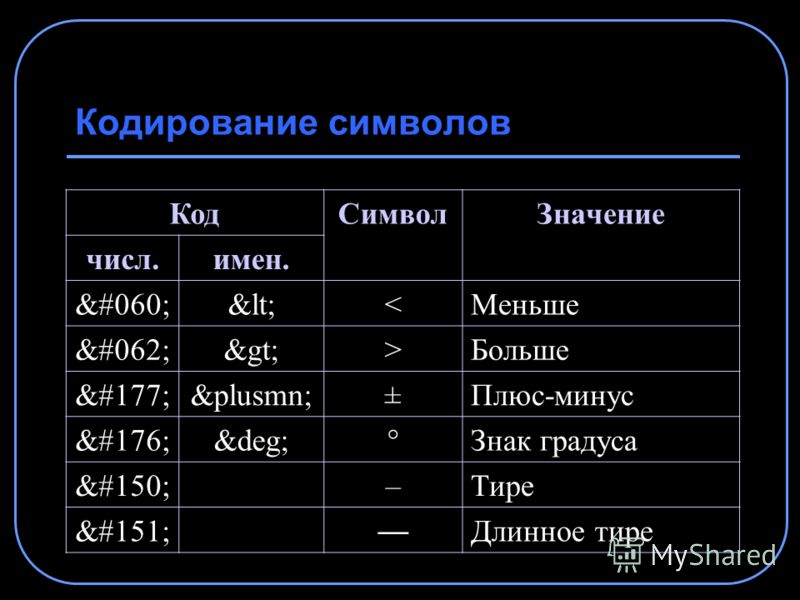 Эти параметры Linux не работают, если вы вошли в командную строку Linux из удаленной системы, используя ssh или подобное; вы должны быть в среде рабочего стола Linux.
Эти параметры Linux не работают, если вы вошли в командную строку Linux из удаленной системы, используя ssh или подобное; вы должны быть в среде рабочего стола Linux.
Windows
Включите цифровую блокировку, затем, удерживая левую клавишу Alt , введите 0150 на цифровой клавиатуре.
Иногда авторы используют в списках длинные тире, короткие тире или дефисы, окруженные пробелами, чтобы отделить заголовок или заголовок от его описания. В идеале используйте двоеточие или списки описаний для их разделения.
Примеры
Предупреждение: Не рекомендуется: Начало работы с хуками WordPressХуки В теме и разработке WordPress хуки — это функции, которые можно применять к действию или фильтру в WordPress. Действия — это функции, выполняемые, когда в WordPress происходит определенное событие. Фильтры позволяют изменять определенные функции. Аргументы, используемые для перехвата фильтров и действий, выглядят одинаково.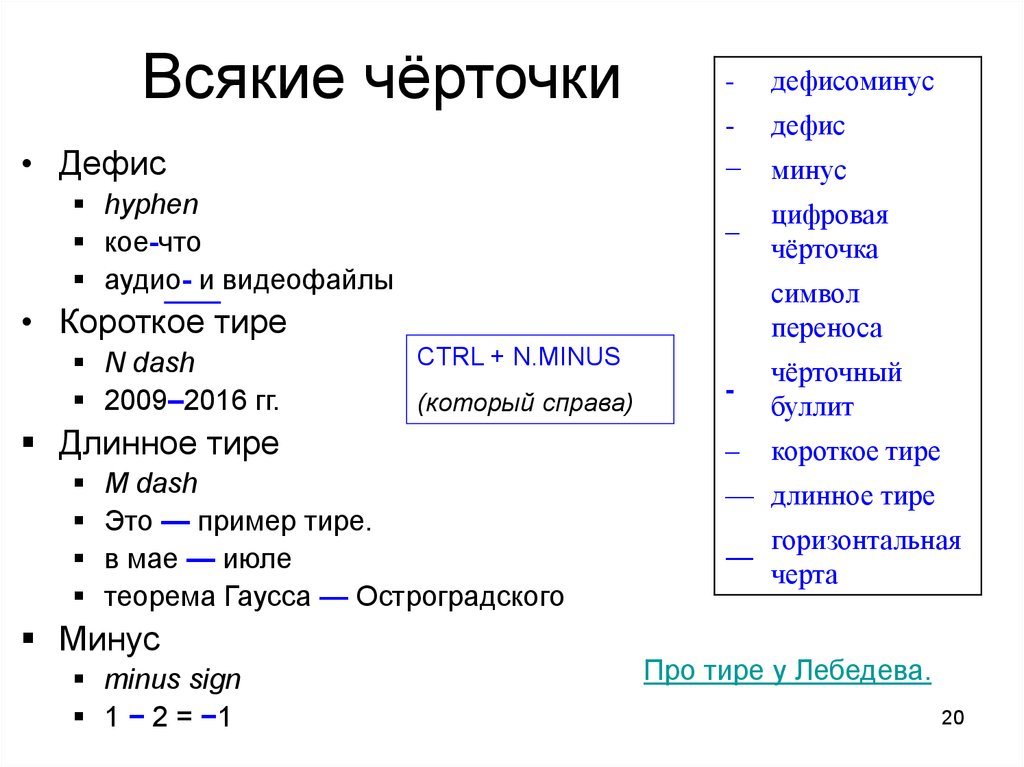

 Например: приставка при- , окончание —ют .
Например: приставка при- , окончание —ют . Многие не понимают его истинного значения и часто ставят этот знак в качестве минуса, тире, переноса, дефиса. На самом деле этот символ, своими размерами, стоит ниже минуса и дефиса. Как он обычно и используется? Для тире ставят два — три дефисоминуса подряд. Некрасиво, но если нет технической возможности — подойдет и так.
Многие не понимают его истинного значения и часто ставят этот знак в качестве минуса, тире, переноса, дефиса. На самом деле этот символ, своими размерами, стоит ниже минуса и дефиса. Как он обычно и используется? Для тире ставят два — три дефисоминуса подряд. Некрасиво, но если нет технической возможности — подойдет и так.



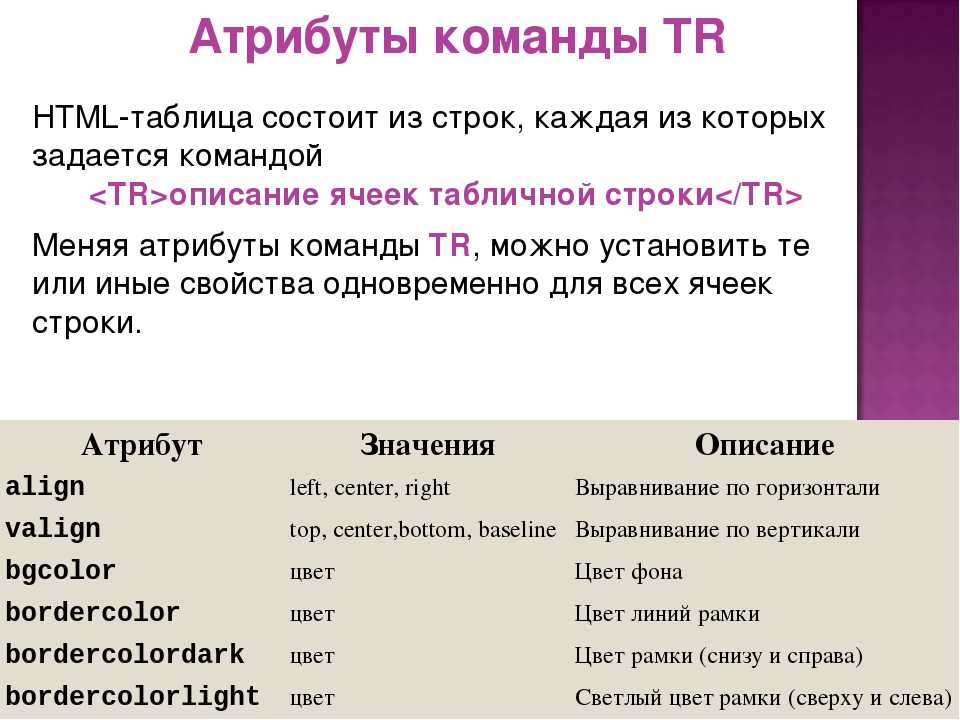 д.
д. д.
д. ..
..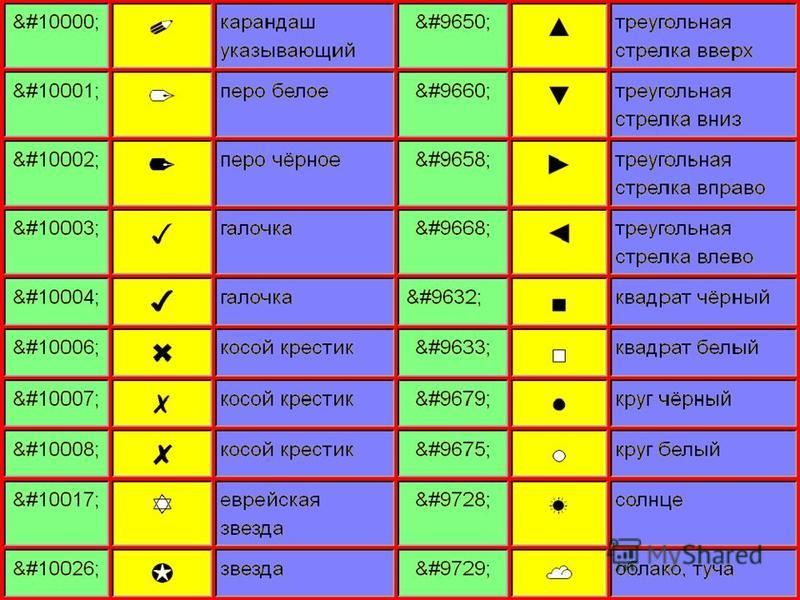 Да, кстати, маленькое домашнее задание:
подумайте почему в примере используется код:
Да, кстати, маленькое домашнее задание:
подумайте почему в примере используется код: п. Такие обращения
используются в переписке, вряд ли сайт может сойти за личную переписку. Так
что подобные вещи выглядят довольно смешно. Лучше пишите «вы»,
«ваш»…
п. Такие обращения
используются в переписке, вряд ли сайт может сойти за личную переписку. Так
что подобные вещи выглядят довольно смешно. Лучше пишите «вы»,
«ваш»…
 Это его единственное применение, но если вы создаете онлайн-словарь, его использование сделает ваши записи более профессиональными.
Это его единственное применение, но если вы создаете онлайн-словарь, его использование сделает ваши записи более профессиональными.
 .
.
 Авторы и редакторы могут по своему усмотрению решать, где использовать длинные тире для выделения текста.
Авторы и редакторы могут по своему усмотрению решать, где использовать длинные тире для выделения текста. 
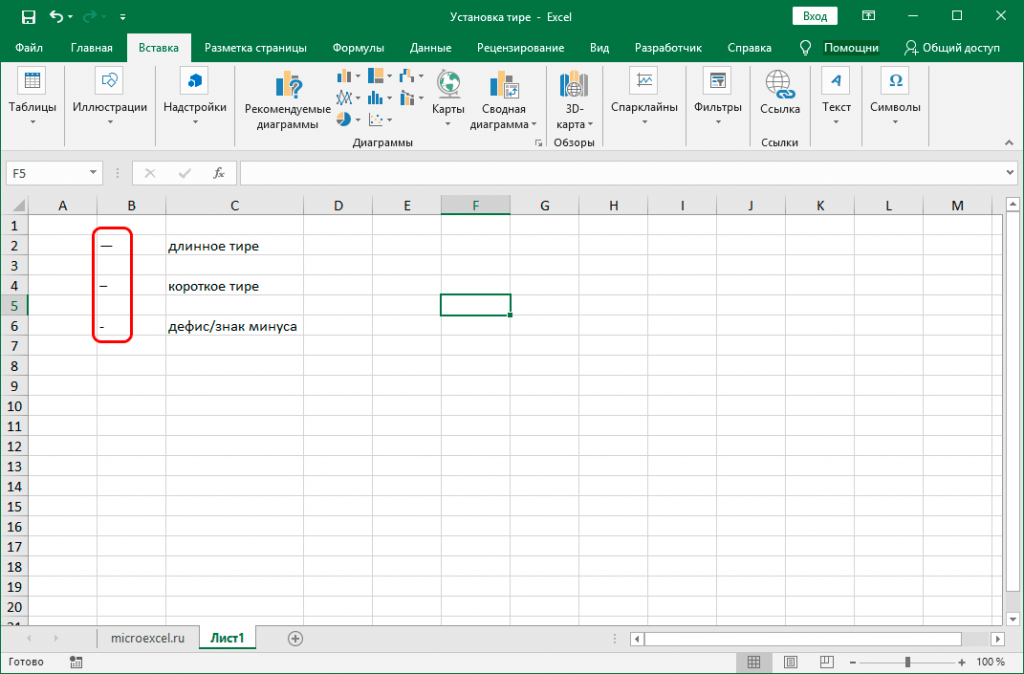
 Карта персонажей также доступна для поиска.
Карта персонажей также доступна для поиска. (Для более старых версий Word Вставка Символ , Подробнее Символы , Специальный символы и Select и вставьте желаемый Dash.)
(Для более старых версий Word Вставка Символ , Подробнее Символы , Специальный символы и Select и вставьте желаемый Dash.)
 Когда тире стоит в конце слова, вставьте после него пробел, если сразу после него не стоит знак препинания.
Когда тире стоит в конце слова, вставьте после него пробел, если сразу после него не стоит знак препинания.
